Page 1
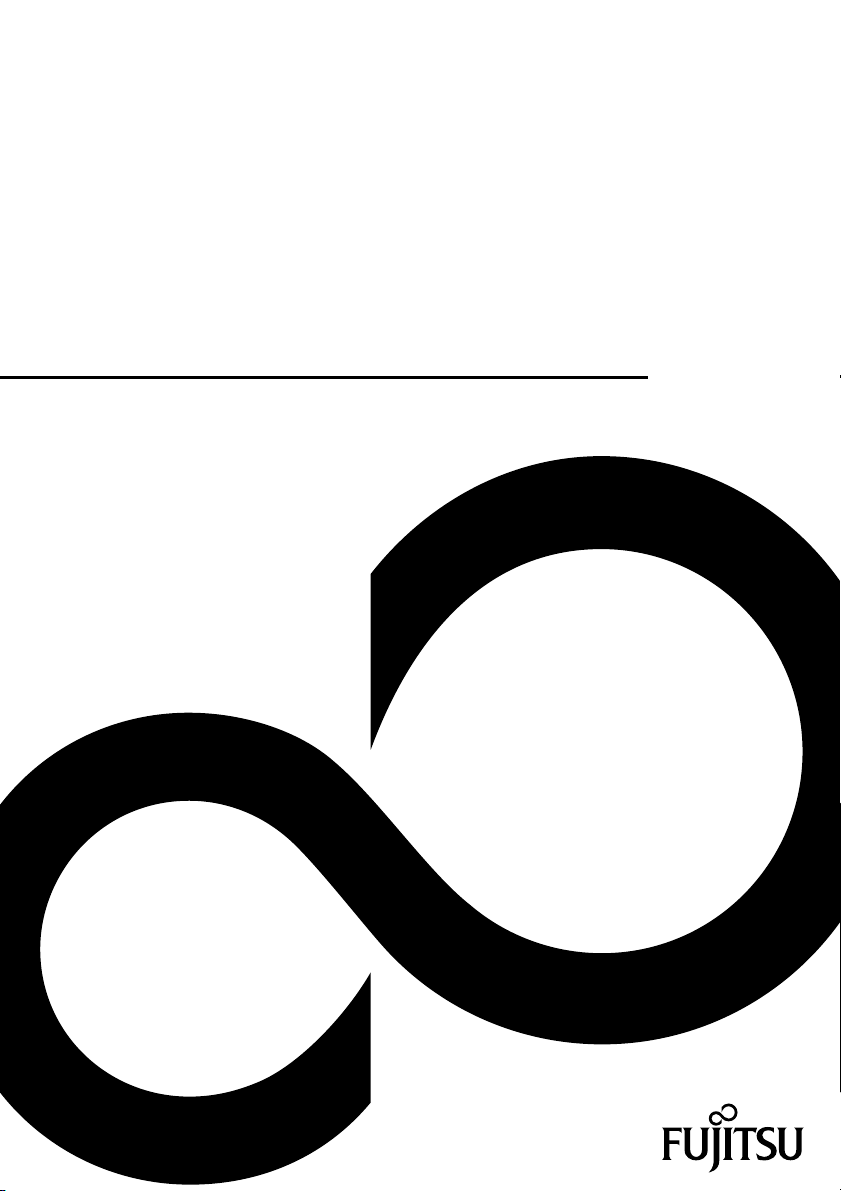
Betriebsanleitung
System
LIFEBOOK NH751
Page 2
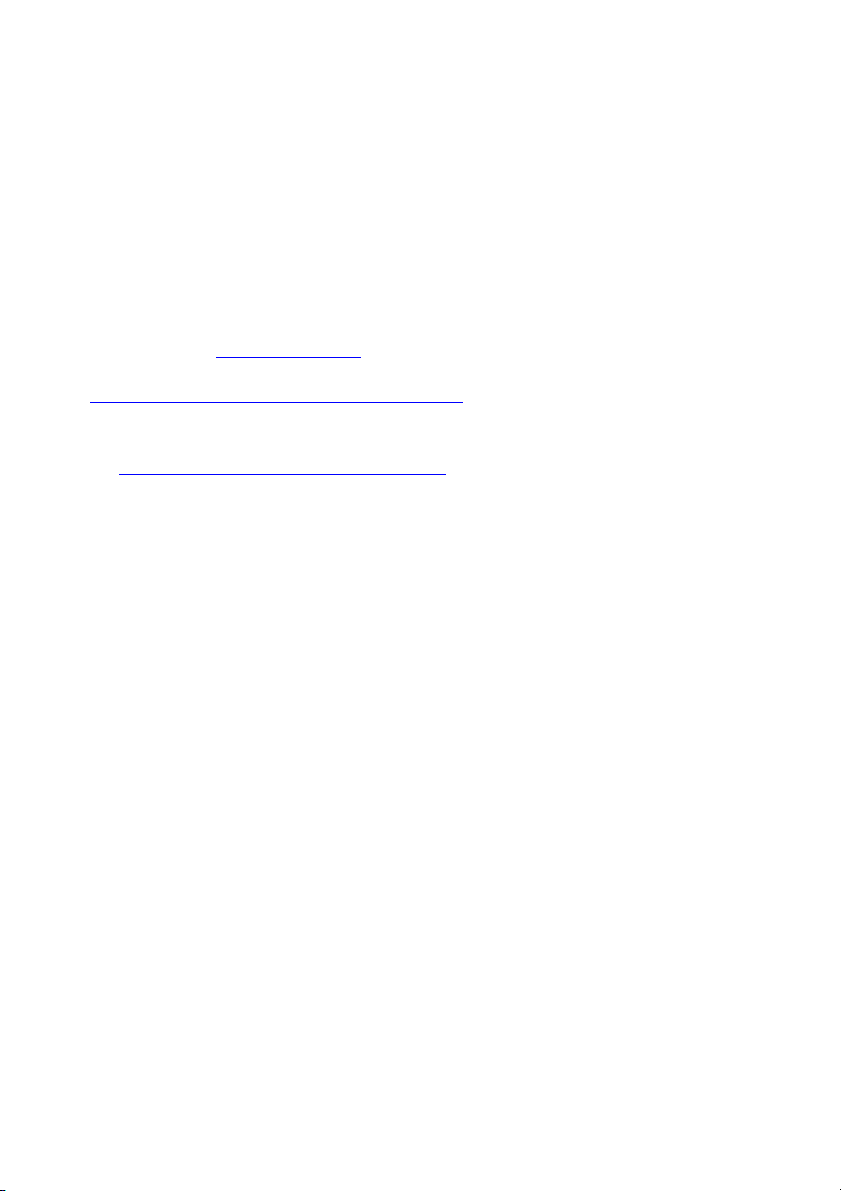
Glückwunsch, Sie haben sic
h für ein innovatives
Produkt von Fujitsu entschieden.
Aktuelle Informationen zu unseren Produkten, Tipps, Updates usw. finden
Sie im Internet: "
Automatische Treiber-Updates erhalten Sie unter:
http://support.ts.fujitsu.com/com/support/index.html"
"
Wenn Sie technische Fragen haben sollten, wenden Sie sich bitte an:
• unsere Hotline/Service Desk (siehe Service-Desk-Liste oder im Internet:
"
http://ts.fujitsu.com/support/servicedesk.html")
• Ihren zuständigen Vertriebspartner
• Ihre Verkaufsstelle
Wir wünschen Ihnen viel Freude mit Ihrem neuen System von Fujitsu.
http://ts.fujitsu.com"
Page 3
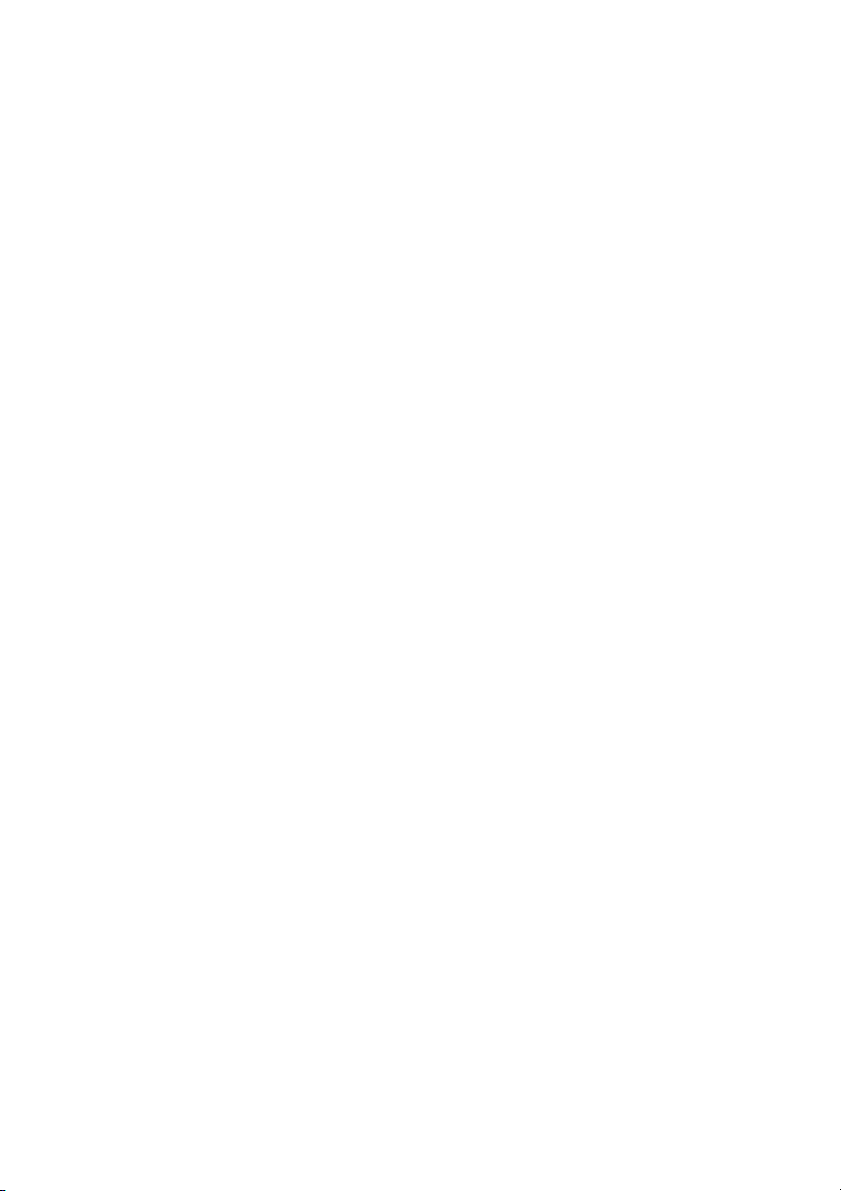
Page 4
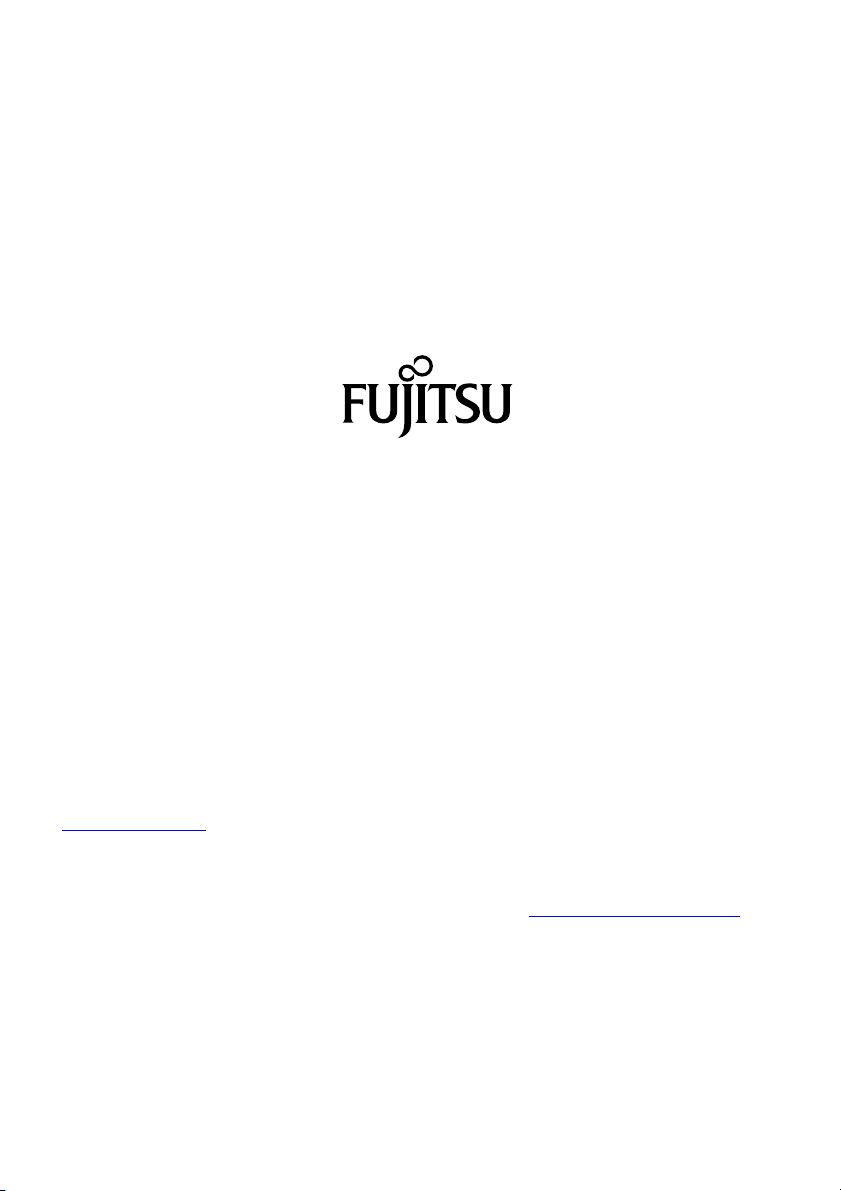
Copyright
Fujitsu Tec
Herausgegeben von
Fujitsu Technology Solutions GmbH
Mies-van80807 München, Germany
Kontakt
h
Alle Rechte vorbehalten, einschließlich der Rechte an geistigem Eigentum. Änderungen an technischen Daten vorbehalten;
Lieferbarkeit abhängig von der Verfügbarkeit. Für Vollständigkeit, Aktualität und Richtigkeit der Daten und Abbildungen wird keine
Garant
des jeweiligen Herstellers und/oder urheberrechtlich geschützt sein. Ihre Verwendung durch Dritte für eigene Zwecke kann eine
Verletzung der Rechte des Inhabers darstellen. Weitere Informationen finden Sie unter "
hnology Solutions 05/2011
der-Rohe-Straße 8
s.fujitsu.com/support
ttp://t
ie übernommen und jegliche damit verbundene Haftung ausgeschlossen. Markennamen können geschützte Warenzeichen
http://ts.fujitsu.com/term s_of_use.html"
Bestell-Nr. Fujitsu Technology Solutions: A26391-K320-Z320-1-19, Ausgabe 2
Page 5
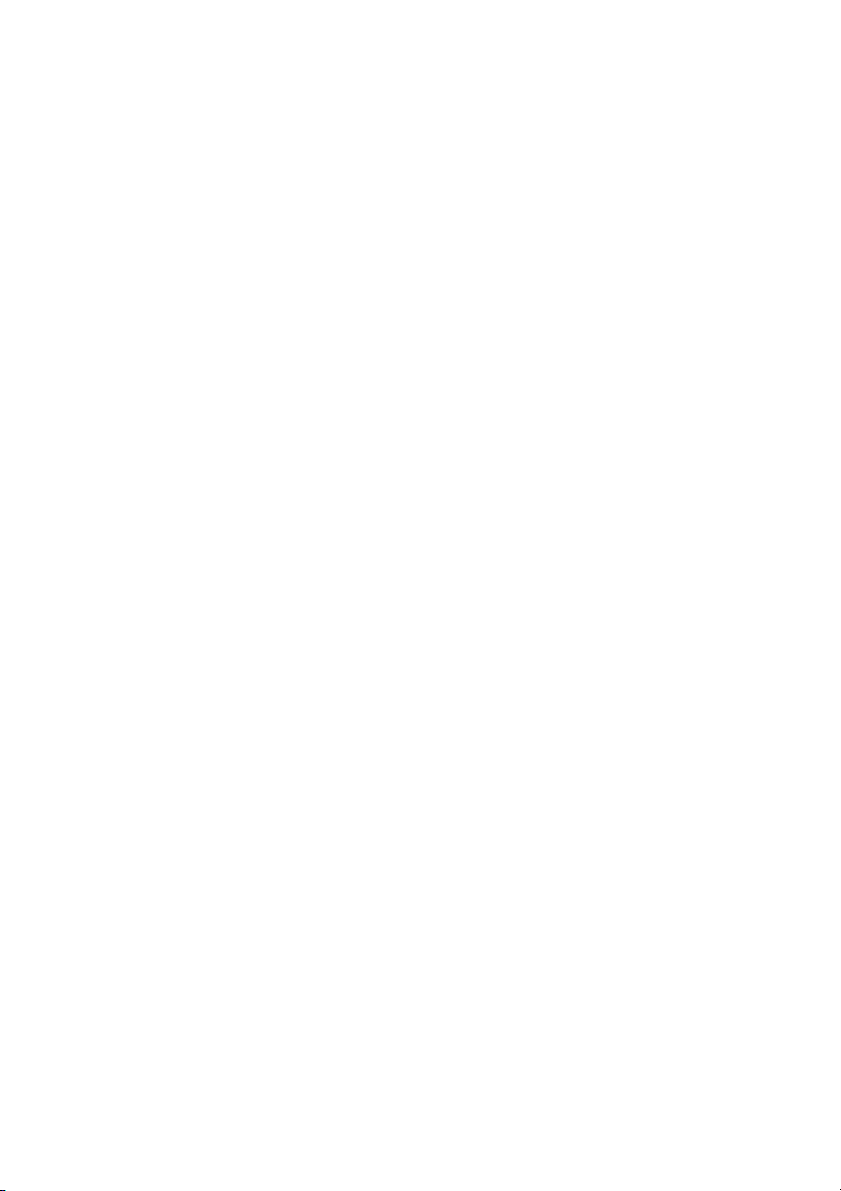
LIFEBOOK NH751
Betriebsanleitung
Innovative Technologie 7
Anschlüsse und Bedienelemente 9
Wichtige Hinweise 12
Erstinbetriebnahme Ihres Geräts 16
Arbeiten mit dem Notebook 19
Sicherheitsfunktionen 41
Anschließen externer Geräte 44
Aus- und Einbau von Komponenten
im Servicefall 51
Einstellungen im BIOS-Setup-Utility 64
Problemlösungen und Tipps 67
Technische Daten 74
Hinweise des Herstellers 75
Stichwörter 82
Page 6
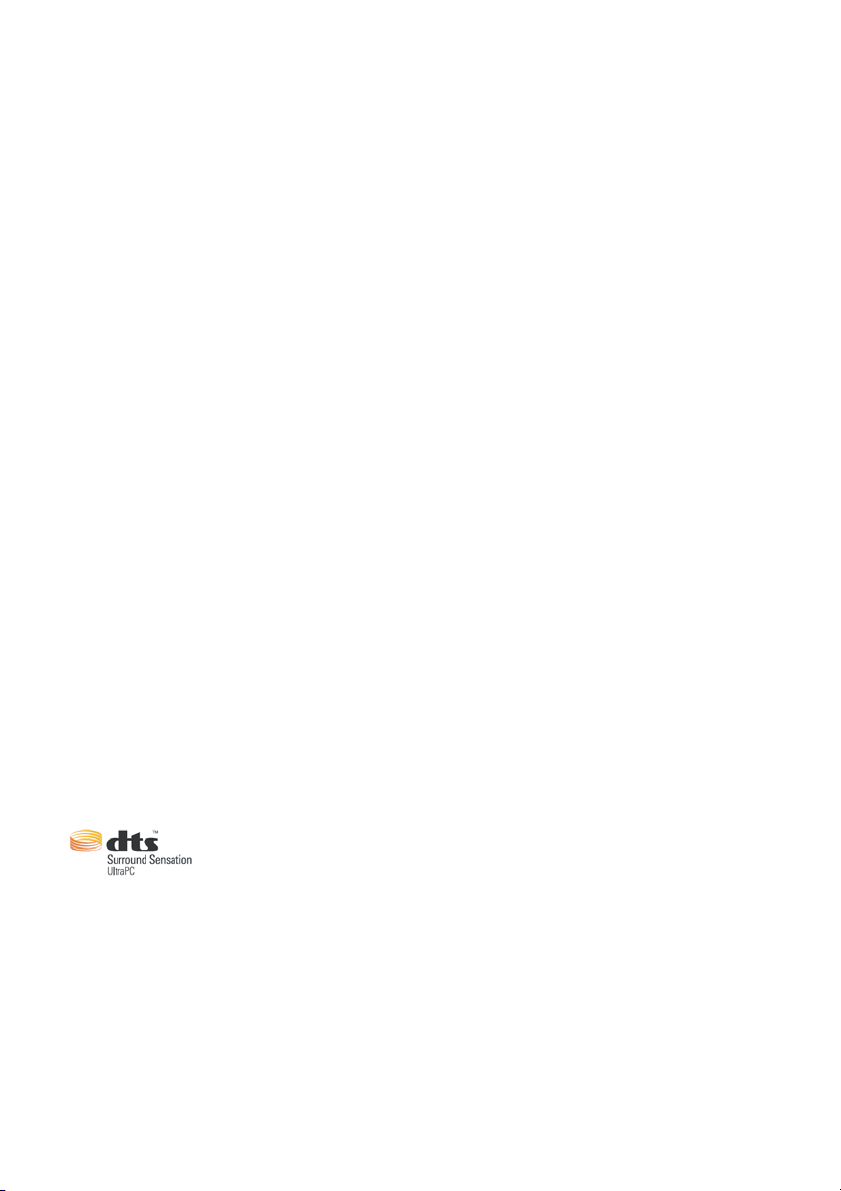
Microsoft, MS, Windows XP und Windows 7 sind eingetragene Warenzeichen der Microsoft
Corporation.
Adobe Reader ist ein Warenzeichen der Adobe Systems Incorporated.
MultiMediaCard ist ein e ingetragenes Warenzeichen der Infineon Technologies AG.
Sony und Memory Stick sind Warenzeichen der Sony Electronics, Inc.
DTS und das Symbol sind eingetragene Wahrenzeichen & die DTS Logos
sind Wahrenzeichen der DTS, Inc.
Alle anderen Warenzeichen sind Warenzeichen oder eingetragene Warenzeichen der
jeweiligen Inhaber und werden als geschützt anerkannt.
Copyright © Fujitsu Technology Solutions GmbH 2011
Alle Rechte vorbehalten, insbesondere (auch auszugsweise) die der Übersetzung, des
Nachdrucks, der Wiedergabe durch Kopieren oder ähnliche Verfahren.
Zuwiderhandlungen verpflichten zu Schadenersatz.
Alle Rechte vorbehalten, insbesondere für den Fall der Patenterteilung oder GM-Eintragung.
Liefermöglichkeiten und technische Änderungen vorbehalten.
Page 7
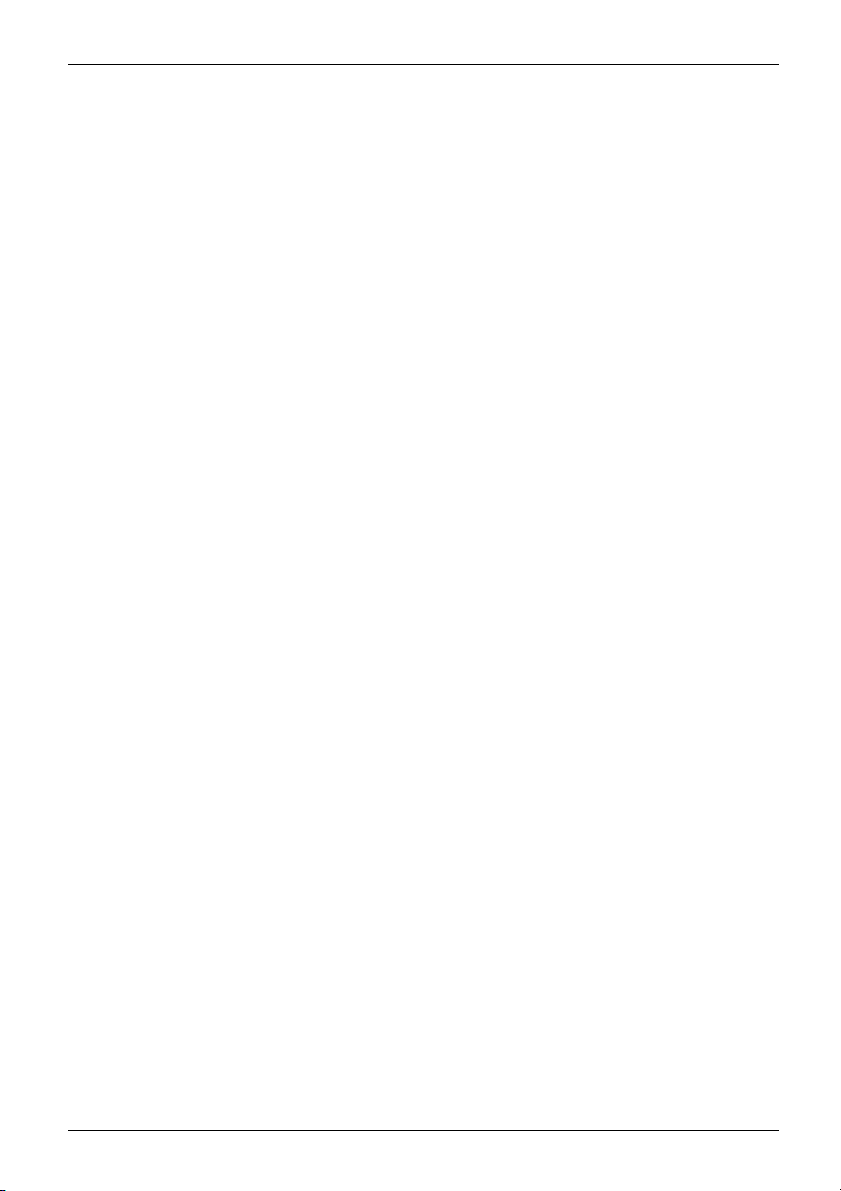
Inhalt
Inhalt
Innovative Technologie ................................................................ 7
WeitereInformationen ................................................................... 7
Darstellungsmittel ....................................................................... 8
Anschlüsse und Bedieneleme
Wichtige Hinweise ..................................................................... 12
Sicherheitshinweise ..................................................................... 12
Zusätzliche Sicherheitshinweise für Geräte mit Funkkomponenten . ......................... 13
Energiesparen ......................................................................... 13
Energie sparen unter Windows . . . ................................................... 13
UnterwegsmitdemNotebook ............................................................ 14
Vor dem Reiseantritt . . . . . ........................................................... 14
Notebook transportieren ............................................................. 14
Notebook reinigen ...................................................................... 15
Erstinbetriebnah
Gerät auspacken un
Stellplatz auswäh
Netzadapter ansc
Gerät zum ersten M
Arbeiten mit demNotebook ........................................................... 19
Statusanzeigen ......................................................................... 19
Notebook einschalten . .................................................................. 21
Notebook ausschalten . .................................................................. 21
Tastatur ................................................................................ 22
Separater Ziffernblock . . . . ........................................................... 24
Tastenkombinationen ................................................................ 24
Länder- und Tastatureinstellungen . ................................................... 26
Touchpad und Touchpad-Tasten . . . ....................................................... 26
Zeiger bewegen . . . .................................................................. 26
Objekt auswählen ................................................................... 26
Befehl ausführen .................................................................... 27
Objekt ziehen ....................................................................... 27
LCD-Bildschirm ......................................................................... 28
WebCam ............................................................................... 29
Akku ................................................................................... 29
Akku aufladen, pflegen und warten ................................................... 30
Akku aus- und einbauen . . ........................................................... 30
OptischesLaufwerk ..................................................................... 32
Datenträger handhaben . . . ........................................................... 32
Datenträger einlegen oder entnehmen . . . . ............................................ 33
Manuelle Entnahme (Notentnahme) ................................................... 33
Energiesparfunktionen nutzen . ........................................................... 34
Speicherkarten ......................................................................... 35
Unterstützte Formate ................................................................ 35
Speicherkarteeinsetzen ............................................................. 35
Speicherkarte entnehmen . ........................................................... 36
ExpressCards .......................................................................... 36
Karteeinsetzen ..................................................................... 37
Karte entnehmen . . .................................................................. 38
me Ihres Geräts .......................................................
düberprüfen .........................................................
len ....................................................................
hließen ................................................................
al einschalten ........................................................
nte .......................................................
16
16
17
17
18
9
Fujitsu Technology Solutions 3
Page 8
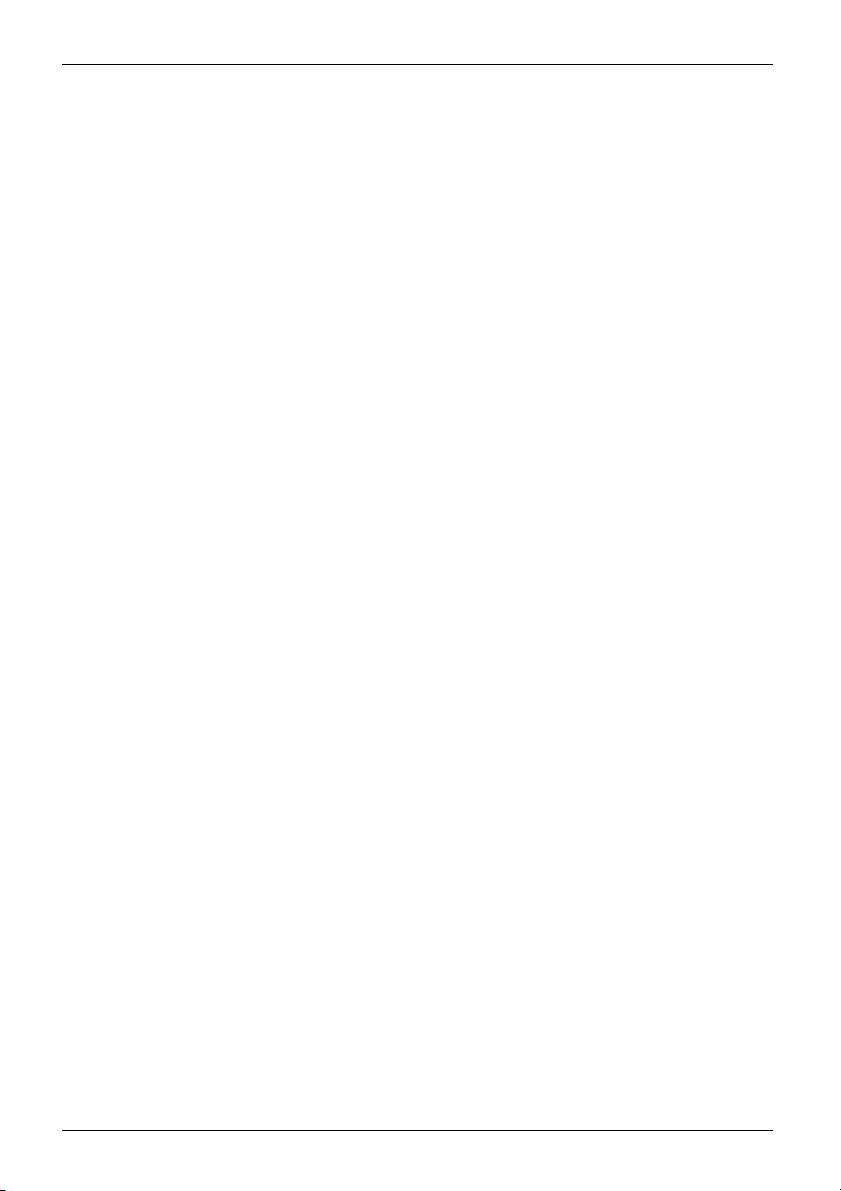
Inhalt
Lautsprecher und Mikrofone ............................................................. 38
Funkkomponenten Wireless LAN / BlueTooth (geräteabhängig) . . . .......................... 39
Funkkomponenten ein- und ausschalten . ............................................. 39
WLAN-Zugang einrichten ............................................................ 39
Ethernet und LAN ....................................................................... 40
Sicherheitsfunktionen ................................................................. 41
Kensington Lockverwenden ............................................................. 41
Passwortschutz imBIOS-Setup-Utility einrichten ........................................... 41
Schutz des BIOS-Setup-Utility (Supervisor- und User-Passwort) . . . . . . ................... 42
Passwortschutz des Betriebssystemstarts ............................................. 43
Anschließenexterner Geräte ........................................................... 44
Externen Bildschirmanschließen ......................................................... 45
HDMI-Anschluss .................................................................... 46
USB-Geräte anschließen ................................................................ 47
USB-Anschluss m it Aufladefunktion (C harging) . . . ......................................... 48
ExterneSATA-Festplatte (eSATA) anschließen ............................................ 49
eSATA- und USB-Geräte ordnungsgemäß entfernen . .................................. 49
ExterneAudiogeräteanschließen ........................................................ 50
Mikrofonanschluss/ LineIn .......................................................... 50
Kopfhörer-/SPDIF-Anschluss ........................................................ 50
Aus- und Einbau von Komponenten imServicefall ...................................... 51
Hinweise zum Einbauen und Ausbauen von Baugruppen und Bauelementen . ............... 51
Komponentenausbau vorbereiten ........................................................ 52
Speichererweiterung aus- und einbauen . ................................................. 53
Abdeckungentfernen ................................................................ 54
Speichermodul ausbauen ............................................................ 54
Speichermodul einbauen . ............................................................ 55
Abdeckungbefestigen ............................................................... 55
Erste Festplatte aus- und einbauen . . . . . . ................................................. 56
Abdeckungentfernen ................................................................ 56
Festplatte ausbauen . ................................................................ 57
Festplatte einbauen . ................................................................ 58
Abdeckungbefestigen ............................................................... 59
Zweite Festplatte aus- und einbauen . . . . ................................................. 60
Abdeckungentfernen ................................................................ 60
Festplatte ausbauen . ................................................................ 61
Festplatte einbauen . ................................................................ 62
Abdeckungbefestigen ............................................................... 63
Komponentenausbau abschließen ........................................................ 63
Einstellungen im BIOS-Setup-Utility . . . ................................................. 64
BIOS-Setup-Utility starten ............................................................... 64
BIOS-Setup-Utility bedienen . ............................................................ 65
BIOS-Setup-Utility beenden . . ............................................................ 65
Exit Saving Changes - Änderungen speichern und BIOS-Setup-Utility beenden . . . . . . .... 65
Exit Discarding Changes – Änderungen verwerfen und BIOS-Setup-Utility beenden . . . .... 65
Load Setup Defaults – Standardeinträge übernehmen .................................. 65
Discard Changes – Änderungen verwerfen, ohne das BIOS-Setup-Utility zu verlassen .... 66
Save Changes - Änderungen speichern, ohne das BIOS-Setup-Utility zu verlassen . . .... 66
Save Changes and Power Off . . . . . . ................................................. 66
4 Fujitsu Technology Solutions
Page 9
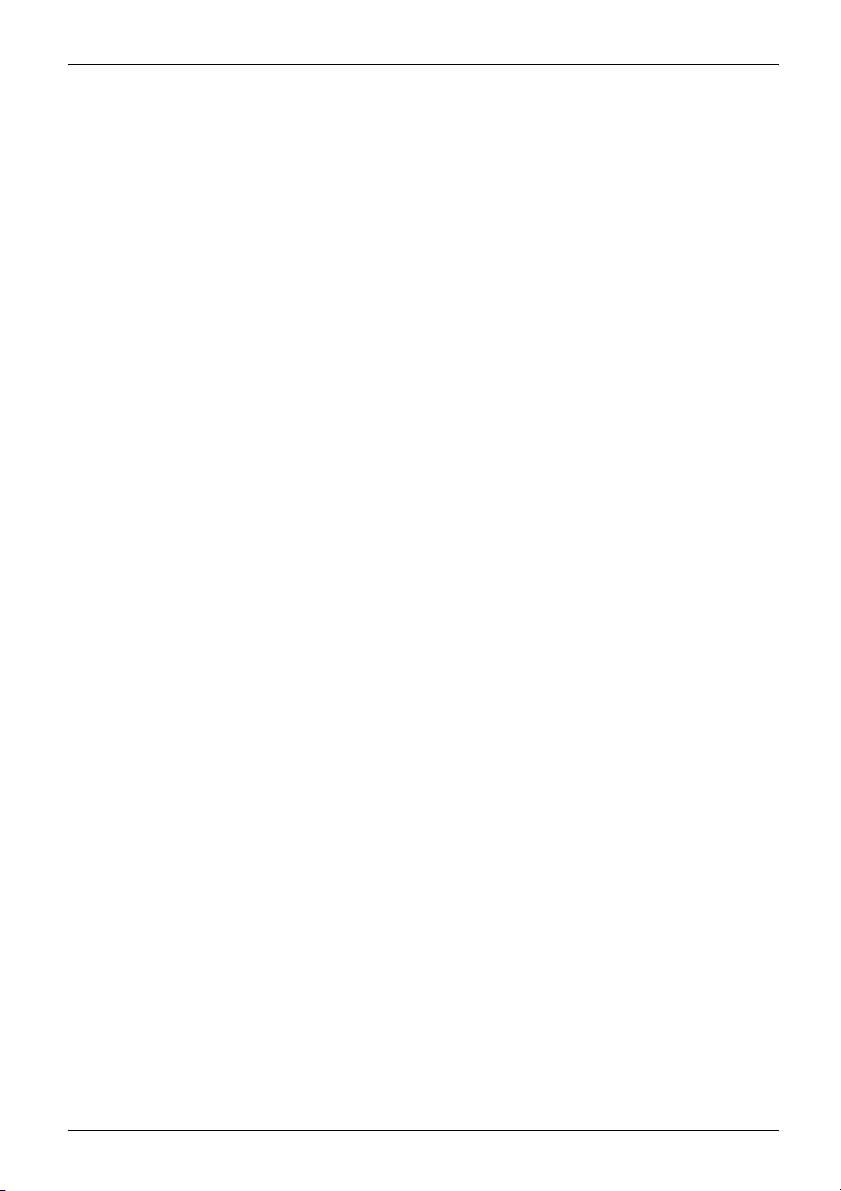
Inhalt
ProblemlösungenundTipps ........................................................... 67
Hilfeim Problemfall ..................................................................... 67
Die Uhrzeit oder das Datum des Notebook stimmen nicht . . . . . ............................. 68
Der LCD-Bildschirm des Notebook bleibt dunkel . . . ........................................ 68
Die Anzeige am LCD-Bildschirm des Notebook ist schlecht lesbar . . ......................... 68
DerexterneBildschirm bleibtdunkel ...................................................... 69
Die Anzeige am externen Bildschirm erscheint nicht oder wandert . . ......................... 69
Nach dem Einschalten startet dasNotebooknicht ......................................... 70
Das Notebook arbeitet nicht weiter ....................................................... 70
DerDruckerdruckt nicht ................................................................. 71
Die Funkverbindung zu einem Netzwerk funktioniert nicht . . . . . ............................. 71
Akustische Fehlermeldung . . . . ........................................................... 71
Fehlermeldungenam Bildschirm ......................................................... 72
TechnischeDaten ...................................................................... 74
LIFEBOOK ............................................................................. 74
Akku ................................................................................... 74
Netzadapter . . .......................................................................... 74
Hinweise des Herstellers ............................................................... 75
Energy Star ............................................................................ 75
Entsorgung und Recycling . . . . ........................................................... 75
Konformitätserklärungen(Declarations ofConformity) ...................................... 75
CE-Kennzeichnung . . . .................................................................. 76
Regulatory notices ...................................................................... 76
Regulatory information for notebooks without radio device . ............................. 76
DOC(IndustryCANADA)Notices ..................................................... 78
FCC Regulatory information for notebooks with radio device . . . ......................... 80
Stichwörter ............................................................................ 82
Fujitsu Technology Solutions 5
Page 10
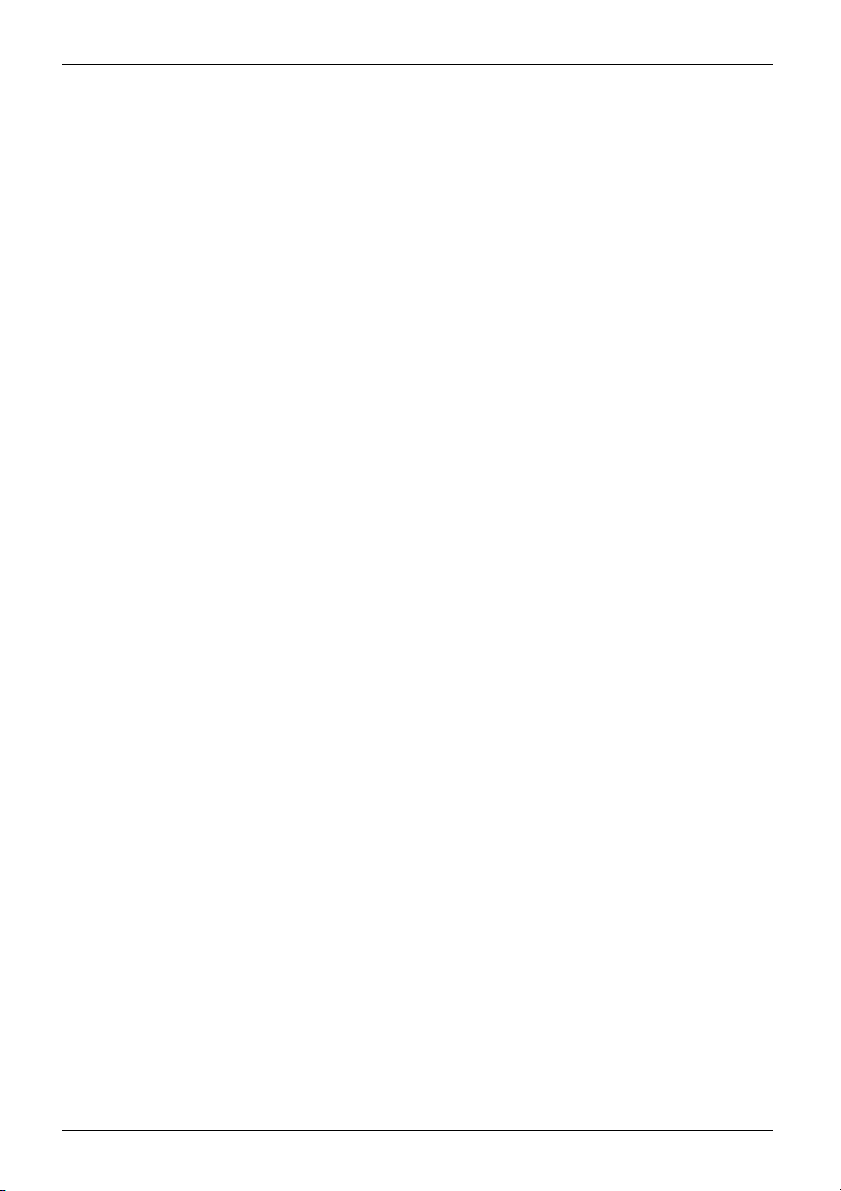
Inhalt
6 Fujitsu Technology Solutions
Page 11
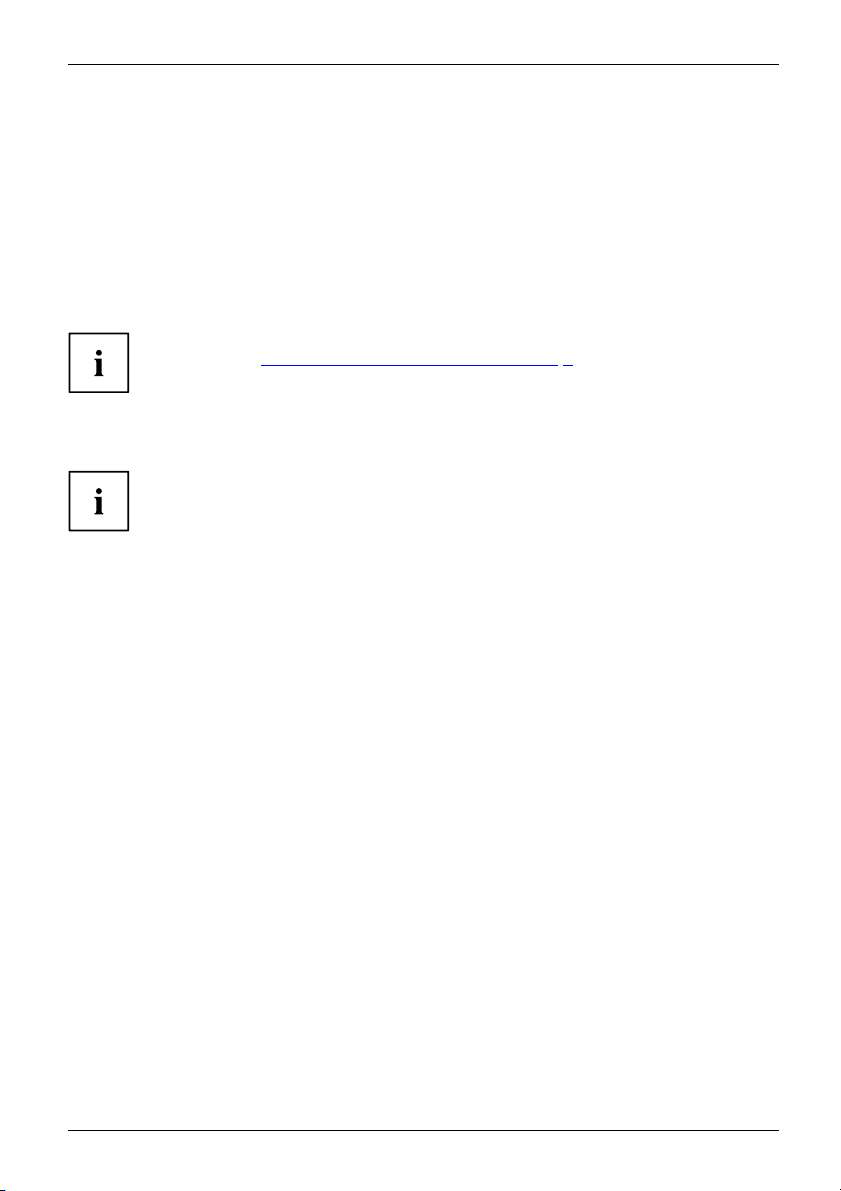
Innovative Technologie
Innovative Technologie
... und ergonomisches Design machen Ihr Gerät zu einem benutzerfreundlichen und zuverlässigen
Begleiter.
Das Gerät bootet sehr schnell, ist sofort startbereit und bietet durch seine hohe
Akku-Kapazität eine besonders lange Laufzeit.
Mit dem benutzerfreundlichen "BIOS-Setup-Utility" können Sie die Hardware Ihres
Notebook steuern und Ihr System besser vor unbefugtem Zugriff schützen, indem
Sie die leistungsfähigen Passwort-Eigenschaft en nutzen.
Informationen zu den Anschlüssen un d Bedienelementen Ihres Notebook finden
Sie im Kapitel "
Anschlüsse und Bedienelemente", Seite 9.
Weitere Informationen
Windows-Treiber für Ihr Gerät finden Sie auf unserer Internetseite. Werkseitig
unterstützt Ihr Gerät keine anderen Betriebssysteme. Fujitsu Technology Solutions
übernimmt keine Haftung bei der Verwendung anderer Betriebssysteme.
Softwarebezogene Teile dieser Anleitung beziehen sich auf Microsoft-Produkte,
falls sie zum Lieferumfa ng gehören.
Beachten Sie bei der Installation von anderen Softwareprodukten die
Bedienungsanleitungen des Herstellers.
Fujitsu Technology Solutions 7
Page 12
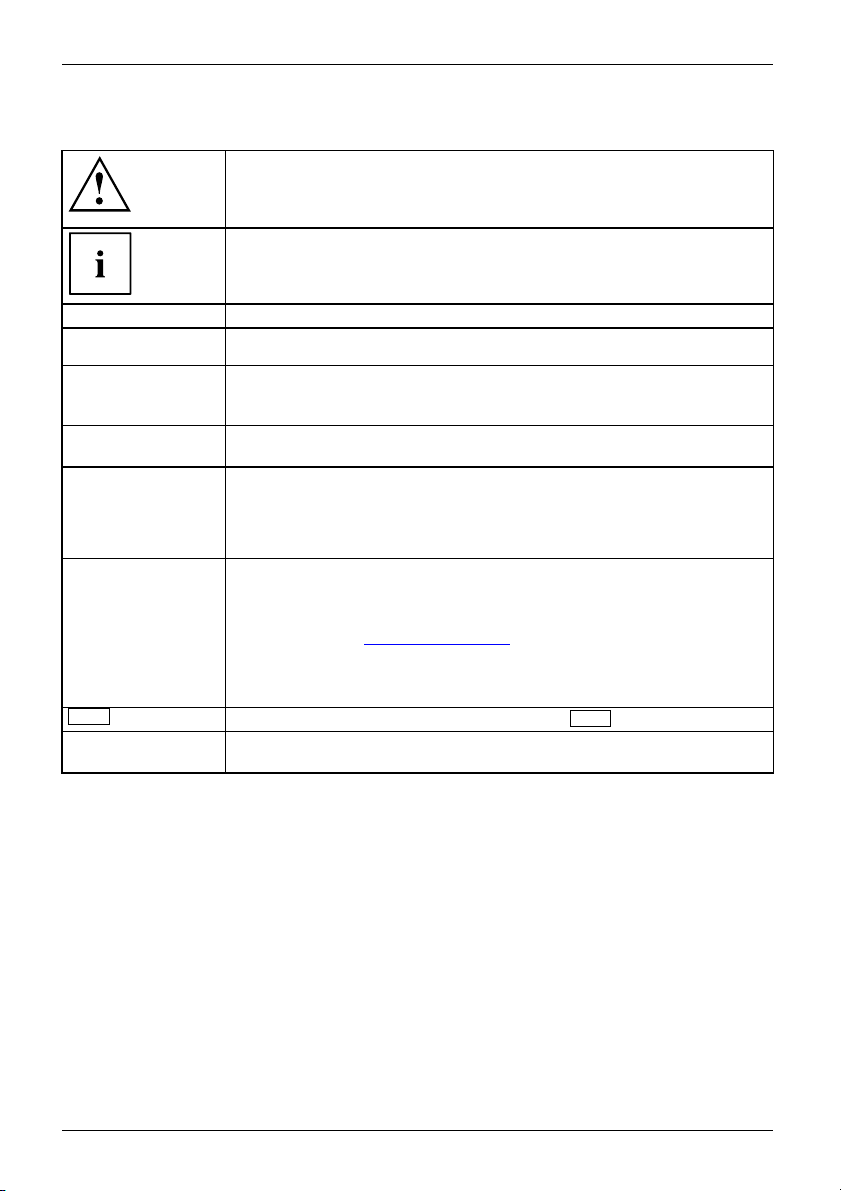
Innovative Technologie
Darstellungsmittel
kennzeichnet Hinweise, bei der
Funktionsfähigkeit Ihres Gerä
sind. Die Gewährleistung erli
Hinweise Defekte am Gerät veru
kennzeichnet wichtige Informationen für den sachgerechten Umgang mit
dem Gerät
en Nichtbeachtung Ihre Gesundheit, die
ts oder die Sicherheit Ihrer Daten gefährdet
scht, wenn Sie durch Nichtbeachtung dieser
rsachen
►
Diese Schrift
Diese Schrift
Diese Schrift
"Diese Schrift"
Taste
Diese Schrift kennzeichnet Begriffe und Texte, die betont oder hervorgehoben werden,
kennzeichnet einen Arbeitsschritt, den Sie ausführen müssen
kennzeichnet ein Resultat
kennzeichnet Eingaben, die Sie mit der Tastatur in einem Programm-Dialog
oder in einer Kommandozeile vornehmen, z. B. Ihr Passwort (Name123)
oder einen Befehl, um e in Programm zu starten (start.exe)
kennzeichnet Infor
ausgegeben werden,
kennzeichnet
• Begriffe und Text
Speichern.
• Namen von Programmen oder Dateien, z. B. Windows oder setup.exe.
kennzeichnet
• Querverweise auf einen anderen Abschnitt z. B. "Sicherheitshinweise"
•Querverweise
Sie weiter auf
• Namen von CDs, DVDs sowie Bezeichnungen und Titel von anderen
Materialien, z. B.: "CD/DVD Drivers & Utilities" oder Handbuch
"Sicherheit/Regularien"
kennzeichnet eine Taste auf der Tastatur, z. B:
z. B.: Gerät nicht ausschalten
mationen, die von einem Programm a m Bildschirm
z. B.: Die Installation ist abgeschlossen!
e in einer Softwareoberfl äche, z. B.: Klicken Sie auf
auf eine externe Quelle, z. B. eine Webadresse: Lesen
"
http://ts.fujitsu.com"
F10
8 Fujitsu Technology Solutions
Page 13
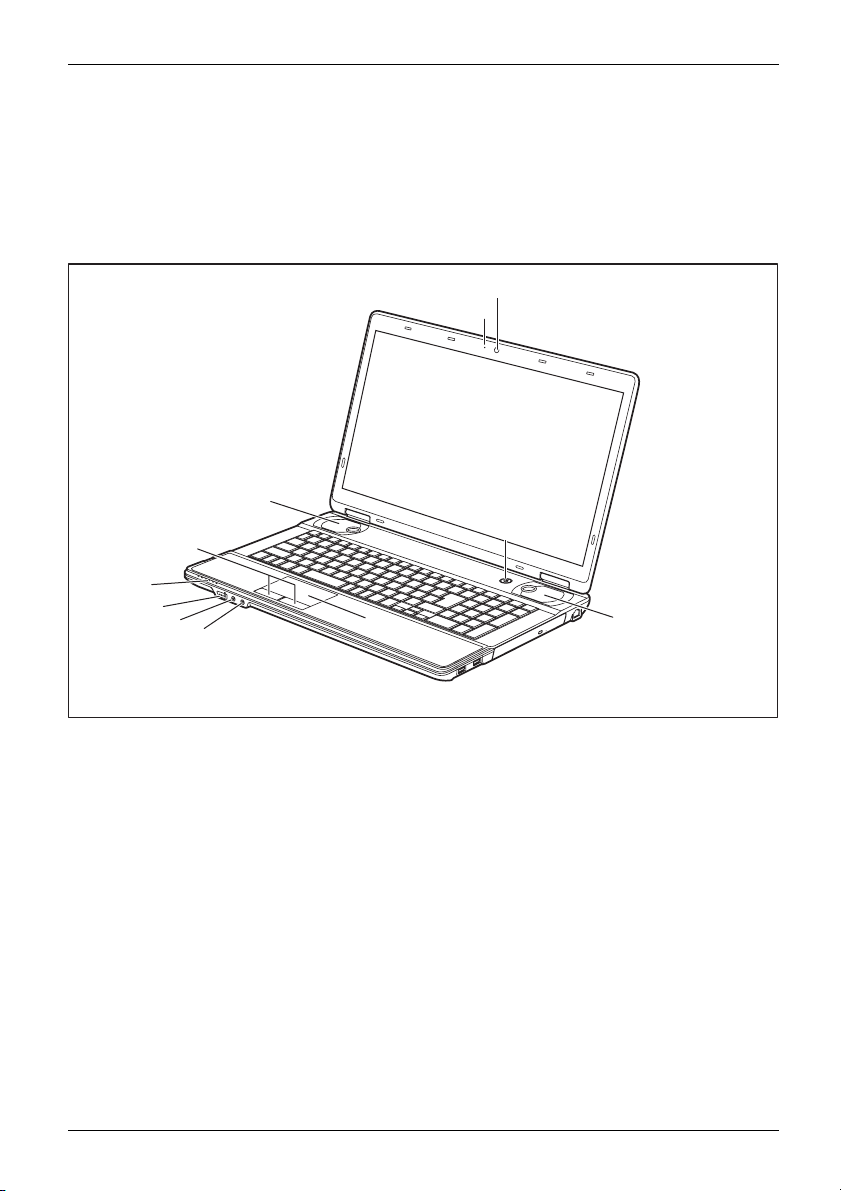
Anschlüsse und Bedienelemente
Anschlüsse und Bedienelement
In diesem Kapitel werden die einzelnen Hardware-Komponenten Ihres Geräts vorgestellt.
Sie erhalten eine Übersicht über die Anzeigen und die Anschlüsse des Gerä ts. Machen Sie
sich mit diesen Elementen vertraut, bevor Sie mit dem Gerät arbeiten.
Vorderseite
2
1
4
9
8
7
6
5
10
3
e
4
1=Mikrofon
2 = WebCam
3 = Ein-/Ausschalter
4 = Lautsprecher
5 = Mikrofonanschluss
Fujitsu Technology Solutions 9
6 = Kopfhörer-/SPDIF-Anschluss
7 = Ein-/Ausschalter für Funkkomponenten
8 = Statusanzeigen
9 = Touchpad-Tasten
10 = Touchpad
Page 14
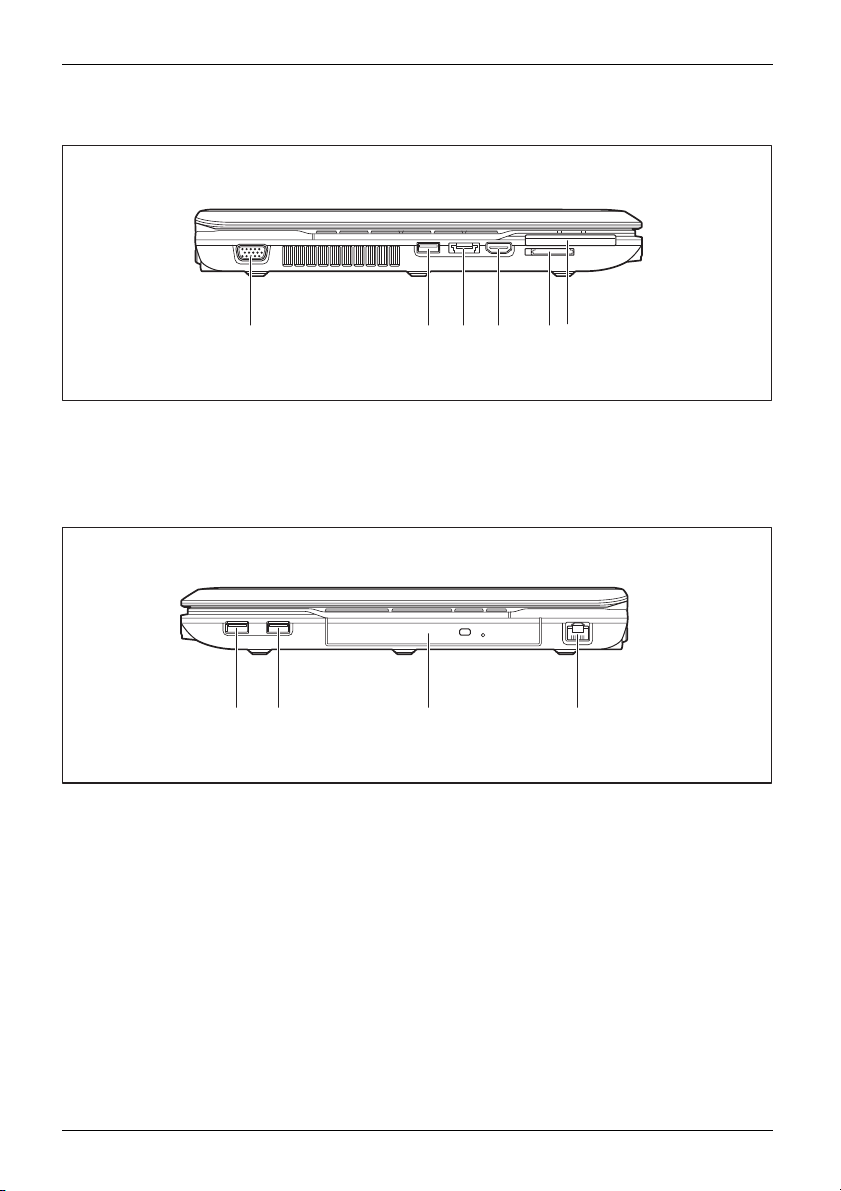
Anschlüsse und Bedienelemente
Linke Seite
1 2 3 4 5
1 = VGA-Bildschirmanschluss
2 = USB-Anschluss
3 = eSATA-Anschluss / USB-Anschluss
Rechte Seite
1 3 42
1 = USB-Ansch
2 = USB-Anschluss mit Aufladefunktion
luss
6
4 = HDMI-Anschluss
5 = Speicherkarten-Steckplatz
6 = ExpressCard-Steckplatz
3 = Optisches
4 = LAN-Anschluss
Laufwerk
10 Fujitsu Technology Solutions
Page 15
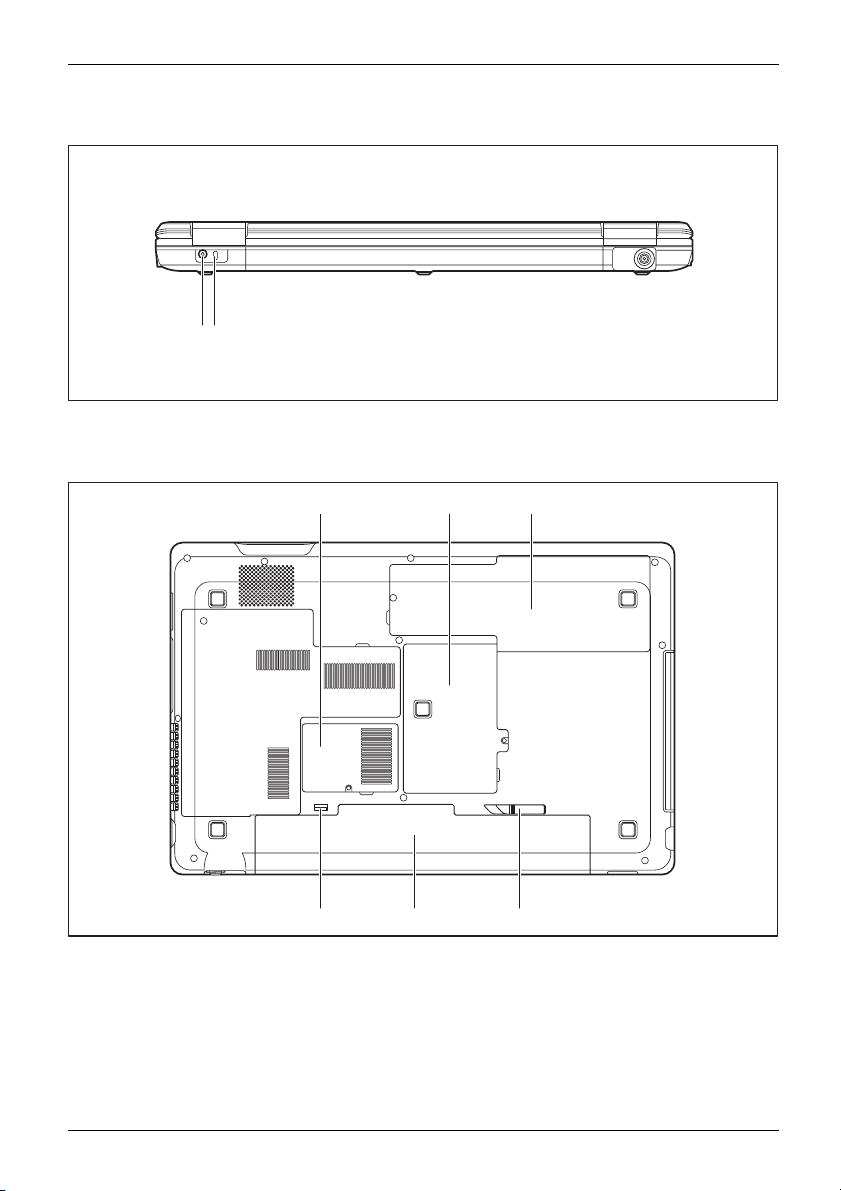
Anschlüsse und Bedienelemente
Rückseite
12
1 = Gleichspannungsbuchse (DC IN) 2 = Kensington Lock-Vorrichtung
Unterseite
1 2 3
46 5
1=Servic
2 = Servicefach erste Festplatte
3=Servi
Fujitsu Technology Solutions 11
efach Speicher
cefach zweite Festplatte
4=Akku-E
5=Akku
6 = Akku-
ntriegelung
Entriegelung
Page 16
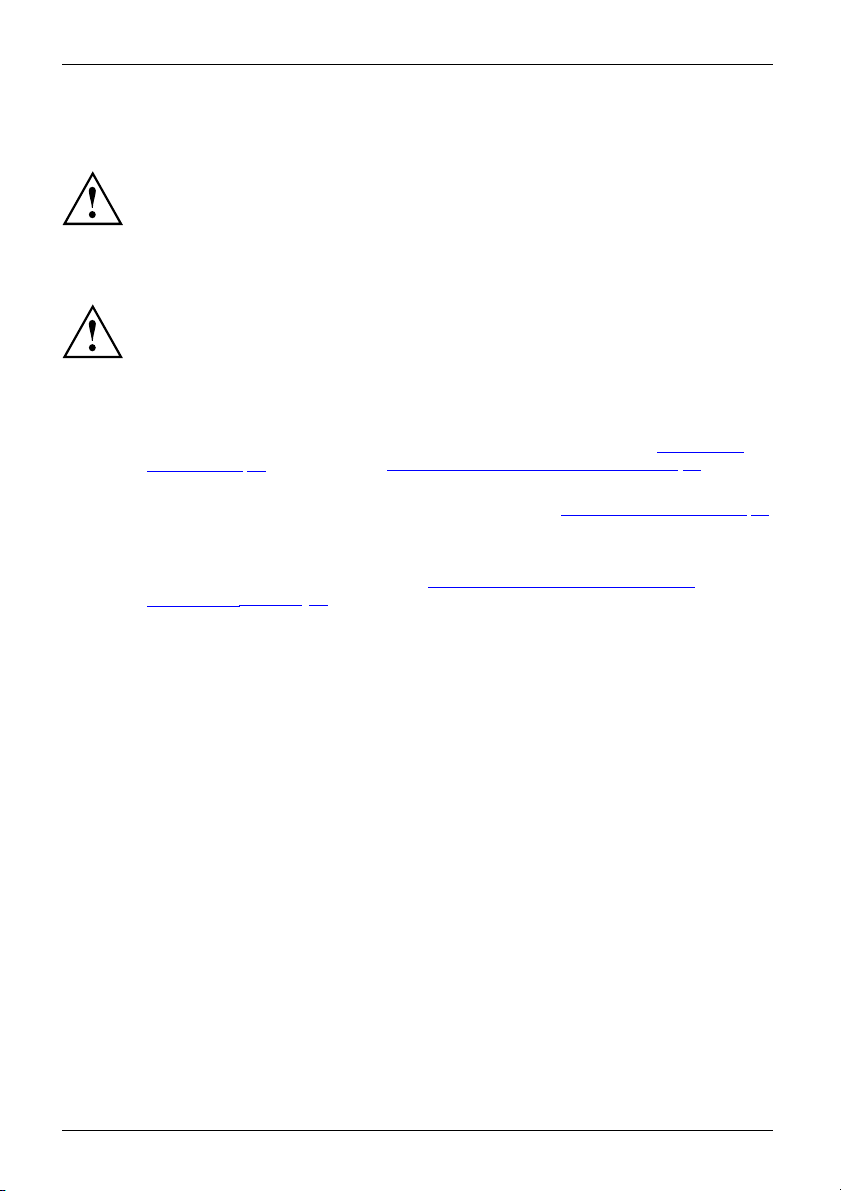
Wichtige Hinweise
Wichtige Hinweise
WichtigeHinweiseHinweise
In diesem Kapitel finden Sie Sicherheitshinweise, die Sie beim Umgang mit
Ihrem Notebook unbedingt beachten müssen. Die anderen Hinweise liefern
Ihnen nützliche Informationen zu Ihrem Notebook.
Sicherheitshinweise
SicherheitshinweiseHinweise
Beachten Sie die Sicherheitshinweise im Handbuch "Sicherheit/Regularien"
und die nachfolgenden Sicherheitshinweise.
Beachten Sie die mit dem nebenstehenden Symbol gekennzeichneten
Abschnitte im Handbuch.
Beachten Sie beim A nsch ließen und Lösen der Leitungen die H inweise
in dieser Betriebsanleitung.
Beachten Sie die Hinweise für die Umgebungsbedingungen im Kapitel "
Daten", Seite 74 und das Kapitel "Erstinbetriebnahme Ihres Geräts", Seite 16, bevor
Sie Ihr Notebook in Betrieb nehmen und zum ersten Mal einschalten.
Beachten Sie bei der Reinigung die Hinweise im Abschnitt "
Beachten Sie die zusätzlichen Sicherheitshinweise für Geräte mit Fu nkkomponenten
im Handbuch "Sicherheit/Regularien".
Beachten Sie die Hinweise im Kapitel "
im Servicefall", Seite 51.
Technische
Notebook reinigen", Seite 15.
Aus- und Einbau von Komponenten
Dieses Notebo
Informations
aufstellen k
12 Fujitsu Technology Solutions
ok entspricht de n einschlägigen S icherheitsbestimmunge n für Einrichtungen der
technik. Falls Sie Fragen haben, ob Sie das Notebook in der vorgesehenen Umgebung
önnen, wenden Sie sich bitte an Ihre Verkaufsstelle oder an unsere Hotline/Service Desk.
Page 17
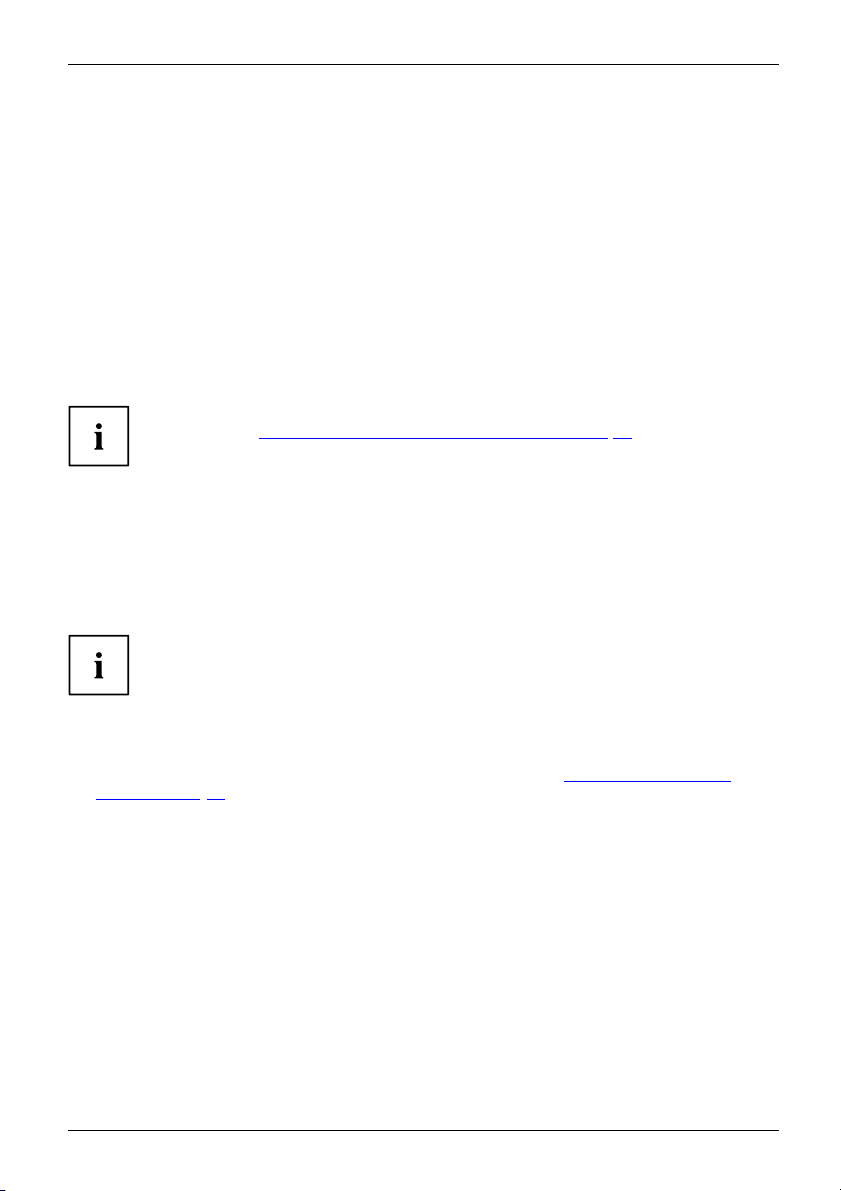
Wichtige Hinweise
Zusätzliche Sicherheitshinweise für Geräte mit Funkkomponenten
FunkkomponenteWirelessLANBluetooth,Sicherheitshinweise
Wenn in Ihrem Notebook eine Funkkomponente (Wireless LAN, Bluetooth, UMTS) integriert ist,
müssen Sie beim Umgang mit Ihrem Notebook folgende Siche rheitshinweise unbedingt beachten:
• Schalten Sie die Funkkomponenten aus, wenn Sie sich in einem Flugzeug
befinden oder mit dem Auto fahren.
• Schalten Sie die Funkkomponenten aus, we nn Sie sich in einem Krankenhaus, einem
Operationssaal oder in der Nähe eines medizinischen Elektroniksystems be finde n. Die
übertragenen Funkwellen können die medizinischen Geräte in ihrer Funktion beeinträchtigen.
• Schalten Sie die Funkkomponenten aus, wenn Sie das Gerät in die Nähe entflammbarer
Gase oder in eine explosionsgefährdete Umgebung bringen (z. B. Tankstelle, Lackiererei),
da die übertragenen Fu nkw ellen eine Explosion oder ein F euer auslösen können.
Informationen darüber, wie Sie die F unkkompo nenten ein- und ausschalten, erhalten
Sie im Kapitel "
Funkkomponente n ein- und ausschalten", Seite 39.
Energie sparen
HinweiseEnergieStromsparen
Schalten Sie das
angeschlossen
nutzen, verbra
länger arbeite
Energie spa
► Nutzen Sie die möglichen Energiesparfunktionen, wie im Kapitel "Energiesparfunktionen
nutzen", Seite 34 beschrieben.
Notebook aus, wenn Sie es nicht benötigen. Schalten Sie externe,
e Geräte aus, wenn Sie diese nicht verwenden. Wenn Sie die Energiesparfunktionen
ucht das Notebook weniger Energie. Dadurch können Sie mit dem Notebook
n, bevor Sie den Akku wieder aufladen müssen.
Die Energieef
Sie sparen Kos
fizienz wird erhöht und die Umweltbelastun gen werden reduziert.
ten und schonen die Umwelt.
ren unter Windows
Fujitsu Technology Solutions 13
Page 18
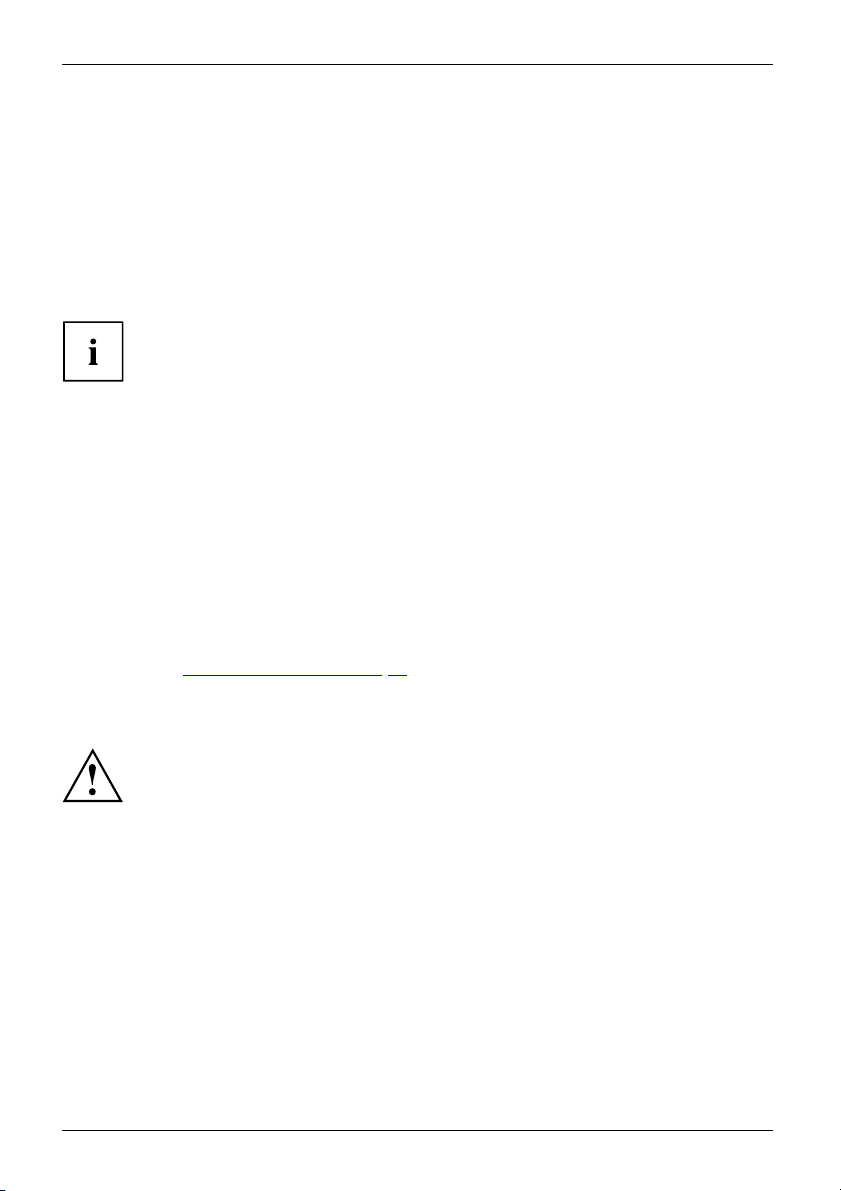
Wichtige Hinweise
Unterwegs mit dem Notebook
MobilerBetriebHinweiseTransportNotebook
Beachten Sie die folgenden Hinweise, wenn Sie mit Ihrem Notebook reisen.
Vor dem Reiseantritt
► Sichern Sie wichtige Daten von der Festplatte.
NotebookReise,Notebook
► Schalten Sie die F unkkomponente aus Datensicherheitsgründen aus. Bei Datenverkehr über
eine drahtlose Verbindung ist es auch unberechtigten Dritten möglich, Daten zu empfangen.
Hinweise zur Aktivierung der Datenverschlüsselung finden Sie in der
Dokumentation zu Ihrer Funkkomponente.
► Wenn Sie Ihr Notebook während eines Fluges verwenden wollen, fragen
Sie die Fluggesellschaft, ob dies erlaubt ist.
Wenn Sie in ein anderes Land reisen
► Vergewissern Sie sich bei Reisen ins Ausland, dass der Netzadapter an der örtlichen
Netzspannung betrieben werden kann. Wenn dies nicht der Fall ist, besorgen Sie sich den
entsprechenden Netzadapter für Ihr Notebook.
Verwenden Sie k eine anderen Spannungswandler!
► Überprüfen Sie, ob die lokale Netzspannung und die Netzleitung kompatibel sind. Wenn dies
nicht der Fall sein sollte, kaufen Sie eine Netzleitung, die den örtlichen Verhältnissen entspricht.
► Erkundigen Sie sich bei der entsprechenden Behörde des Reiselandes, ob
Sie Ihr Notebook mit der eingebauten Funkkomponente dort betreiben dürfen
(siehe auch "
CE-Kennzeichnun g", Seite 76).
Notebook transportieren
Schützen Sie das Notebook vor starken Erschütterungen und vor extremen
Temperaturen (z. B. durch Sonneneinstrahlung im Auto).
► Wenn Ihr Gerät über ein optisches Laufwerk verfügt, nehmen Sie alle Datenträger
(z. B. CD, DVD) aus den Laufwerken.
TransportNotebook
► Schalten Sie das Notebook aus.
► Ziehen Sie die Netzstecker des Netzadapters und aller externen Geräte aus den Steckdosen.
► Ziehen Sie die Netzadapterleitung und d ie Datenleitungen aller externen Geräte ab.
► Schließen Sie den LCD-Bildschirm.
► Verwenden Sie für den Transport eine geeignete Notebook-Tasche, die
Schutz gegen Stoß und Schlag gewährt.
14 Fujitsu Technology Solutions
Page 19
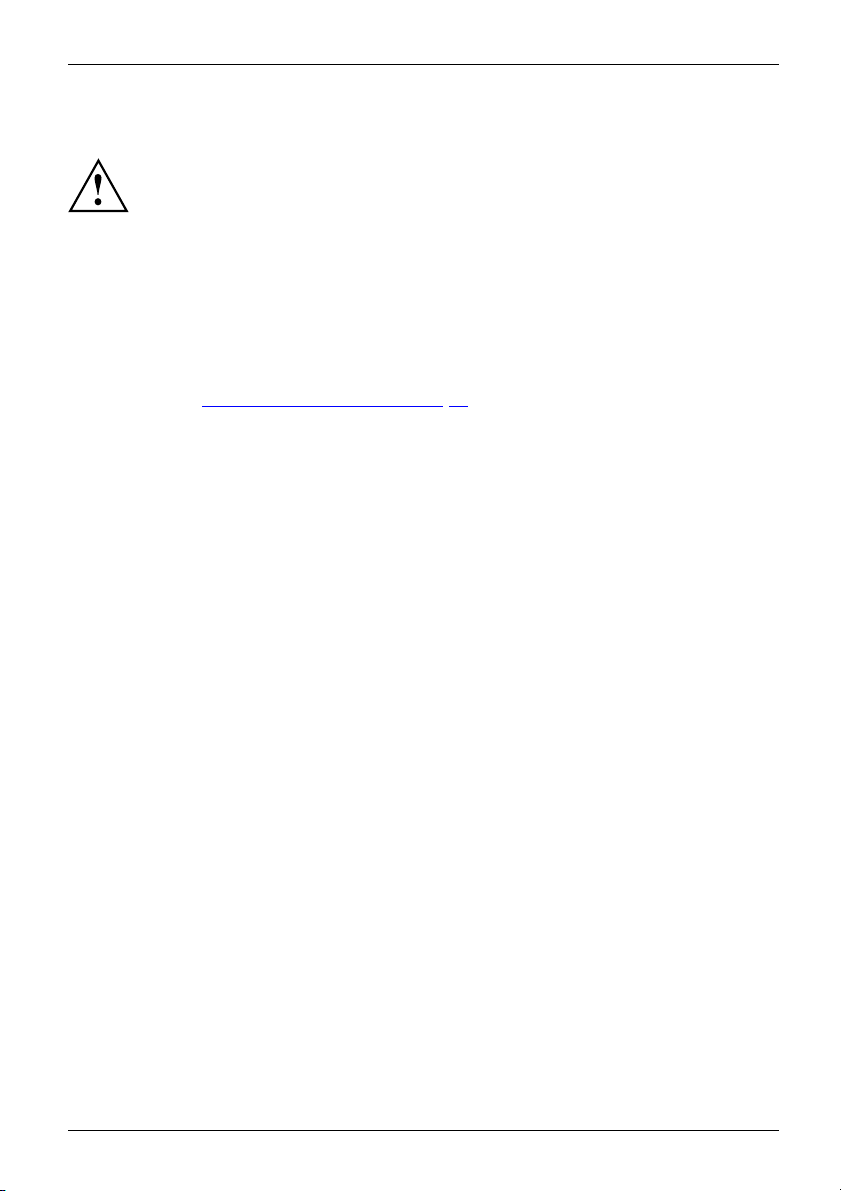
Wichtige Hinweise
Notebook reinigen
Der Gehäuseinnenraum darf nur von autorisiertem Fachpersonal gereinigt werden.
Verwenden Sie nur spezielle Reinigungsmittel für Computer. Normale Haushaltsreiniger
und Polituren können die Beschriftung der Tastatur und des Notebook, die
Lackierung oder das Notebook selbst beschädigen.
Achten Sie darauf, dass keine Flüssigkeit in das Innere des Notebook gelangt.
Der LCD-Bildschirm ist sehr kratzempfindlich! Reinigen Sie die Display-Oberfläche
nur mit einem sehr weichen, leicht angefeuchteten Tuch.
► Schalten Sie das Notebook aus.
hirm
ReinigungHinweiseNotebookTastaturTouchpadLCD-BildschirmCrystal-View-Bildsc
► Um ein versehentliches Einschalten des Gerätes zu verhindern, ziehen Sie den
Netzstecker des Ne tzad apters aus der Steckdose und bauen Sie den Akku aus
(siehe Kapitel "
Die Gehäuseoberfläch
Bei starker Verschm
mildem Spülmittel g
Die Tastatur und das Touchpad, falls vorhanden, können Sie mit Desinfektionstüchern reinigen.
Achten Sie darauf, dass keine Feuchtigkeit ins Innere des Geräts gelangt!
Akku aus- und einbauen", Seite 30).
e können Sie mit einem trockenen Tuch reinigen.
utzung verwen den Sie ein feuchtes Tuch, das Sie in Wasser mit
etaucht und gut ausgewrungen haben.
Fujitsu Technology Solutions 15
Page 20
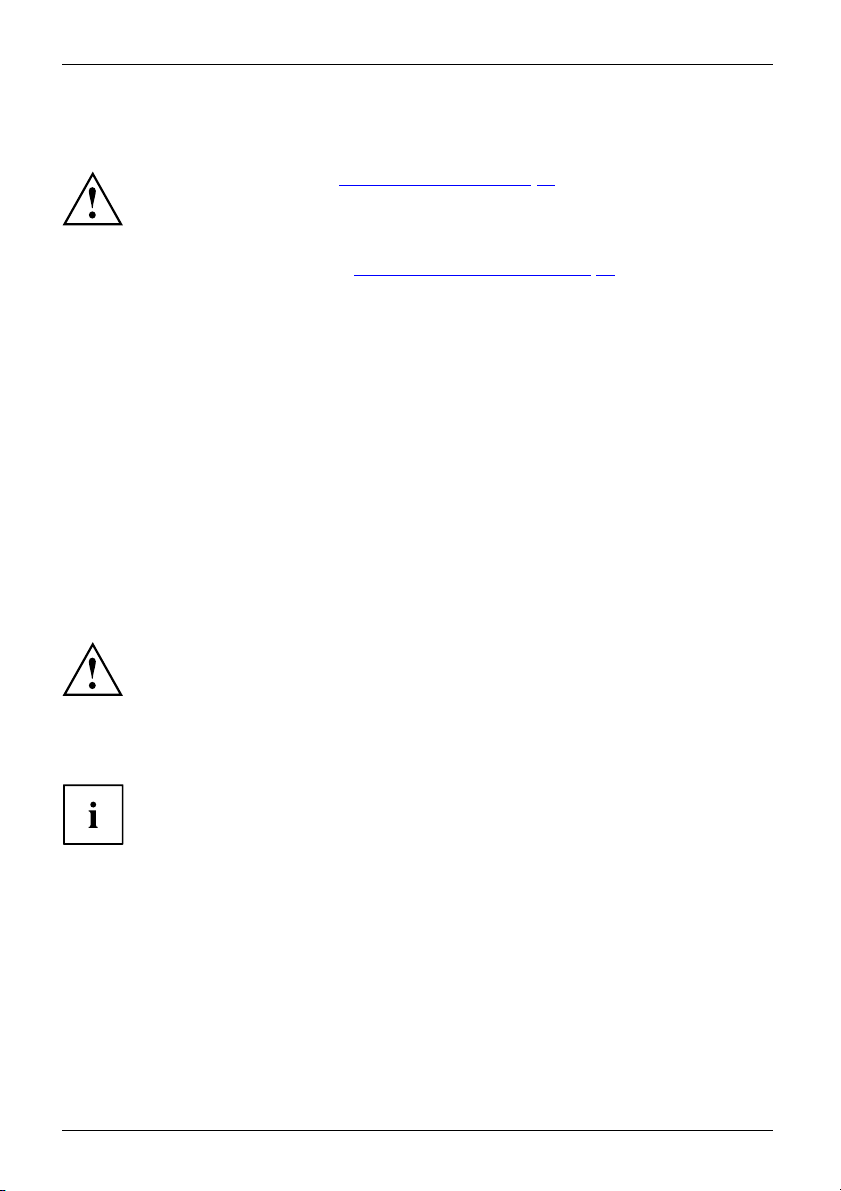
Erstinbetriebnahme Ihres Geräts
Erstinbetriebnahme Ihres Ger
ErstinbetriebnahmeInbetriebnahme
Bei der Lieferung befindet sich der Akku im Akkufach oder im Beipack. Der Akku muss
aufgeladen sein, wenn Sie Ihr Gerät im Akkubetrieb benutzen wollen.
Im mobilen Einsatz versorgt der eingebaute Akku das Gerät mit der erforderlichen Energie. Die
Betriebszeit können Sie erhöh en, wenn Sie die verfügbaren Energiesparfunktionen nutzen.
Wie Sie externe Geräte (z. B. Maus, Drucker) an Ihr Gerät anschließen, ist in
der Betriebsanleitung zu Ihrem Gerät beschrieben.
Gerät auspack
Beachten Sie das Kapitel "Wichtige Hinweise", Seite 12.
Wenn Ihr Gerät mit einem Windows-Betriebssystem ausgestattet ist, sind die
notwendigen Hardwaretreiber und die mitgelieferte Softwa re bereits vorinsta lliert.
Schließen Sie vor dem erstmaligen Einschalten d as Gerät über den Net zadapter an
die Netzspannung an, siehe "
muss während des gesamten Installati onsprozesse s angeschlossen sein.
Beim erstmaligen Einschalten Ihres Geräts wird eine Systemprüfung
durchgeführt. Unterschiedliche Meldungen können erscheinen. Das Display
kann kurzzeitig dunkel bleiben oder flackern.
Befolgen Sie die Anweisungen am Bildschirm.
Schalten Sie Ihr Gerät während des Erstinbetriebnahme-Prozesses auf keinen Fall aus.
Netzadapter anschließen", Seite 17. Der Netzadapter
en und überprüfen
Wenn Sie Transportschäden feststellen, informieren Sie unverzüglich Ihre Verkaufsstelle!
äts
► Packen S ie alle Teile aus.
VerpackungTransport
► Prüfen Sie
16 Fujitsu Technology Solutions
das Gerät auf sichtbare Transportschäden.
Bewahren
Sie die Originalverpackung für einen eventuellen Wiederversand au f.
Page 21
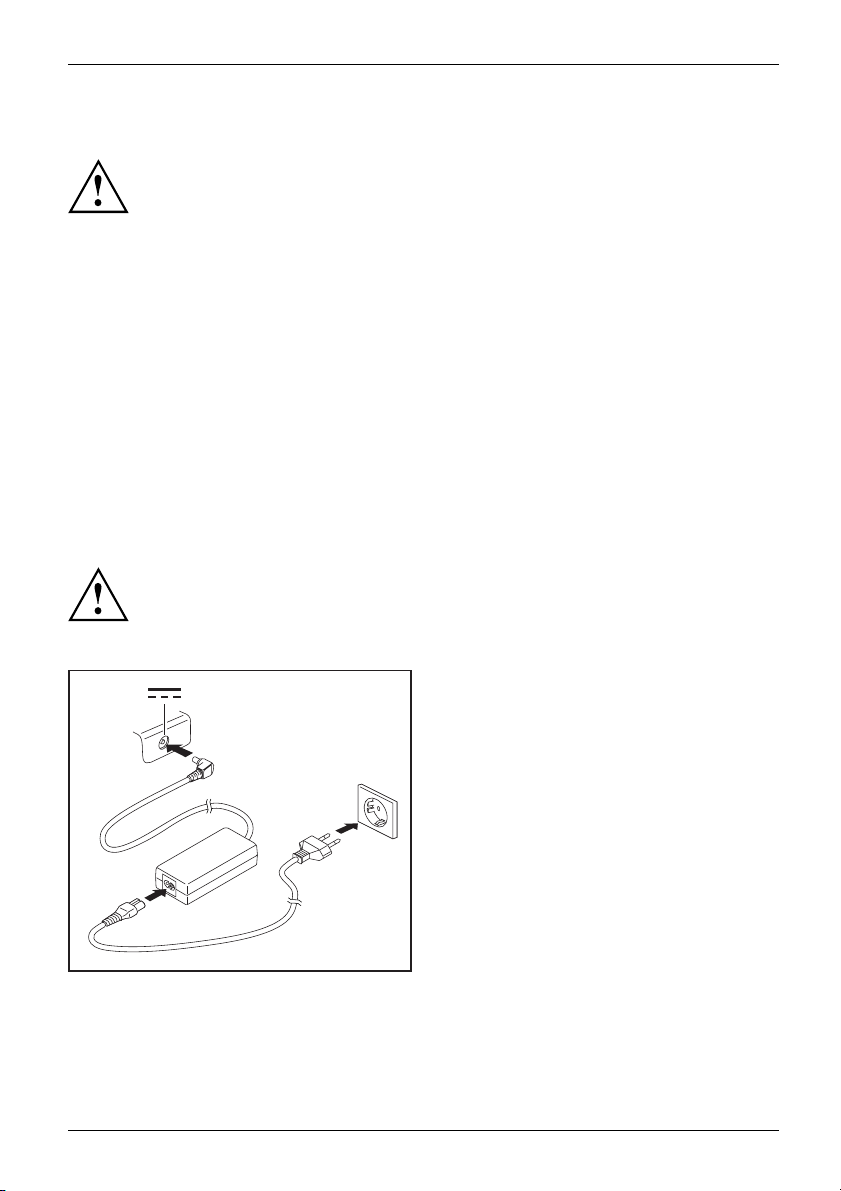
Stellplatz auswählen
StellplatzauswählenGerätNetzadapter
Bevor Sie Ihr Gerät aufstellen, sollten Sie einen geeigneten Platz für das Gerät
auswählen. Befolgen Sie dabei d ie folgenden Hinweise:
• Stellen Sie das Gerät und den Netzadapter niemals auf eine hitzeempfindliche
Unterlage. Als Folge kann die Unterlage beschädigt we rden .
• Stellen Sie das Gerät niemals auf eine weiche Unterlage (z. B. Teppich,
Polstermöbel, Bett). Dadurch kann die Belüftung blockiert werden und
als Folge können Überhitzungsschäden entstehen.
• Während des normalen Betriebs erhitzt sich die Unterseite des Geräts. Ein längerer
Hautkontakt kann unangenehm werden oder sogar zu Verbrennungen führen.
• Stellen Sie das Gerät auf eine stabile, ebene und rutschfeste
Unterlage. Beachten Sie, dass die Gummifüße des Geräts Abd rücke auf
empfindlichen Oberflächen hinterlassen können.
• Der Freiraum um das Gerät und den Netzadapter muss mindestens 100 mm
betragen, damit eine ausreichende Belüftung gegeben ist.
• Verdecken Sie niemals die Lüftungsschlitze des Geräts.
• Das Gerät sollte keinen extremen Umgebungsbedingungen ausgesetzt werden.
Schützen Sie das Gerät vor Staub, Feuchtigkeit und Hitze.
Netzadapter anschließen
BetriebsbereitschaftherstellenNetzadapter
Beachten Sie die Sicherheitshinweise im beigefügten Handbuch "Sich erheit/Reg ularien".
Die mitgelieferte Netzleitung entspricht den Anford erunge n des Landes, in
dem Sie das Gerät gekau ft haben. Achten Sie darauf, dass die Ne tzleitung
für das Land zugelassen ist, in dem sie verwendet wird.
Erstinbetriebnahme Ihres Geräts
► Schließen Sie die Netzleitung (1) an
den Netzadapter an.
► Schließen Sie die Netzleitung (2) an
eine Steckdose an.
3
► Schließen Sie die Netzadapterleitung (3) an
die Gleichspannungsbuchse (DC IN)
des Geräts an.
2
1
Fujitsu Technology Solutions 17
Page 22
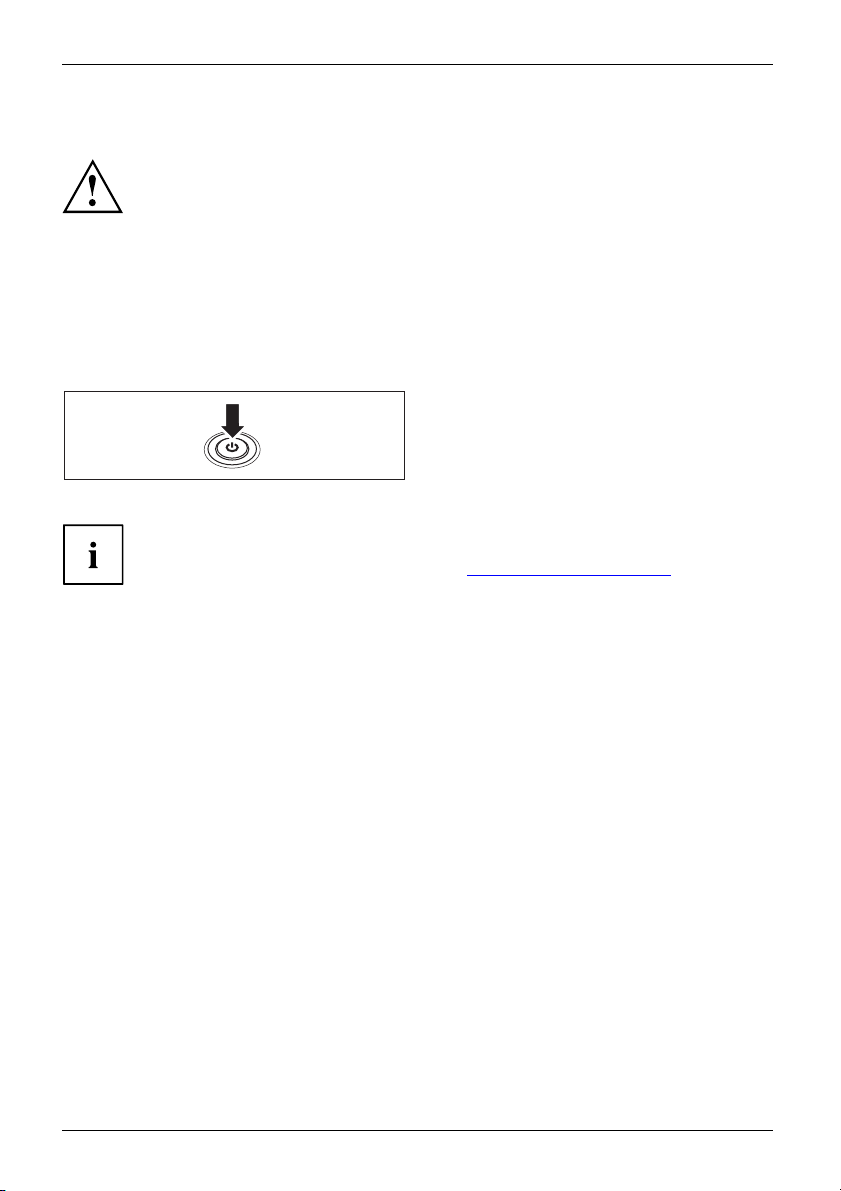
Erstinbetriebnahme Ihres Geräts
Gerät zum ersten Mal einschalten
ErstesEinschalten
Um Ihnen die Inbetriebnahme Ihres Geräts zu erleichtern, ist das Betriebssystem
auf der Festplatte vorinstalliert.
Bei Geräten mit Ein-/Ausschalter für Funkkomponenten: Schieben
Sie den Ein-/Ausschalter für Funkkomponenten vor dem Einschalten
des Geräts in die Position "ON".
Wenn Sie das Gerät zum ersten Mal einschalten, wird die mitgelieferte
Software installiert und konfiguriert. Da dieser Vorgang nicht unterbrochen
werden darf, sollten Sie einige Zeit dafür einplanen und das Gerät über den
Netzadapter an die Netzspannung anschließen.
Während der Installation darf das Gerät nur bei Aufforderung neu g esta rtet werden!
► Schalten Sie Ihr Gerät ein.
► Befolgen Sie währ
Wenn auf Ihrem Ge
Informationen z
usw. auf Ihrem G
end der Insta llation die Anweisungen am Bildschirm.
rät ein Windows-Betriebssystem installiert ist, finden Sie weitere
um System sowie Treiber, Hilfsp rogramme, Updates, Handbücher
erät oder im I nternet unter "
http://ts.fujitsu.com/support".
18 Fujitsu Technology Solutions
Page 23
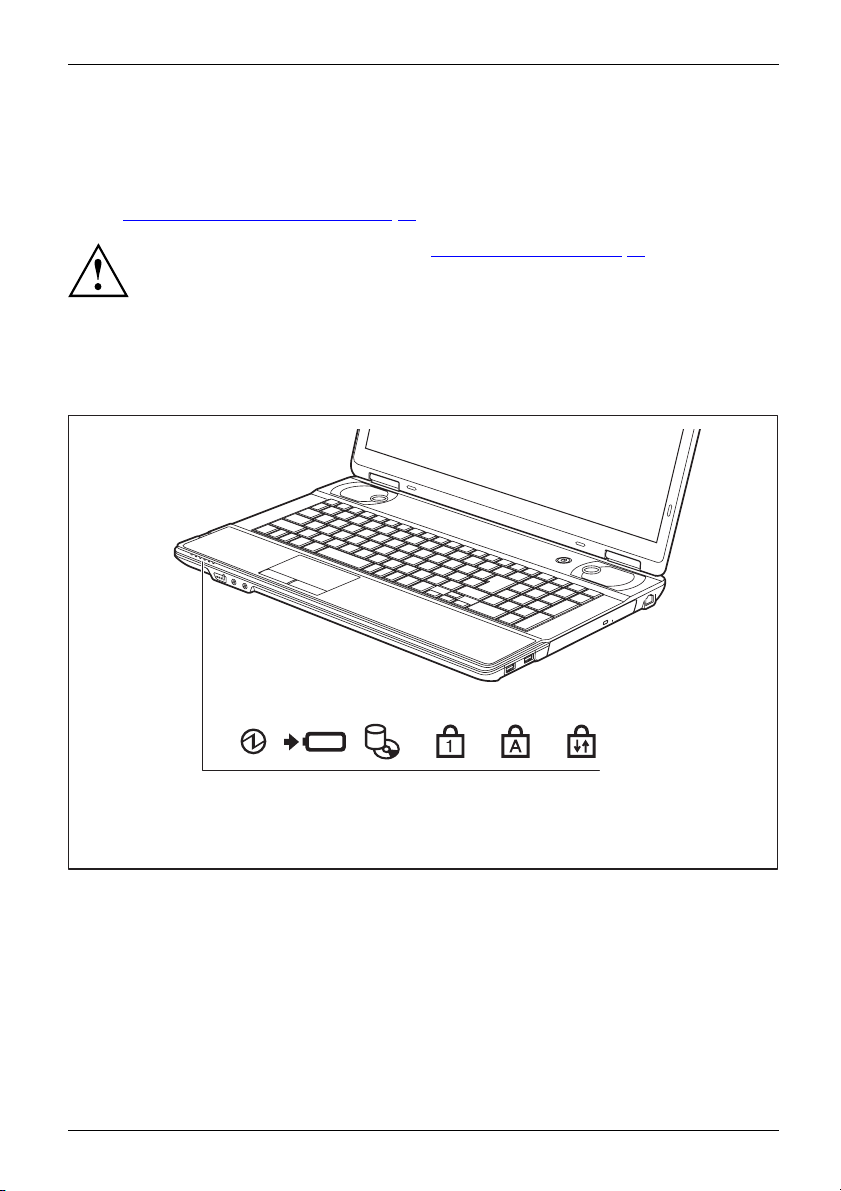
Arbeiten m it dem Notebook
Arbeiten mit dem Notebook
Bedienung,NotebookNotebook
In diesem Kapitel werden die Grundlagen der Bedienung Ihres Notebook beschrieben.
Wie Sie externe Geräte (z. B. Maus, Drucker) an das Notebook anschließen, ist im
Kapitel "
Statusanzeigen
Statusanzeigen
Die Statusanzeigen geben Auskunft über die Zustände der Stromversorgung,
der Laufwerke und d er Tastaturfunktionen.
Anschließen externer Geräte", Seite 44 beschrieben.
Beachten Sie die Hinweise im Kapitel "Wichtige Hinweise", Seite 12.
Fujitsu Technology Solutions 19
Page 24
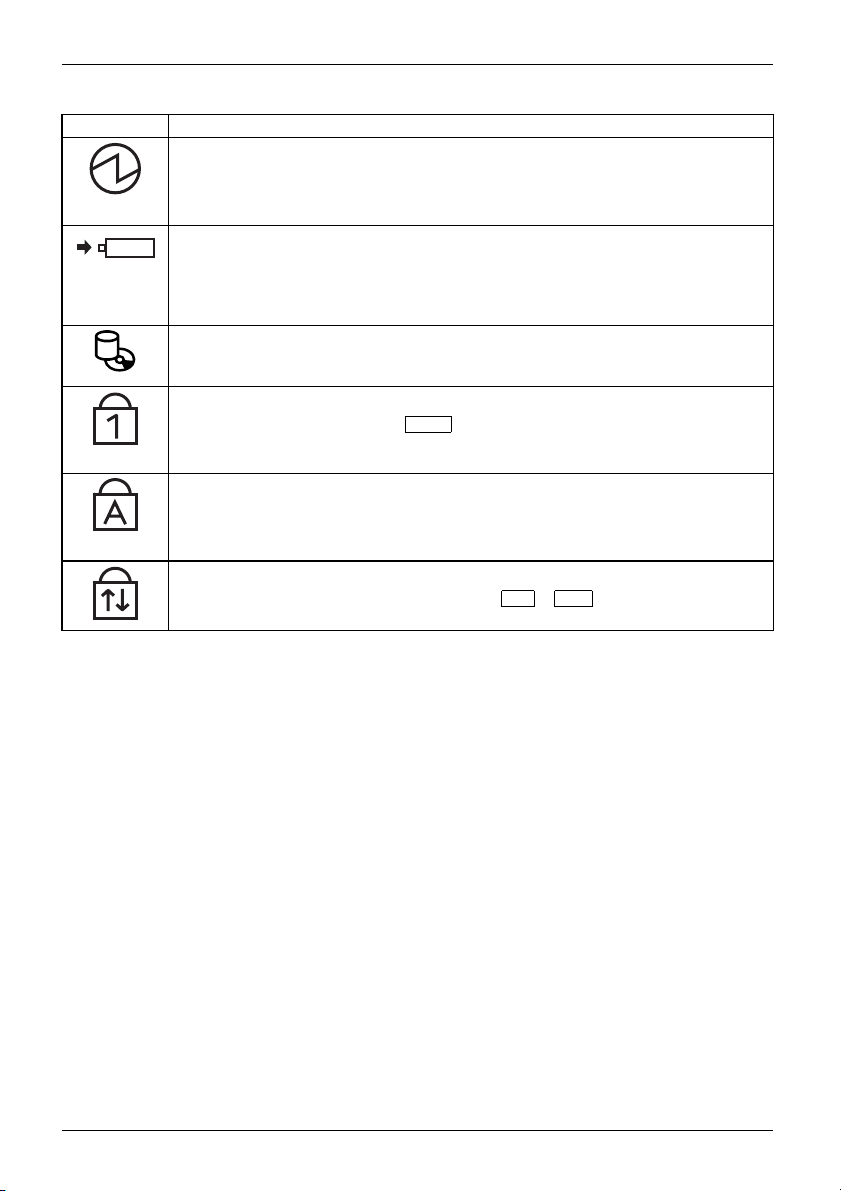
Arbeiten mit dem Notebook
Anzeige Beschreibung
Betriebsanzeige/Standby
Standby-AnzeigeBetriebsanzeige
• Die Anzeige leuchtet: Das Notebook ist eingeschaltet.
• Die Anzeige blinkt: Das Notebook be findet sich im Standby-Modus.
• Die Anzeige ist dunkel: Das Notebook ist ausgeschaltet.
Akkuladeanzeige
• Die Anzeige leuchtet blau: Der Netzadapter ist angeschlossen, der Akku ist
vollständig geladen.
• Die Anzeige leuchtet orange: Der Netzadapter ist angeschlossen, der Akku
wird geladen.
Laufwerksanzeige
LaufwerkAnzeige
Die Anzeige leuchtet: Es wird auf ein Laufwerk (z. B. Festplatte, CD/DVD)
zugegriffen.
Anzeige N um Lock
AnzeigeNumLoc k
Die Anzeige leuchtet: Die Taste
ist eingeschaltet. Sie können die Zeichen ausgeben, die sich rechts oben auf den
Tasten befinden.
AnzeigeCapsLock
AnzeigeCapsLock
Die Anzeige leuchtet: Die Großschreibtaste wurde gedrückt. Alle Buchstaben
werden als Großbuchstaben ausg egeben. Bei einer meh rfach beschrifteten Taste
wird das obere, linke Zeichen ausgegeben.
Anzeige Scroll Lock
AnzeigeScrollLock
Die Anzeige leuchtet: Die Tastenkombination
Bedeutung hängt vom jewe iligen Anwendungsprogramm ab.
Num
wurde gedrückt. Der virtuelle Ziffernblock
Fn+Rol
wurde gedrückt. Die
20 Fujitsu Technology Solutions
Page 25
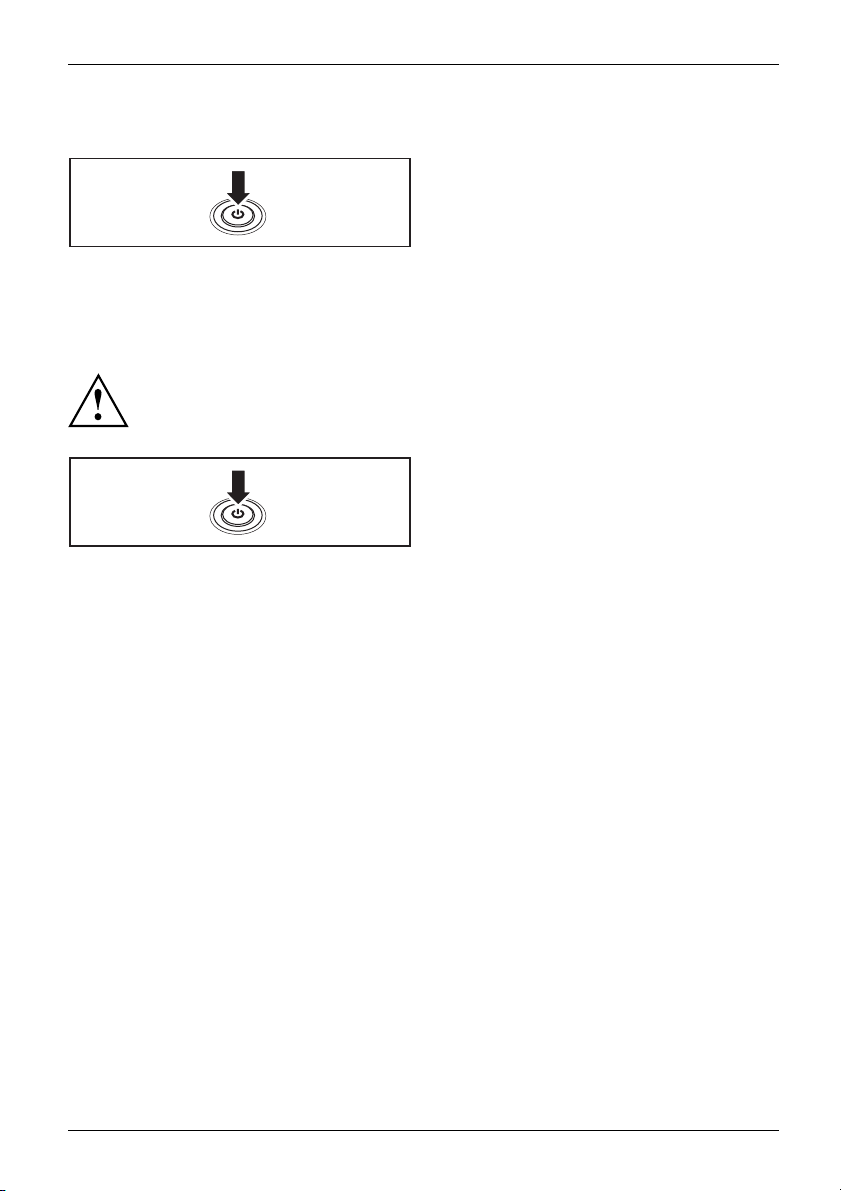
Notebook einschalten
Arbeiten m it dem Notebook
► Klappen Sie den LCD-Bildschirm nach oben.
Notebook
► Drücken Sie den Ein-/Ausschalter ca.
1 Sekunde lang, um das Notebook
einzuschalten.
Die Betriebsanzeige des N
otebook leuchtet.
Notebook ausschalten
Sichern Sie Ihre Daten und schließen Sie alle Anwendungen, bevor Sie
Ihr Gerät ausschalten. Sonst droht Datenverlust.
► Beenden Sie ordnungsgemäß Ihr
Betriebssystem (z. B. Windows im
Menü Start über die Funktion Startsymbol
–Herunterfahren–OK).
Notebook
► Wenn das Not ebook sich nicht von selbst
ausschalten sollte, drücken Sie etwa fünf
Sekunden lang auf den Ein-/Ausschalter.
► Schließen Sie den LCD-Bildschirm.
Fujitsu Technology Solutions 21
Page 26
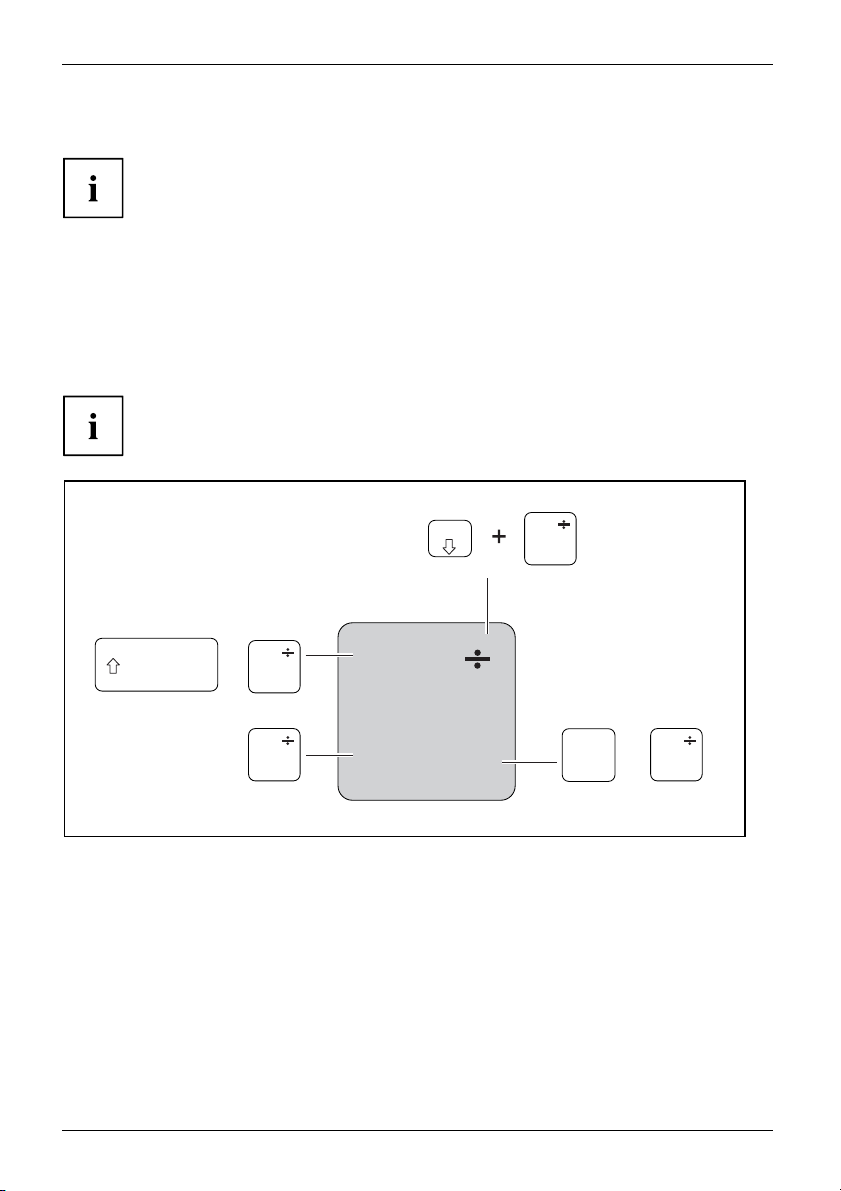
Arbeiten mit dem Notebook
Tastatur
Tastatu rNumerischesTastaturfeldZiffernblockTas ten
Die Tastatur ist so ausgelegt, dass alle Funktionen einer erweiterten Tastatur zur Verfügung stehen.
Einige Funktionen einer erweiterten Tastatur werden mit Hilfe von Tastenkombinationen nachgebildet.
Die nachfolgende Beschreibung der Tasten gilt für das Betriebssystem Windows. Weitere
Funktionen der Tasten sind im Handbuch zu Ihrem Anwendungsprogramm beschrieben.
Die na chfo lgende Abbildung zeigt, wie Sie bei mehrfach beschrifteten Tasten ein Zeichen ausgeben.
Das Beispiel gilt dann, wenn die Großschreibtaste (Caps Lock) nicht aktiviert ist.
Die Tastatur Ihres Notebook unterliegt durch die normale Benutzung einem
fortwährenden Verschleiß. Besonders die Beschriftung der Tastatur ist
höchsten Belastungen ausgesetzt. Über den Nutzungszeitraum des Notebook
kann sich die Tastaturbeschriftung abnutzen.
Die Abbildung kann von Ihrer Gerätevariante abweichen.
Num
+
=
0
=
0
}
}
=
0
=
}
0
+
=
0
}
}
Alt Gr
22 Fujitsu Technology Solutions
Page 27

Taste Beschreibung
Korrekturtaste (Backspace)
Die Korrekturtaste löscht das Zeichen links vom Cursor.
KorrekturtasteBackspace
Arbeiten m it dem Notebook
Tabulatortaste
Die Tabulatortaste bewegt de
Tabulatortaste
Eingabetaste (Return, En
Die Eingabetaste schlie
drücken, wird der eingeg
EingabetasteReturnEnterZeilenschaltung
n Cursor zum nächsten Tabulatorstopp.
ter, Zeilenschaltung, Wagenrücklauf)
ßt eine Befehlszeile ab. Wenn Sie die Eingabetaste
ebene Befehl ausgeführt.
Großschreibtaste (C aps Lock)
Die Großschreibtaste aktiviert den Großschreibmodus, im
Windows-Infobereich wird das entsprechende Icon angezeigt. I m
Großschreibmodus werden alle Buchstaben als Großbuchstaben
ausgegeben. Bei einer mehrfach beschrifteten Taste wird das obere,
linke Zeichen ausge geben. Den Großschreibmodus können Sie mit der
Umschalttaste ausschalten.
GroßschreibtasteCapsLock
Umschalttaste (
Die Umschaltta
mehrfach besch
UmschalttasteShift
Shift)
ste ermöglicht die Ausgabe von Großbuch staben. Bei einer
rifteten Taste wird das obere, linke Zeichen ausgegeben.
Taste Fn
Fn
Die Taste
beschrifteten Taste (siehe Kapitel "
Fn-Taste
aktiviert die aufgedruckte Sonderfunktion einer mehrfach
Tastenkomb inationen", Seite 24).
Cursor-Tasten
Die Cursor-Tasten bewegen den Cursor entsprechend der Pfeilrichtung
nach oben, nach unten, nach links oder nach rechts.
Cursor-TastenSchreibmarkensteuerung
Starttaste
Die Starttaste ruft das Startmenü von Windows auf.
Starttaste
Menütas
Die Men
te
ütaste ruft das Menü für das markierte Objekt auf.
Fujitsu Technology Solutions 23
Page 28

Arbeiten mit dem Notebook
Separater Ziffernblock
NumerischesTastaturfeldSeparaterZiffernblockNumLock
Die Tastatur Ihres Notebook hat ganz rechts einen se parate n Ziffernblock.
Num
/
78
Å
56
4
Å
2
1
Å
0
Einfg
Å
Bild
Bild
-
*
9
Å
+
Å
3
Å
Enter
.
Entf
Ende
Pos 1
Å
Abbildung (Beispiel deutsches Tastatur-Layout)
Tastenkombina
Tastenkombinationen
tionen
Die nachfolgende Beschreibung der Tastenkombinationen gilt für Windows-Betriebssysteme.
In anderen Betriebssystemen und bei einigen Gerätetreibern können einige der
nachfolgenden Tastenkombinationen außer Funktion sein.
Weitere Tastenkombinationen sind im Handbuch zu Ihrem Anwendungsprogramm beschrieben.
Tastenkombinationen werden folgendermaßen eingegeben:
► Halten Sie die erste Taste der Tastenkombination gedrückt.
► Drücken Si
Kombinati
e gleichzeitig die für die Funktion erforderliche Taste oder Tasten.
on
Beschreib
ung
Lautsprecher aus-/einschalten
Mit dieser Tastenkombination können Sie den Lautsprecher des
Notebook aus- und einschalten.
Fn+F3LautsprecherLautsprecher
Mausfun
Diese T
Fn+F4TouchpadTouchpad-TastenTouchpad
ktion ein-/ausschalten
astenkombination schaltet die Maus aus oder ein.
Bildschirmhelligkeit verringern
Diese Tastenkombination verringert die Bildschirmhelligkeit.
Bildschirm
schirmhelligkeit
Fn+F6LCD-
Bild
24 Fujitsu Technology Solutions
Page 29

Kombination Beschreibung
Bildschirmhelligkeit erhö hen
Diese Tastenkombination e rhöht die Bildschirmhelligkeit.
Fn+F7Bildschirmhelligkeit
Lautstärke verringern
Diese Tastenkombination verringert die Lautstärke der
eingebauten Lautsprecher.
Fn+F8Lautstärke
Lautstärke erhöhen
Diese Tastenkombinatio
Lautsprecher.
Fn+F9Lautstärke
Bildschirmausgabe u mschalten
Wenn Sie einen externen Bildschirm angeschlossen haben,
können Sie mit dieser Tastenkombination auswählen, auf welchem
Bildschirm die Ausgabe erfolgen soll.
Die Bildschirmausgabe ist möglich:
• nur am LCD-Bildschirm des Notebook
• gleichzeitig am LCD-Bildschirm des Notebook und am
externen Bildschirm
• nur am externen Bildschirm
Diese Einstellung ist nützlich, wenn Sie eine hohe Auflösung
und eine hohe Bildwiederholfrequenz auf einem externen
Bildschirm wünschen.
Fn+F10Bildschirmausgabeumschalten
Eco-Funktion
Mit dieser Tastenkombination können Sie Energiesparfunktionen
bequem aktivieren und deaktivieren (z. B. Bildschirmhelligkeit
verringern), siehe "
Zwischen offenen Anwendungen we chseln
Mit dieser Tastenkombination können Sie zwischen mehreren
geöffneten Anwendungen hin- und herwechseln.
Alt+Tab
AltCtrl
++
Del
Windows-Sicherheit/Task-Manager
Diese Tastenkombination startet das Fenster
Windows-Sicherheit/Task-Manager.
Strg+Alt+Entf
Negativer Tabulatorsprung
Diese Tastenkombination bewegt den Cursor zum vorhergehenden
Tabulatorstopp.
+Tab
iverTabulatorsprung
Shift
Negat
Arbeiten m it dem Notebook
n erhöht die Lautstärke der eingebauten
Energiesparfunktionen nutzen", Seite 34.
nkombinationen mit den Windowstasten finden Sie in der Anleitung
Taste
em Betriebssystem.
zu Ihr
Fujitsu Technology Solutions 25
Page 30
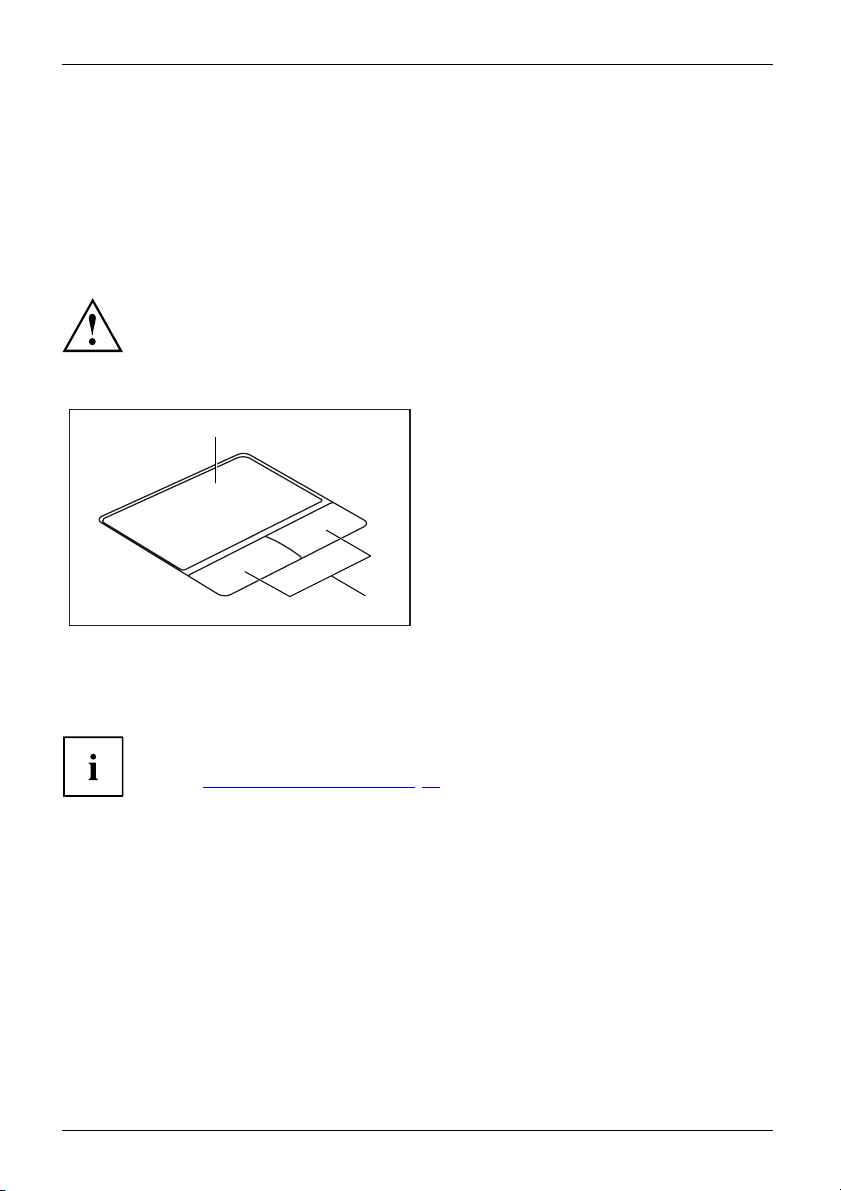
Arbeiten mit dem Notebook
Länder- und Tastatureinstellungen
Wenn Sie die Länder- und Tastatureinstellungen ändern möchten, gehen Sie folgendermaßen vor:
► Nehmen Sie die Einstellungen unter Startsymbol – (Einstellungen) – Systemsteuerung
– Zeit, Sprache und Region vor.
Touchpad und Touchpad-Tasten
Achten Sie darauf, dass das Touchpad nicht mit Schmutz, Flüssigkeiten
oder Fett in Berührung kommt.
TouchpadTouchpad
Berühren Sie das Touchpad nie mit schmutzigen Fingern.
Legen Sie keine schweren Gegenstände auf das Touchpad oder auf die Touchpad-Tasten.
1
Mit dem Touchpa
Die Touchpad-
entsprechen d
Zeiger bew
► Bewegen Sie Ihren Finger über das Touchpad.
Touchpad
Der Zeige
d können Sie den Zeiger auf dem Bildschirm bewegen.
Tasten dienen zur Auswahl und Ausführung von Befehlen. Sie
en Tasten einer herkömmlichen Maus.
Sie können da
Sie nicht un
Kapitel "
s Touchpad auch per Tastenkombination deaktivieren, damit
beabsichtigt den Zeiger auf dem Bildschirm bewegen (siehe
stenkombinationen ", Seite 24).
Ta
egen
r bewegt sich.
1 = Touchpad
2 = Touchpad-Tasten
2
Objekt auswählen
► Bewegen Sie den Zeiger auf das gewünschte Objekt.
Touchpad
► Tippen Sie einmal auf das Touchpad oder drücken Sie einmal die linke Taste.
Das Objekt ist ausgewählt.
26 Fujitsu Technology Solutions
Page 31

Arbeiten m it dem Notebook
Befehl ausführen
► Bewegen Sie den Zeiger auf das gewünschte Feld.
Touchpad
► Tippen Sie zweimal auf das Touchpad oder drücken Sie zweimal die linke Taste.
Der Befehl wird ausgeführt.
Objekt ziehen
► Wählen Sie das g ewünschte
Touchpad
► Halten Sie die linke Taste gedrückt und verschieben Sie das Objekt mit dem
Finger auf dem Touchpad an die gewünschte Stelle.
Das Objekt ist verschob
Objekt aus.
en.
Fujitsu Technology Solutions 27
Page 32

Arbeiten mit dem Notebook
LCD-Bildschirm
LCD-BildschirmHinweise
In Notebooks der Fujitsu Technology Solutions GmbH werden hochwertige TFT-Bildschirme
eingebaut. TFT-Bildschirme werden technisch bedingt für eine spezifische Auflösung hergestellt.
Eine optimale und scharfe Darstellung kann nur in der für den jeweiligen TFT-Bildschirm
bestimmten Auflösung gewährleistet werden. Eine von der Spezifikation abweichende
Bildschirmauflösung kann zu einer unscharfe n Darstellung führen.
Die Bildschirmauflösung des LCD-Bildschirms Ihres Notebook ist bei Auslieferung optimal eingestellt.
Nach dem heutigen Stand der Produktionstechnik kann eine absolut fehlerfreie Bildschirmanzeige
nicht garantiert werden. Es können einige wenige konstant helle oder dunkle Pixel
(Bildelemente) vorhanden sein. Die maximal zulässige Anzahl solcher fehlerhaften Pixel
wird durch die internationale Norm ISO 9241-3 (Klasse II) festgelegt.
Beispiel:
Ein Bildschirm mit der Auflösung 1280 x 800 hat 1280 x 800 = 1024000 Pixel. Jedes Pixel besteht
aus drei Subpixeln (Rot, Grün und Blau), sodass sich ca. 3 Millionen Subpixel ergeben. Laut ISO
9241-3 (Klasse II) dürfen maximal 2 helle und 2 dunkle Pixel und zusätzlich 5 helle oder 10 dunkle
Subpixel oder ein entsprechender Mix defekt sein (1 helles Subpixel zählt wie 2 dunkle Subpixel).
Pixel (= Bildeleme
nt)
Ein Pixel besteht a
und Blau. Ein Pixel
vollständige Funk
Subpixel (= Bildpunkt) Ein Subpixel ist eine gesondert adressierbare
interne Stru ktur in einem Pixel (Bildelement), die die
Bildelementfunktion erweitert.
Cluster (= Fehlerhäufung) Ein Cluster enthält zwei oder mehr fehlerhafte Pixel oder
Subpixel in einem Block von 5 x 5 Pixeln.
us 3 Subpixeln, in der Regel Rot, Grün
ist das kleinste Element, das die
tionalität der Anzeige erzeugen kann.
Hintergrundbeleuchtung
TFT-Bildschirme werden mit einer Hintergrundbeleuchtung betrieben. Die Leuchtkraft der
Hintergrundbeleuchtung kann sich über den Nutzungszeitraum des Notebook verringern.
Jedoch können Sie die Helligkeit Ihres Bildschirms individuell einstellen.
Anzeige auf dem LCD-B ildschirm und einem externen Bildschirm synchronisieren
Informationen hierzu finden Sie im Kapitel "
Tastenkomb inationen", Seite 24
unter "Bildschirmausgabe umschalten".
28 Fujitsu Technology Solutions
Page 33

Arbeiten m it dem Notebook
WebCam
WebCam
Mit Ihrer WebCam können Sie, je nach verwendeter Software , Bilder oder Videoclips
aufzeichnen oder am WebChat teilneh men.
• Die Bildqualität ist abhängig von den Lichtverhältnissen und der verwendeten Software.
• Sie können die WebCam jeweils nur mit einer Anwendung betreiben (z. B. ein
Internettelefonie-Programm oder ein Videokonfe ren z-Programm, das eine WebCam unterstützt).
• Bei Benu tzun g der WebCam darf die Notebook-Unterlage nicht wackeln.
• Die WebCam passt sich automatisch der aktuellen Beleuchtungssituation an. Deshalb kann
während der Beleuchtungsanpassung ein Flackern am LCD-Bildschirm auftreten.
Weitere Informationen zur Benutzung der WebCam und zu weiteren
Einstellungsmöglichkeiten für Ihre WebCam finden Sie in der Hilfe
des Programms, das die WebCam nutzt.
Wenn Sie mit Ihrer WebCam einen Funktionstest durchführen möchten, steht Ihnen
http://ts.fujitsu.com/support/" eine entsprechende Test-Software z ur Verfügung.
unter "
Akku
AkkuAkkuLebensdauer,AkkuAkkumulatorBatterie
Im mobilen Einsatz versorgt der eingebaute Akku das No tebook mit d er erforderlichen Energie.
Sie können die Lebensdauer des Akkus erhöhen, wenn Sie den Akku sachgerecht pfleg en. Die
durchschnittliche Lebensdauer eines Akkus beträgt etwa 500 Lade-/Entladezyklen.
Wenn Sie die verf ügbare n Energiesparfunktionen nutzen, können Sie die
Betriebszeit des Akkus erhöhen.
Fujitsu Technology Solutions 29
Page 34

Arbeiten mit dem Notebook
Akku aufladen, pflegen und warten
AkkuAkku
Der Akku des Notebook kann nur dann aufgeladen werden, wenn die Umgebungstemperatur
zwischen 5 °C und max. 35 °C liegt.
Den Akku können Sie aufladen, indem Sie das Notebook an den Netzadapter
anschließen (siehe "
Netzadapter anschließen", Seite 17).
Bei niedrigem Akkustand ertönt ein Warnton. Wenn Sie den Netzadapter nicht innerhalb von ca.
5 Minuten n ach dem Warnton anschließen, schaltet sich Ihr Notebook automatisch aus.
Ladezustand überwachen
AkkuAkkuladezustandsmesser
Zur Überwachung der Akkukapazität unter W indows gehört ein "Akkuladezustandsmesser",
der sich in der Task-Leiste befindet. Wenn Sie den Zeiger auf das Akku-Symbol
positionieren, wird Ihnen der Akkuladezusta nd angezeigt.
Akku lagern
kku
u
AkkuAkkuSelbstentladung,A
Ladekapazität,Akk
Die Lagerung des Akkus sollte bei einer Temperatur zwischen 0 °C und +30 °C in trockener
Umgebung erfolgen. Je geringer die Lagertemperatur ist, desto ge rin ger ist die Selbstentladung.
Wenn Sie Akkus über einen längeren Zeitraum (länger als zwei Monate)
lagern, sollte der Ladezustand etwa 30 % sein. Um eine Tiefentladung u nd
somit eine dauerhafte Schädigung des Akkus zu verhindern, überprüfen Sie
in regelmäßigen Abständen den Ladezustand des Akkus.
Um die optimale Ladekapazität des Akkus nutzen zu können, sollten Sie den Akku
vollständig entladen und anschließend wieder aufladen.
Wenn Sie Akkus längere Zeit nicht benutzen, nehmen Sie die Akkus aus
dem Notebook. Lagern Sie die Akkus nicht im Gerät!
Akku aus- und einbauen
Verwenden S
Ihr Noteboo
Wenden Sie
Achten Sie
Lagern Si
dazu füh
30 Fujitsu Technology Solutions
ie nur Akkus, die von Fujitsu Technology Solutions für
k freigegeben wurden .
keine Gewalt an, wenn Sie einen Akku ein- oder ausbauen.
darauf, dass keine Fremdkörper in die Akku-Anschlüsse gelangen.
e den Akku nie für längere Zeit in entladenem Zustand. Dies kann
ren, dass er sich nicht mehr laden lässt.
Page 35

Arbeiten m it dem Notebook
Akku ausbauen
► Bereiten Sie den Ausbau vor, siehe Kapitel "Komponentenausbau vorbereiten", Seite 52.
12 3
► Schieben Sie die Entriegelung in Pfeilrichtung (1) und halten Sie sie fest.
► Schieben Sie die Entriegelung in Pfeilrichtung (2).
► Nehmen Sie den Akku aus dem Akkufach heraus (3).
Fujitsu Technology Solutions 31
Page 36

Arbeiten mit dem Notebook
Akku einbauen
► Setzen Sie den Akku
an der Kante an.
► Klappen Sie den Akku so in das Akkufach, dass er spürbar einrastet.
► Schließen Sie den
Ausbau ab, siehe Kapitel "
Komponentenausbau abschließen" , Seite 63.
Optisches L aufwerk
fwerk
OptischesLau
Datenträge
Datenträger
Beachten Sie folgende Hinweise beim Umgang mit Datenträgern:
• Berühren Sie niemals die Oberfläche eines Datenträgers. Fassen Sie den
• Bewahren
• Schützen Sie den Datenträger vor Staub, mechanischer Vibration und direkter
• Lagern
Sie können im Laufwerk Datenträger mit einem Durchmesser v on 8 oder 12 cm verwenden.
Bei einem Datenträger minderer Qualität können Vibrationen und Lesefehler auftreten.
Dieses Produkt enthält eine Licht emittierende D iode, Klassifizierung gem. IEC 825
1:1993: LASER KLASSE 1, und darf deshalb nicht geöffnet werden.
r handhaben
Datenträger nur am Rand an!
Sie den Datenträger immer in der Hülle auf. Sie vermeiden dadurch, dass
der Date
Sonnenbestrahlung!
nträger verstaubt, zerkratzt oder sonst wie beschädigt wird.
Sie die den Datenträger nicht an zu warmen oder feuchten Orten.
32 Fujitsu Technology Solutions
Page 37

Datenträger einlegen oder entnehmen
DatenträgerDatenträger
Das Notebook muss eingeschaltet sein.
► Drücken Sie auf die Einlege-/Entnahmetaste
(1).
Die Laufwerksschublade öffnet sich.
► Ziehen Sie die Laufwerksschublade (2)
vorsichtig ganz heraus.
2
1
► Legen Sie den Datenträger mit der
beschrifteten Seite nach oben in die
Laufwerksschublade.
oder
► Entnehmen Sie einen eingelegten
► Schieben Sie die Laufwerksschublade
Arbeiten m it dem Notebook
Datenträger.
wieder zu, bis sie spürbar einrastet.
Manuelle Entnahme (Notentnahme)
CD/DVDManuelleEntnahmeDa tenträgerNotentnahmeDatenträger
Wenn der Strom ausfällt oder das Laufwerk beschädigt ist, können Sie den
Datenträger manuell entnehmen.
► Schalten Sie Ihr Notebook aus.
► Drücken Sie mit einem Stift oder einem Draht
(z. B. Büroklammer) fest in die Öffnung (1).
Die Laufwerksschublade springt auf. Sie
können die Laufwerksschublade (2) nun
2
aus dem Laufwerk herausziehen.
1
Fujitsu Technology Solutions 33
Page 38

Arbeiten mit dem Notebook
Energiesparfunktionen nutzen
EnergieEnergieAkku
Wenn Sie die möglichen Energiesparfunktionen nutzen, verbraucht das No tebook weniger Energie.
Dadurch können Sie im Akkubetrieb länger arbeiten, bevor Sie den Akku wieder au fladen müssen.
Die Ene rgieeffizienz wird erhöht und die Umweltbelastungen werden reduziert.
Wenn Sie die Energieoptionen optimal nutzen, können Sie erhebliche Einsparungen
erzielen und gleichzeitig die Umwelt schonen.
Wenn Sie den LCD-Bildschirm zuklappen, schaltet sich das Notebook, abhängig von der
Einstellung in Windows, automatisch in einen Energiesparmodus.
Wir empfehlen Ihnen folgende Einstellungen:
Funktion Netzbetrieb Batteriebetrieb
Monitor ausschalten Nach 10 Minuten Nach 5 Minuten
Festplatte(n) ausschalten
Energie sparen (S3
)
Ruhezustand (S4) Nach 1 Stunde
► Stellen Sie die Energiesparfunktionen in Ihrer Systemsteuerung ein.
► Stellen Sie den Bildschirmschoner in Ihrer Systemsteuerung ein.
oder
► Klicken Sie mit der rechten Maustaste auf den Desktop. Stellen Sie unter Anpassung –
Bildschirmschoner den Bildschirmschoner ein.
Nach 15 Minuten Nach 10 Minuten
Nach 20 Minuten Nach 15 Minuten
Nach 30 Minuten
Sollten Sie zu einem Auswahlpunkt weitere Informationen benötigen, so können Sie zu
F1
den meisten Einstellungen m it der Taste
die Microsoft Hilfe anzeigen lassen.
Wenn sich das Notebook in einem Energiesparmodus befindet, so llten
Sie Folgendes unbedingt beachten:
Geöffnete Daten werden während des Energiesparmodus im Hauptspeicher
oder in einer Auslagerungsdatei auf der Festplatte gehalten.
Schalten Sie das Notebook niemals aus, währe nd es sich in einem Energiesparmodus
befindet. Wenn der eingebaute Akku fast leer ist, sollten S ie geöffnete Dateien
schließen und n icht in den Energiesparmodus gehen.
Wenn Sie das Not ebook längere Zeit nicht ben öt igen :
► Verlassen Sie, wenn nötig, den Energiesparmodus durch Mausbewegung, Tasteneingabe
oder Einschalten des Notebook.
► Beende
n Sie alle geöffneten Programme und fahren Sie dann das Notebook vollständig
er.
herunt
34 Fujitsu Technology Solutions
Page 39

Arbeiten m it dem Notebook
Speicherkarten
Steckplatz
Ihr Notebook ist mit einem integrierten Speicherkarten-Lesegerät ausgestattet.
Beachten Sie beim Umgang mit Speicherkarten die Hinweise des Herstellers.
Speicherkarte
Unterstützte Formate
Ihr Notebook unterstützt folgende Formate:
• Secure Digital (SD
• SDHC
•SDXC
• MultiMediaCard (MMC)
• Memory Stick (MS)
Speicherkarte einsetzen
TM
Card)
► Schieben Sie die S
in den Steckplatz
nach oben zeigen
Gewalt a n, da so
Kontaktflächen
Speicherkarte
Die Speicherkarte kann je nach Typ etwas
aus dem Steckplatz herausragen.
peicherkarte vorsichtig
. Das Schriftfe ld muss
. Wenden Sie keine
nst die empfindlichen
beschädigt werden können
Fujitsu Technology Solutions 35
Page 40

Arbeiten mit dem Notebook
Speicherkarte entnehmen
Speicherkarte
Entfernen Sie die Karte immer ordnungsgemäß wie nachfolgend beschrieben,
um einen Verlust Ihrer Daten zu vermeiden.
Mit Hilfe des entsprechenden Symbols in der Task-Leiste kön nen Sie die Speicherkarte stoppen:
► Klicken Sie mit der linken Maustaste auf das Symbol.
► Wählen Sie die Speicherkarte aus, die Sie s toppen und entfernen möchten.
► Drücken S ie die Eingabetaste.
Ein Dialogfeld zeigt Ihnen an, dass Sie die Speicherkarte nun bedenkenlos entfernen können.
► Bei Geräten mit Kartenverriegelung:
Drücken Sie auf die S peicherkarte (1).
Speicherkarte
Die Speicherkarte ist entriegelt und kann
nun entnommen werden.
► Ziehen Sie die Speicherkarte aus
dem Steckplatz (2).
1
2
ExpressCards
SteckplatzExpressCard
Ein ExpressCard-Steckplatz erlaubt den Betrieb von einer ExpressCard/34 oder ExpressCard/54.
Lesen Sie die Dokumentation zur ExpressCard und befolgen Sie
die Hinweise des Herstellers.
Wenden Sie keine G ewalt an, wenn Sie eine ExpressCard ein- oder ausbauen.
Achten Sie darauf, dass keine Fremdkörper in den E xpressCard-Steckplatz gelangen.
36 Fujitsu Technology Solutions
Page 41

Karte einsetzen
Bewahren Sie den Platzhalter für den Steckplatz an einem sicheren Platz auf.
Wenn Sie die Karte wieder ausbauen, müssen Sie den Platzhalter wieder einbauen.
So verhindern Sie, dass Fremdkörper in den Steckplatz gelangen.
Arbeiten m it dem Notebook
► Drücken Sie so auf die Kante des
Platzhalters (1), dass der Platzhalter
für die Karte ein Stück aus dem
Notebook herausragt.
► Ziehen Sie den Platzhalter für die Karte
1
2
aus dem Steckplatz (2).
► Setzen Sie die Karte mit den
Anschlusskontakten voran in die
Steckplatzführung.
► Schieben Sie die Karte vorsichtig in den
Steckplatz, bis sie spürbar einrastet.
Wenden Sie keine Gewalt an.
Die Karte kann je nach Typ etwas aus
dem Steckplatz herausragen.
Wie Sie die erforderlichen Treiber installieren, entnehmen Sie bitte
der Dokumentation zur Karte.
Fujitsu Technology Solutions 37
Page 42

Arbeiten mit dem Notebook
Karte entnehmen
Entfernen Sie die Karte immer ordnungsgemäß wie nachfolgend beschrieben,
um einen Verlust Ihrer Daten zu vermeiden.
Mit Hilfe des entsprechenden Symbols in der Task-Leiste können Sie die ExpressCard stoppen:
► Klicken Sie mit der linken Maustaste auf das Symbol für das sichere Entfernen der Hardware.
► Wählen Sie die ExpressCard aus, die Sie stoppen und entfernen möchten.
► Drücken S ie die Eingabetaste.
Ein Dialogfeld zeigt Ihnen an, dass Sie die ExpressCard nun bedenkenlos entfernen können.
► Drücken Sie auf die Kante der Karte
(1), sodass die Karte ein Stück aus
dem Notebook herausragt.
► Ziehen Sie die Karte aus dem Steckplatz (2).
1
2
► Setzen Sie den Platzhalter für die Karte
in die Steckplatzführung.
► Schieben Sie den Platzhalter für die
KartevorsichtigindenSteckplatz,bis
er spürbar einrastet.
2
Lautspre
MikrofonLautsprecherBasslautsprecher(Su bwoofer)Lautstärkeregler
Informationen zur exakten Position von Lautsprecher und Mikrofon finden Sie im
Kapitel "
Informationen zum Einstellen der L autstärke sowie zum Ein- und Ausschalter der Lautsprecher
über Tastenkombinationen finden Sie im Kapitel "
38 Fujitsu Technology Solutions
cher und Mikrofone
Anschlüsse und Bedie nelemente", Seite 9.
Tastenkomb inationen", Seite 24.
Wenn Sie ein externes Mikrofon anschließen, wird das interne Mikrofon ausgeschaltet.
Wenn Sie einen Kopfhörer ode r externe Lautsprecher anschließen, werden
die internen Lautsprecher ausgeschaltet.
Weitere Informa tione n zum Anschließen von Kopfhörer und Mikrofon erhalten
Sie im Kapitel "
Anschließen externer Geräte", Seite 44.
Page 43

Arbeiten m it dem Notebook
Funkkomponenten Wireless LAN / BlueTooth (geräteabhängig)
Der Einbau einer von der Fujitsu Technology Solutions nicht zugelassenen
Funkkomponente macht die für dieses Gerät erteilten Zulassungen ungültig.
Funkkomponenten ein- und ausschalten
Vor dem ersten Einschalten Ihres Geräts muss sich der Ein-/Ausschalter für
Funkkomponenten in der Position "O N" befinden.
► Schieben Sie den Ein-/Ausschalter in die
Position "ON", um die Funkkomponenten
einzuschalten.
WirelessLANWirelessLANBluetoothBluetooth
oder
► Schieben Sie den E
in die Position "O
Funkkomponenten
in-/Ausschalter
FF", um die
auszuschalten.
Wenn Sie die Funkkomponenten ausschalten, werden Bluetooth und
Wireless LAN-Sendeteil (Antenne) ausgeschaltet.
Sie können die Funkkomponenten im BIOS-Setup auch einzeln ausschalten.
Voraussetzung ist, dass Sie entweder kein Supervisor-Passwort vergeben haben oder,
falls ein Supervisor-Passwort vergeben wurde, Sie dieses Passwort kennen.
Beachten Sie die zusätzlichen Sicherheitshinweise für Geräte mit Funkkomponenten
im Handbuch "Sicherheit/Regularien".
Nähere Informationen über die Verwendung von Wireless LAN find en Sie
in der Online-Hilfe zu Ihrer Wireless LAN-Software.
Nähere Informationen über die Verwendung von Bluetooth finden Sie
auf der CD zu Ihrer Bluetooth-Software.
WLAN-Zugang einrichten
•Vora
Fujitsu Technology Solutions 39
ussetzung: Ein WLAN ist verfügbar und die entsprechenden Zuga ngsdaten liegen Ihnen vor.
rmationen zum Einrichten des WLAN-Zugangs entnehmen Sie der
Info
umentation zu Ihrem Betriebssystem.
Dok
Page 44

Arbeiten mit dem Notebook
Ethernet und LAN
EthernetLAN
Das interne Netzwerkmodul Ihres Notebook unterstützt Ethernet-LAN. Sie können damit eine
Verbindung zu einem lokalen Netzwerk (LAN = Local Area Network) herstellen.
► Schließen Sie das Netzwerkkabel am
LAN-Anschluss des Notebook an (1).
► Schließen Sie das Netzwerkkabel an
Ihrem Netzwerkanschluss an (2).
1
2
Ihr Netzwerkadministrator kann Ihnen beim Konfigurieren und Verwenden
von LAN-Verbindungen behilflich sein.
Das Netzwerkkabel ist nicht im Lieferumfang enthalten. Sie können ein
solches Kabel über den Fachhandel erwerben.
40 Fujitsu Technology Solutions
Page 45

Sicherheitsfunktionen
Sicherheitsfunktionen
Sicherheitsfunktionen
Ihr Notebook verfügt über verschiedene Sicherheitsfunktionen, mit denen Sie Ihr System
und Ihre persönlichen Daten vor unbefugtem Zugriff schützen können.
In diesem Kapitel erfahren Sie, wie Sie diese Funktionen einsetzen und welche Vorteile sie bieten.
Bedenken Sie, dass Sie in einigen Fällen, wenn Sie z. B. Ihr Passwort vergessen
haben, auch Sie selbst nicht mehr auf Ihr System und Ihre Daten zugreifen
können. Beacht en Sie deshalb nachfolgende Hinweise:
• Sichern Sie in regelmäßigen Zeitabständen Ihre Daten auf externen Da tenträg ern,
z. B. auf externe Festplatten, CDs, DVDs oder Blu-rays.
• Bei einigen Sicherhei
Sie sich die Passwörte
Wenn Ihnen die Passwörter verloren gehen, müssen Sie sich an unseren
Service Desk wenden. Das Löschen oder Zurücksetzen der Passwörter stellt
keinen Garantiefall dar und ist daher kostenpflichtig.
Kensington Lock verwenden
Ihr Gerät verfügt über eine Kensington Lock-Vorrichtung für den Kensington MicroSaver.
Mit dem Kensington MicroSaver, einem robusten Stahlkabel, können Sie Ihr Notebook vor
Diebstahl schützen. Der K ensington MicroSaver ist als Zubehör erhältlich.
K
tsfunktionen müssen Sie Passwörter vergeben. Notieren
r und bewahren Sie sie sicher auf.
► Bringen Sie den Kensington MicroSaver an
der Vorrichtung Ihres Notebook an.
croSaver
ckanwenden
icherung
utz
KensingtonMi
KensingtonLo
MechanischeS
Diebstahlsch
Passwort
schutz im BIOS-Setup-Utility einrichten
Bevor Sie die verschiedenen Möglichkeiten des Passwortschutzes im BIOS-Setu p- U tility
für Ihre Datensicherheit nutzen, beachten Sie bitte folgende Hinweise:
Notieren Sie sich die Passwörter und bewahren Sie sie sicher auf. Wenn Sie Ihr
Supervisor-Passwort v erge ssen, können Sie nicht mehr auf Ihr Notebook zugreifen. Das
Löschen des Passworts stellt keinen Garantiefall dar und ist daher kostenpflichtig.
ortschutz
Passw
Ihr Passwort kann maximal acht Zeichen lang sein und kann aus Buchstaben und
Ziffern bestehen. Es wird nicht zwischen Groß- und Kleinschreibung unterschieden.
Fujitsu Technology Solutions 41
Page 46

Sicherheitsfunktionen
Schutz des BIOS-Setup-Utility (Supervisor- und User-Passwort)
Wenn Sie diese Betriebsanleitung auf dem Bildschirm geöffnet haben, empfehlen
wir Ihnen, die nachstehenden Anwe isungen auszudrucken. Denn Sie können die
Anweisungen beim Einrichten des Passwortes nicht auf dem Bildschirm aufrufen.
BIOS-Setup-Utility
Sowohl mit dem Supervisor- als auch mit dem User-Passwort verhindern Sie die unbefugte
Benutzung des BIOS-Setup-Utility. Mit dem Supervisor-Passwort haben Sie Zugriff auf alle Funktionen
des BIOS-Setup-Utility, m it dem User-Passwort nur auf einen Teil der Funktionen. Sie können nur
dann ein User-Passwort einstellen, wenn bereits ein Supervisor-Passwort vergeben wurde.
Wie Sie das BIOS -Setup-Utility aufrufen und bedienen, ist im Kapitel "Einstellungen
im BIOS-Setup-Utility", Seite 64 beschrieben.
Supervisor- und User-Passwort vergeben
► Rufen Sie das BIOS-Setup-U tility auf und wählen Sie da s Menü Security aus.
► Markieren Sie das Feld Set Supervisor Password und drücken Sie die Eingabetaste.
Mit Enter new Password: werden Sie daraufhin aufgefordert, ein Passwort einzugeben.
► Geben Sie das Passwort ein und drücken Sie die Eingabetaste.
Mit Confirm new Password werden Sie aufgefordert, das Passwort zu bestätigen.
► Geben Sie das Passwort noch einmal ein und drücken Sie die Eingabetaste.
Mit Changes have been saved erhalten Sie eine Bestätigung, dass das neue
Passwort gespeichert wurde.
► Für die Vergabe des User-Passworts wählen Sie das Feld Set User Password und gehen
genauso vor wie bei der Einrichtung des Supervisor-Passworts.
Wenn Sie keine weiteren Einstellungen vornehmen wollen, können Sie
das BIOS-Setup-Utility beenden.
► Wählen Sie im Menü Exit den Punkt Save Changes & Exit.
► Wählen Sie Yes und drücken Sie die Eingabetaste.
PasswortSupervisor-Passwo rtUser-Passwort
Das Notebook startet neu, und das neue Passwort ist wirksam. Wenn Sie nun
das BIOS-Setup-Utility aufrufen wollen, müssen Sie erst Ihr Supervisor- oder Ihr
User-Passwort eingeben. Beachten Sie bitte, dass Sie mit dem User-Passwort
nur auf wenige BIOS-Einstellungen Zugriff haben.
Supervisor- oder User-Passwort ändern
Das Supervisor-Passwort können Sie nur verändern, wenn Sie sich beim BIOS-Setup-Utility
mit dem Supervisor-Passwort angemeldet haben.
PasswortSupervisor-PasswortUser-Passwort
► Rufen Sie das BIOS-Setup-U tility auf und wählen Sie da s Menü Security aus.
► Gehen Sie bei der Passwortänderung genauso vo r wie bei der Passwortvergabe.
42 Fujitsu Technology Solutions
Page 47

Sicherheitsfunktionen
Passwörter aufheben
Um ein Passwort aufzuheben, ohne ein neues einzustellen, gehen Sie folgendermaßen vor:
PasswortSupervisor-PasswortUser-Passwort
► Rufen Sie das BIOS-Setup -Util ity auf und wählen Sie das Menü Security aus.
► Markieren Sie das Feld Set Supervisor Password bzw. Set User Password
und drücken S ie die Eingabetaste.
Mit Enter Current Password werden Sie daraufhin aufgefordert, das aktuelle Passwort einzugeben.
Mit Enter New Password werden Sie daraufhin au fgefordert, ein neues Passwort einzugeben.
► Drücken Sie bei dieser Aufforderung zweimal die Eingabetaste.
► Wählen Sie im Menü Exit den Punkt Save Changes & Exit.
► Wählen Sie Yes und drücken Sie die Eingabetaste.
Das Notebook startet neu, und das Passwort ist aufgehoben.
Mit dem Supervisor-Passwort heben Sie gleichzeitig die Wirksamkeit des User-Passworts auf.
Passwortschutz des
Betriebssystemstarts
Mit dem Supervisor-Passwort, das Sie im BIOS-Setup-Utility vergeben haben
(siehe Abschnitt "
Sie auch das Starten des Betriebssystems sperren.
Betriebssystem
Supervisor- und User-P asswort vergeben", Seite 42), können
Systemschutz aktivieren
► Rufen Sie das BIOS-Setup -Util ity auf und wählen Sie das Menü Security aus.
Betriebssystem
► Wählen Sie die Option Password on Boot und drücken Sie die Eingabetaste.
► Wählen Sie die gewünschte Op tion (Disabled, First Boot oder Every Boot)
und drücken Sie die Eingabetaste
► Wählen Sie unter Exit die Option Save Changes & Exit aus.
Das Notebook startet neu. Sie werden aufgefordert, Ihr Passwort (das
Supervisor-Passwort) einzugeben.
Systemschutz aufheben
► Rufen Sie das BIOS-Setup -Util ity auf und wählen Sie das Menü Security aus.
Betriebssystem
► Wählen Sie die Option Password on Boot und drücken Sie die Eingabetaste.
► Wählen Sie die Option Disabled und drücken Sie die Eingabetaste.
Wenn Sie keine weiteren Einstellungen vornehmen wollen, können Sie
das BIOS-Setup-Utility beenden.
► Wählen Sie unter Exit die Option Save Changes & Exit aus.
Das Notebook startet neu. Es besteht kein Passwortschutz mehr für das System.
Fujitsu Technology Solutions 43
Page 48

Anschließen externer Geräte
Anschließen externer Geräte
Beachten Sie auf jeden Fall die Sicherheitshinweise im Kapitel "Wichtige Hinweise",
Seite 12, bevor Sie Geräte an das Notebook anschließen oder vom Notebook trennen.
Lesen Sie immer die Dokumentation zum externen Gerät, das Sie anschließen wollen.
Stecken oder ziehen Sie niemals Leitungen während eines Gewitters.
Ziehen Sie nie an der Leitung, wenn Sie sie lösen! Fassen Sie immer am Stecker an.
Halten Sie die nachfolgend beschriebene Reihenfolge ein, wenn Sie externe G eräte
an das Notebook anschließen oder vom Notebook trennen:
Bei einigen Geräten, wie z. B. USB-Geräten, ist es nicht erforderlich,
Notebook und Gerät vor dem Anschließen und Trennen auszuschalten. Weitere
Informationen darüber, ob ein Ausschalten der Geräte erforderlich ist, erhalten
Sie in der Dokumentation zu Ihrem externen Gerät.
Für einige der externen Geräte müssen Sie spezielle Software (z. B. Treiber) installieren
und einrichten (siehe Dokumentation für das externe Gerät und für das Betriebssystem).
Geräte an das Notebook anschließen
1. Das Notebook und alle externen Geräte ausschalten.
2. Den Netzstecker des Notebook und aller betroffenen G eräte aus den Steckdosen ziehen.
3. Die Leitungen für alle externen Geräte entsprechend den Anweisungen anschließen.
4. Alle Netzstecker in die Ste ckdosen stecken.
GerätePeripheriegeräte
Geräte vom Notebook trennen
1. Das Notebook und alle externen Geräte ausschalten.
2. Den Netzstecker des Notebook und aller betroffenen G eräte aus den Steckdosen ziehen.
3. Die Leitungen für alle externen Geräte entsprechend den Anweisungen lösen.
GerätePeripheriegeräte
44 Fujitsu Technology Solutions
Page 49

Anschließen externer Geräte
Externen Bildschirm anschließen
Sie können einen externen Bildschirm an den analogen V GA-Bildschirmanschluss des Notebook
anschließen. Die Bildschirmausgabe ist auf maximal zwei Bildschirme gleichzeitig begrenzt
Tastenkomb inationen", Seite 24, Abschnitt "Bildschirmausgabe umschalten").
(siehe "
BildschirmVGA-AnschlussbuchseBildschirmanschlussMonito ranschluss
Analoger VGA-Bildschirmanschluss
► Schalten Sie das Notebook und den externen Bildschirm aus.
► Schließen Sie die Datenleitung des externen Bildschirms an den Bildschirmanschluss Ihres
Notebook an.
► Schalten Sie zuerst den externen Bildschirm und dann das Notebook ein.
Sie können auch zwischen dem externen Bildschirm und dem LCD-Bildschirm des
Notebook hin- und herschalten, siehe Kapitel "
Tastenkomb inationen", S eite 24.
Sie können dasselbe Bild auf dem externen Bildschirm und dem LCD-Bildschirm
des Notebook gleichzeitig anzeigen.
Fujitsu Technology Solutions 45
Page 50

Anschließen externer Geräte
HDMI-Anschluss
HDMI-Anschluss
Über den HDMI-Anschluss des Notebook können Sie einen externen Verstärker, LCD-TV
oder einen Plasma-TV mit HDMI-Anschluss anschließen.
► Schließen Sie die Datenleitung an
das externe Gerät an.
► Schließen Sie die Datenleitung am
HDMI-Anschluss des Notebook an.
Einige LCD-Fernseher verfügen nur über zwei Lautsprecher/-anschlüsse und können
daher kein Dolby Digital oder DTS wiederge ben. Um den Ton wiedergeben zu können,
müssen Sie unter Windows die S oun deinstellungen entsprechend anpassen.
Gehen Sie wie nachfolgend beschrieben vor:
► Wählen Sie Startsymbol – (Einstellungen) – Systemsteuerung – Hardware und Sound – Sound.
► Markieren Sie Realtek HDMI Output.
► Wählen Sie Eigenschaften – Unterstützte Formate.
► Deaktivieren Sie die Einstellungen DTS Audio und Dolby Digital.
► Bestätigen Sie die Einstellungen mit OK.
46 Fujitsu Technology Solutions
Page 51

Anschließen externer Geräte
USB-Geräte anschließen
USB-Anschlüsse
An die USB-Anschlüsse können Sie externe Geräte anschließen, die ebenfalls eine
USB-Schnittstelle haben (z. B. ein DVD-Laufwerk, einen Drucker, einen Scanner oder ein Modem).
USB-Geräte sind hot-plug-fähig. Daher können die Leitungen von USB-Geräten
bei eingeschaltetem System angeschlossen und gelöst werden.
Bei U SB 1.x beträgt die maximale Datentransferrate 12 Mbit/s.
Bei USB 2.x beträgt die Datentransferrate bis zu 480 Mbit/s.
Weitere Informationen finden Sie in der Doku mentation zu den USB-Geräten.
Gerätetreiber
USB-Geräte we
► Schließen Sie die Date
nleitung an
das externe Gerät an.
► Schließen Sie die Datenleitung an einen
USB-Anschluss de s Notebook an.
rden automatisch von Ihrem Betriebssystem erkannt und installiert.
Fujitsu Technology Solutions 47
Page 52

Anschließen externer Geräte
USB-Anschluss mit Aufladefunktion (Charging)
USB-Aufladefunktion
Es wird empfohlen, das Notebook mit angeschlossenem Netzteil zu betreiben,
wenn der USB-Anschluss mit Aufladefunktion genutzt wird, da die Akkulaufzeit
geringer ist, wenn zusätzliche USB-Geräte geladen werden.
Das Netzteil muss bereits beim Ausschalten des Notebook angeschlossen
sein, da ansonsten die USB-Ladefunktion nicht aktiv ist und deshalb
angeschlossene USB-Geräte nicht geladen werden.
Einige USB-Geräte (z. B.
die USB-Ladefunktiona
die USB-Ladefunktion b
ausgeschaltetem Note
mobile Telefone) benötigen einen Treiber, um
lität nutzen zu können. In diesem Fall funktioniert
ei ausgeschaltetem Notebook nicht, da bei
book keine Treiber aktiv sind.
An diesem USB-Anschluss können Sie ein angeschlossenes USB-Gerät auch bei
ausgeschaltetem Notebook aufladen oder mit Strom versorgen (z. B. einen PDA oder ein
mobiles Telefon aufladen oder eine USB-Lampe anschließen).
48 Fujitsu Technology Solutions
Page 53

Anschließen externer Geräte
Externe SATA-Festplatte (eSATA) anschließen
An den eSATA-Anschluss können Sie eine externe SATA-Festplatte anschließen. Mit dieser
können Sie die interne Festplattenkapazität beliebig erweitern.
Die maxim ale eSATA-Leitungslänge darf 2 Meter nicht überschreiten. Lassen
Sie s ich im Fachhandel beraten, welches eSATA-Datenkabel für Ihre externe
eSATA-Festplatte geeignet ist. Achten Sie darauf, dass die Festplatte über
eine eigene externe Stromversorgung verfügt.
Die Datentransferrate beträgt bis zu 2.400 Mbit/s.
► Schließen Sie die Datenleitung an das
externe Gerät an.
eSATA
Gerätetreiber
Die eSATA-Festplatte wird automatisch von Ihrem Betriebssystem erkannt und installiert.
► Schließen Sie die Datenleitung an den
eSATA-Anschluss an.
Weitere Informationen finden Sie in der Dokumentation zu der externen
SATA-Festplatte und zum Betriebssystem.
eSATA- und USB-Geräte ordnungsgemäß entfernen
Entfernen Sie das Gerät immer ordnungsgemäß wie nachfolgend beschrieben,
um einen Verlust Ihrer Daten zu vermeiden.
► Klicken Sie mit der linken Maustaste auf das Symbol für das sichere Entfernen der Hardware.
► Wählen Sie das Gerät aus, das Sie stoppen und entfernen möchten.
► Drücken S ie die Eingabetaste.
Ein Dialogfeld zeigt Ihnen an, dass Sie das Gerät nun bedenkenlos entfernen können.
Fujitsu Technology Solutions 49
Page 54

Anschließen externer Geräte
Externe Audiogeräte anschließen
Mikrofonanschluss / Line In
AudiogeräteanschließenAudioanschlüsseMikrofon anschließen
Über den Mikrofonanschluss/Line In können Sie ein externes Mikrofon, einen MiniDisc-Player,
MP3-Player, CD-Player oder ein Kassettendeck an Ihr Notebook anschließen.
► Schließen Sie das Audiokabel an
das externe Gerät an.
► Schließen Sie das Audiok
Mikrofonanschluss/Li
Kopfhörer-/ SPDIF-Anschluss
hließen
ießen
Audiogeräteansc
AudioanschlüsseKopfhöreranschl
Über den Kopfhörer-/ SPDIF-Anschluss können Sie einen Kopfhörer oder externe
Lautsprecher an Ihr Notebook anschließen.
► Schließen Sie das Audiokabel an
das externe Gerät an.
► Schließen Sie das Audiokabel am
Kopfhörer-/ SPDIF-Anschluss des
Notebook an.
Die internen Lautsprecher werden
ausgeschaltet.
abel am
ne In des Notebook an.
Wenn Sie eine Leitung im Fachhandel kaufen, beachten Sie folgenden Hinweis:
Der Kopfhöreranschluss an Ihrem Notebook ist eine " 3,5 mm Klinkenbuchse".
Wenn Sie Kopfhörer oder Lautsprecher anschließen wollen, brauchen
Sie einen "3,5 mm Klinkenstecker".
50 Fujitsu Technology Solutions
Page 55

Aus- und Einbau von Komponenten im Se
rvicefall
Aus- und Einbau von Komponente
n
im Servicefall
Reparaturen am Notebook dürfen nur von autorisiertem Fachpersonal
durchgeführt werden. Durch unbefugtes Öffnen oder unsachgemäße Reparaturen
erlischt die Garantie und es können erhebliche Gefahren fü r den Benutzer
entstehen (elektrischer Schlag, Brandgefahr).
KomponentenServicefall
Sie dürfen nach Rücksprache mit der Hotline/Service Desk die in diesem Kapitel
beschriebenen Komponenten selbst aus- und einbauen.
Wenn Sie ohne Rücksprache mit der Hotline/Service Desk Komponenten selbst
aus- und einbauen, erlischt die Garantie Ihres Notebook.
Hinweise zum Einba
Baugruppen und Bauelementen
• Schalten Sie Ihr N
• Bauen Sie immer den Akku aus.
• Gehen Sie vorsi
und anderen Bau
• Verwenden Sie niemals scharfe Objekte, wie z. B. Schraubendreher, Scheren oder
Messer als Hebel, um Abdeckungen zu entfernen.
HinweiseBaugruppeEGB
otebook aus un d ziehen Sie den N etzstecker aus der Steckdose.
chtig mit den Verriegelungsmechanismen von Batterie
elementen um.
Baugruppen mit elektrostatisch gefährdeten Bauelementen (EGB) können durch
den abgebildeten Aufkleber gekennzeichnet sein:
Wenn Sie Baugruppen mit EGB handhaben, müssen Sie folgende Hinweise
unbedingt beachten:
• Sie müssen sich statisch entladen (z. B. durch Berühren eines geerdeten
Gegenstandes), bevor Sie mit Baugruppe n arbeiten.
• Verwendete Geräte und Werkzeuge müssen frei von statischer Aufla dung
sein.
• Ziehen Sie den Netzstecker, bevor Sie Baugruppen stecken oder ziehen.
• Fassen Sie die Baugruppen nur am Rand an.
• Berühren Sie keine Anschluss-Stifte oder Leiterbahnen auf der Baugruppe.
uen und Ausbauen von
Fujitsu Technology Solutions 51
Page 56

Aus- und Einbau von Komponenten im Se
rvicefall
Komponentenausbau vorbereite
Wenn Sie Systemkomponenten ausbauen oder austauschen, bereiten Sie den Ausbau wie folgt vor:
Beachten Sie die Sicherheitshinweise im Kapitel "Wichtige Hinweise", Seite 12.
Ziehen Sie den Netzstecker aus der Schutzkonta kt-Steckdose!
► Schalten Sie das Gerät aus.
Das Gerät darf sich nicht im Energiesparmodus befinden!
► Schließen Sie den LCD-Bildschirm.
► Lösen Sie alle Leitungen vom Gerät.
► Drehen Sie das Gerät um und legen Sie es auf eine stabile, ebene und
saubere Unterlage. Legen Sie gegebenenfalls ein rutschfestes Tuch auf diese
Unterlage, um Kratzer am Gerät zu vermeiden.
► Bauen Sie den Akku aus, siehe "
Akku ausbauen", Seite 31.
n
52 Fujitsu Technology Solutions
Page 57

Aus- und Einbau von Komponenten im Se
Speichererweiterung aus- und einbauen
SpeichermodulHauptspeicherSpeicherausbauSystemerweiterungS yst emerweiterung
Wenn Sie von Hotline/Service Desk aufgefordert werden, die Sp eichererweiterung
selbst aus- und einzubauen, gehen Sie wie folgt vor:
Beachten Sie die Sicherheitshinweise im Kapitel "Wichtige Hinweise", Seite 12.
Beim Ein-/Ausbau von Speichermodulen muss der Akku aus dem No tebook
entfernt sein und das Notebook darf nicht an das Netzteil angeschlossen
sein, siehe "
Verwenden Sie nur Speichererweiterungen, die für Ihr Notebook freigegeben
wurden, siehe Kapitel "
Wenden Sie keine Gewalt an, wenn Sie eine Speichererweiterung ein- oder ausbauen.
Achten Sie darauf, dass keine Fremdkörper in das Aufnahmefach
für die Speichererweiterung gelangen.
Komponentenausbau vorbereiten", Seite 52.
Technische Daten", Seite 74.
rvicefall
Zum Aus- und Einbau d
einigen Geräten is
offen liegen. Dies
ausgetauscht werd
t es möglich, dass durch das Öffnen des Fachs verschiedene Bauteile
e B au teile dürfen nur von autorisiertem Fachpersonal ausgebaut oder
en. Beachten Sie deshalb unbedingt folgende Hinweise:
Während des Betri
wir Ihnen nach de
Speichermodul
Da einige elekt
Sie bitte das K
Baugruppen un
es Speichermoduls müssen Sie das Service-Fach öffnen. Bei
ebs können einzelne Bauteile sehr heiß werden. Deshalb empfehlen
m Ausschalten des Notebook eine Stunde zu warten, bevor Sie
e aus- od er einbauen. Es besteht sonst Verbrennungsgefahr!
rostatisch empfindliche Bauteile offen liegen, beachten
apitel "
Hinweise zum Einbauen und Ausbauen von
d Bauelementen", Seite 51.
Fujitsu Technology Solutions 53
Page 58

Aus- und Einbau von Komponenten im Se
Abdeckung entfernen
2
rvicefall
1
► Entfernen Sie di
Bewahren Sie di
ausbauen, bew
auf. Wenn Sie d
► Heben Sie die Abdeckung vom Notebook ab (2).
eSchraube(1).
e Schrauben sorgfältig auf. Wenn Sie mehrere Bauteile gleichzeitig
ahren Sie die Schrauben für die einzelnen Bauteile getrennt voneinander
ie falschen Schrauben einbauen, können Bauteile beschädigt werden.
Speichermodul ausbauen
► Drücken Si
3
2
1
1
► Ziehen Si
e die beiden Halteklammern
ig nach außen (1).
vorsicht
SpeichererweiterungSpeichermodul
Das Speichermodul klappt nach oben (2).
e das Speichermodul in
chtung aus dem Einbauplatz (3).
Pfeilri
54 Fujitsu Technology Solutions
Page 59

Speichermodul einbauen
2
1
a
Abdeckung befestigen
Aus- und Einbau von Komponenten im Se
► Setzen Sie das Speichermodul mit den
Anschlusskontakten und der Aussparung
(a) voran in den Einbauplatz ( 1).
SpeichererweiterungSpeichermodul
► Klappen Sie das Speichermodul vorsichtig
nach unten, bis es spürbar einrastet (2).
2
1
rvicefall
► Setzen Sie die Abdeckung an ihren Einbauplatz (1).
Wenn Sie mehrere Bauteile gleichzeitig ausbauen, bewahren Sie die S chrauben
für die einzelnen Bauteile g etrenn t voneinander auf und achten Sie darauf,
die richtigen Schrauben zu verwenden. Wenn Sie die falschen Schrauben
einbauen, können Bauteile beschädigt werden.
► Befestigen Sie die Schraube (2).
Fujitsu Technology Solutions 55
Page 60

Aus- und Einbau von Komponenten im Se
rvicefall
Erste Festplatte aus- und einba
uen
Abdeckung entfernen
► Bauen Sie den Akku aus, siehe Kapitel "Akku ausbauen", Seite 31.
1
► Entfernen Sie die Schraube (1).
Bewahren Sie die Schrauben sorgfältig auf. Wenn Sie mehrere Bauteile gleichzeitig
ausbauen, bewahren Sie die Schrauben für die einzelnen Bauteile getrennt voneinander
auf. Wenn Sie die falschen Schrauben einbauen, können Bauteile beschädigt werden.
2
► Heben Sie di
56 Fujitsu Technology Solutions
e Abdeckung vom Notebook ab (2).
Page 61

Aus- und Einbau von Komponenten im Se
Festplatte ausbauen
1
2
3
► Entfernen Sie die Schraube (1).
► Ziehen Sie die Festplatte an der Ziehhilfe in Pfeilrichtung (2), bis die Kontakt e ausrasten.
► Nehmen Sie die Festplatte aus dem Festplattenfach (3).
rvicefall
Fujitsu Technology Solutions 57
Page 62
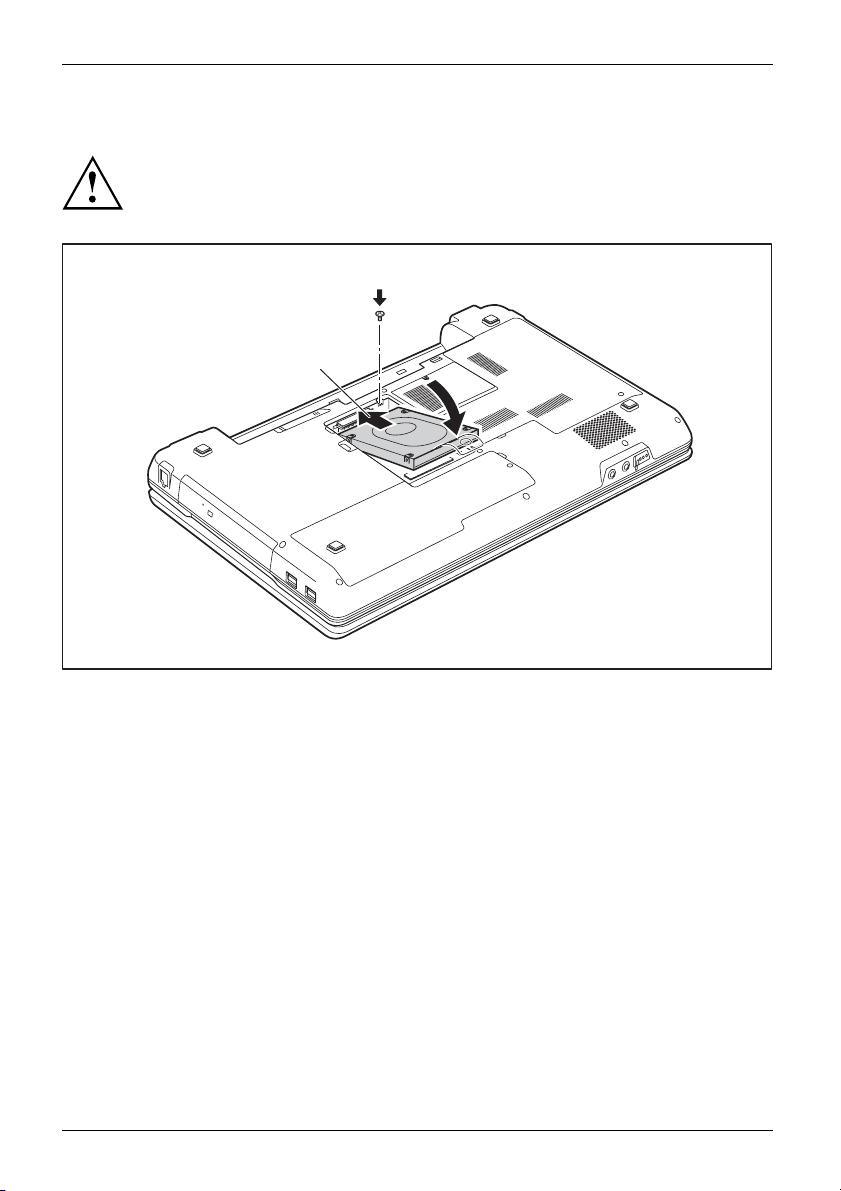
Aus- und Einbau von Komponenten im Se
Festplatte einbauen
Wenn Sie mehrere Bauteile gleichzeitig einbauen, bewahren Sie die Schrauben
für die einzelnen Bauteile getrennt voneinander auf und achten Sie darauf,
die richtigen Schrauben zu verwenden. Wenn Sie die falschen Schrauben
einbauen, können Bauteile beschädigt werden.
3
2
rvicefall
1
► Setzen Sie die Festplatte in das Festplattenfach ein (1).
► Schieben Sie die Festplatte in Pfeilrichtung (2), bis die Kontakte einrasten.
► Befestigen Sie die Schrauben (3).
58 Fujitsu Technology Solutions
Page 63

Abdeckung befestigen
Aus- und Einbau von Komponenten im Se
rvicefall
2
► Setzen Sie die Ab
Wenn Sie mehrer
für die einzel
die richtigen
einbauen, kön
► Befestigen Sie die Schraube (2).
► Bauen Sie den Akku ein, siehe Kapitel "
deckung an ihren Einbauplatz (1).
e Bauteile gleichzeitig ausbauen, bewahren Sie die Schrauben
nen Bauteile getrennt voneinander auf und achten Sie darauf,
Schrauben zu verwenden. Wenn Sie die falschen Schrauben
nen Bauteile beschädigt werden.
1
Akku einbauen", Seite 32.
Fujitsu Technology Solutions 59
Page 64

Aus- und Einbau von Komponenten im Se
rvicefall
Zweite Festplatte aus- und einb
auen
Abdeckung entfernen
► Bauen Sie den Akku aus, siehe Kapitel "Akku ausbauen", Seite 31.
1
2
► Entfernen Sie die Schraube (1).
Bewahren Sie die Schrauben sorgfältig auf. Wenn Sie mehrere Bauteile gleichzeitig
ausbauen, bewahren Sie die Schrauben für die einzelnen Bauteile getrennt voneinander
auf. Wenn Sie die falschen Schrauben einbauen, können Bauteile beschädigt werden.
► Heben Sie die Abdeckung vom Notebook ab (2).
60 Fujitsu Technology Solutions
Page 65

Festplatte ausbauen
Aus- und Einbau von Komponenten im Se
1
2
3
3
rvicefall
► Entfernen Sie di
► Ziehen Sie die Festplatte an der Ziehhilfe in Pfeilrichtung (2), bis die Kontakt e ausrasten.
► Nehmen Sie die F
e Schraube (1).
estplatte aus dem Festplattenfach (3).
Fujitsu Technology Solutions 61
Page 66

Aus- und Einbau von Komponenten im Se
Festplatte einbauen
Wenn Sie mehrere Bauteile gleichzeitig einbauen, bewahren Sie die Schrauben
für die einzelnen Bauteile getrennt voneinander auf und achten Sie darauf,
die richtigen Schrauben zu verwenden. Wenn Sie die falschen Schrauben
einbauen, können Bauteile beschädigt werden.
rvicefall
3
2
3
1
► Setzen Sie die Festplatte in das Festplattenfach ein (1).
► Schieben Sie die Festplatte in Pfeilrichtung (2), bis die Kontakte einrasten.
► Befestigen Sie die Schrauben (3).
62 Fujitsu Technology Solutions
Page 67

Aus- und Einbau von Komponenten im Se
Abdeckung befestigen
2
1
► Setzen Sie die Abdeckung an ihren Einbauplatz (1).
rvicefall
Wenn Sie mehrere Bauteile gleichzeitig ausbauen, bewahren Sie die S chrauben
für die einzelnen Bauteile g etrenn t voneinander auf und achten Sie darauf,
die richtigen Schrauben zu verwenden. Wenn Sie die falschen Schrauben
einbauen, können Bauteile beschädigt werden.
► Befestigen Sie die Schraube (2).
► Bauen Sie den Akku ein, siehe Kapitel "
Akku einbauen", Seite 32.
Komponentenausbau abschließen
Wenn Sie die gewünscht en Systemkomponenten ausgebaut oder ausgetausch t haben, bereiten
Sie Ihr Gerät wie nachfolgend beschrieben auf die Wiederinbetriebna hme vor:
► Bauen Sie den Akku wieder ein, siehe "
► Stellen Sie das Notebook wieder richtig herum auf eine ebene Fläche.
► Schließen Sie die zuvor gelösten Leitungen wieder an.
Fujitsu Technology Solutions 63
Akku einbauen", Seite 32.
Page 68

Einstellungen im BIOS-Setup-Utili
ty
Einstellungen i m BIOS-Setup-
BIOS-Setup-UtilitySystemei nstellungen,BIOS-Setup-UtilityKonfiguration,BIOS-Setup-UtilitySetupSystemk onfigurierenHardwarekonfigurieren
Mit dem BIOS-Set up-Utility können Sie Systemfunktionen und die Hardw are-Kon figuration für Ihr
Notebook einstellen.
Bei Auslieferung des Notebook sind die Sta ndard einstellungen wirksam. Diese Einstellungen
können Sie in den Menüs des BIOS-Setup-Utility ändern. Die geänderten Einstellungen sind
wirksam, sobald Sie das BIOS-Setup-Utility gespeichert und beendet haben.
Im BIOS-Setup-Utility gibt es fo lgende Menüs:
Info
System
Advanced
Security
Boot
Exit
BIOS-Setup-Uti
► Starten Sie das Note book neu (Aus-/Einschalten oder Betriebssystem neu starten).
BIOS-Setup-Utility
Am Bildschirm erscheint beim Starten kurz folgende oder ähnliche Anzeige:
<F2> BIOS Setup <F12> Boot Menu
► Drücken Sie die Funktionstaste
► Wenn ein Passwort vergeben ist, geben Sie das Passwort ein und drücken Sie die Eingabetaste.
Wenn Sie das Passwort vergessen haben, wenden Sie sich bitte an Ihren
Systemverwalter bzw. an unseren Service.
Anzeige von BIOS-Informationen, Prozessor- und Notebook-Informationen
Erweiterte Systemeinstellungen
Konfiguration verschiedener Hardware-Teile, wie z. B. Maus, Tastatur,
Prozessor
Passworteinstellungen und Sicherheitsfunktionen
Konfiguration der Startreihenfolge
Beenden des BIOS-Setup-Utility
lity starten
F2
.
Utility
Das BIOS-S etup-Utility startet.
64 Fujitsu Technology Solutions
Page 69

BIOS-Setup-Utility bedienen
BIOS-Setup-Utility
Drücken Sie die TasteF1, um Hilfe zum Bedienen d es BIOS-Setup-Utility
zu bekommen. Die Beschreibung zu den einzelnen Einstellungen sehen
Sie im rechten Fenster des BIOS-Setup-Utility.
F9
Mit der Taste
können Sie die Standardeinstellungen des BIOS-Setup-Utility laden.
Einstellungen im BIOS-Setup-Utili
ty
► Wählen Sie mit den Cursor
Sie Einstellungen vorne
Das Menü wird angezeigt.
► Wählen Sie mit den Curso
► Drücken S ie die Eingabetaste.
► Drücken Sie die Taste
► Notieren Sie sich die geänderten Einträge (z. B. in dieser Betriebsanleitung).
-Tasten
hmen wollen.
r-Tasten
ESC
←
↑
oder↓die Option aus, die Sie ändern wollen.
um das ausgewählte Menü zu verlasse n.
,
oder
→
das Menü aus, in dem
BIOS-Setup-Utility beenden
BIOS-Setup-Utility
Im Menü Exit müsse
Exit Saving Changes - Änderungen speichern und
BIOS-Setup-Utility beenden
► Um die aktuellen Einträge in den Menüs zu speichern und das BIOS-Setup-Utility
zu beenden, wählen Sie Exit Saving Changes und Yes.
Das Notebook startet neu, und die neuen Einstellungen sind wirksam.
Exit Discar
und BIOS-Setup-Utility beenden
► Um die Änderungen zu verwerfen, wählen Sie Exit Discarding Changes und Yes.
Die beim
etup-Utility wird beendet und das Notebook startet neu.
BIOS-S
n sie die gewünschte Möglichkeit auswählen und mit der Eingabetaste aktivieren:
ding Changes – Änderungen verwerfen
Aufruf des BIOS-Setup-Utility gültigen Einstellungen bleiben wirksam. Das
Load Setup Defaults – Standardeinträge übernehmen
► Um die Standardeinträge für alle Menüs des BIOS-Setup-Utility zu übernehmen ,
wählen Sie Load Setup Defaults und Yes.
Fujitsu Technology Solutions 65
Page 70

Einstellungen im BIOS-Setup-Utili
ty
Discard Changes – Änderungen ve
rwerfen, ohne das
BIOS-Setup-Utility zu verlassen
► Um die Änderungen zu verwerfen, wählen Sie Discard Changes und Yes.
Die beim Aufruf des BIOS-Se
Sie können nun we itere Einstellungen im BIOS-Setup-Utility vornehmen.
► Wenn Sie das BIOS-Setup-Utility mit diesen Einstellungen beenden wollen,
wählen Sie Exit Saving Changes und Yes.
tup-Utility gültigen Einstellungen bleiben wirksam.
Save Changes - Änderungen speichern, ohne das
BIOS-Setup-Utility zu verlassen
► Um die Änderungen zu speichern, wählen Sie Save Changes und Yes.
Die Änderungen werden gespeichert. Sie können nun weitere E instellungen
im BIOS-Setup-Utility vornehmen.
► Wenn Sie das BIOS-Setup-Utility mit Ihren Einstellungen beenden wollen,
wählen Sie Exit Saving Changes und Yes.
Save Changes and Power Off
► Um die Änderungen zu speichern und Ihr Gerät auszuschalten, wählen Sie
Save Changes and Power Off und Yes.
Die Änderungen werden gespeichert. Ihr Gerät wird heruntergefahren.
66 Fujitsu Technology Solutions
Page 71

Problemlösungen und Tipps
Problemlösungen und Tipps
ProblemlösungenTippsFehlerStörungsbehebung
Wenn eine Störung auftritt, versuchen Sie diese entsprechend den folgenden Maßnahmen zu
beheben. Wenn Sie die Störung nicht beheben können, gehen Sie wie folgt vor:
► Notieren Sie die ausgeführten Schritte und den Zustand, der bei Auftreten des Fehlers
► Schalten Sie das Notebook aus.
► Setzen Sie sich mit der Hotline/Service De sk in Verbindung.
Beachten Sie die Sicherheitshinweise im Handbuch "Sicherheit/Regularien",
wenn Sie Leitungen lösen oder anschließen.
aktiv w ar. Notieren Sie auch eine eventuell angezeigte Fehlermeldung.
Die Telefonnummern finden Sie auf der Service-Desk-Liste. Halten Sie bei
einem Anruf nachstehende Informationen bereit:
• Den Modellnamen und die Seriennummer des Notebook. Die Seriennummer
befindet sich auf einem Etikett auf der Unterseite des Notebook.
• Notizen mit den Meldungen, die auf dem Bildschirm erschienen sind,
und Angaben zu akustischen Signalen.
• Sämtliche Änderungen, die Sie nach Erhalt des Notebook an Hardoder Software vorgenommen haben.
• Sämtliche Änderungen, die Sie nach Erhalt des Notebook an den
Einstellungen im BIOS-Setup vorgenommen haben.
• Ihre Systemkonfiguration und alle an Ihr System angeschlossenen Peripheriegeräte.
• Ihren Kaufvertrag.
Unsere Noteb
Komponente
von der durc
Spiele-So
leicht ver
die nicht
Umstände
Freigege
unter: "
Hilfe i
Sollten Sie mit Ihrem Rechner einmal ein Problem haben, das Sie nicht selbst lösen können:
► Notieren Sie die Identnummer Ihres Geräts. Sie finden die Identnummer auf dem
► Kontaktieren Sie zur Abklärung des Problems den für Ihr Land zuständigen Service Desk
Fujitsu Technology Solutions 67
mProblemfall
Typenleistungsschild an der Rückseite oder der Unterseite des Gehäuses.
(siehe Service-Desk-Liste oder im Internet unter "
Halten Sie dazu die Ident-/Serien-Nr. Ihres Systems bereit.
ooks sind in ihrer Ausstattung mit gewichts-, platz- und energiesparenden
n vorrangig für den m obilen Einsatz ausgelegt und optimiert. Abhängig
h Sie erworbenen Konfiguration kann es bei sehr rechenintensiver
ftware, z. B. 3D-Grafiken, zu einer gegenüber einem Desktop PC
minderten Funktionalität kommen. Eine Aktualisierung von Treibern,
von Fujitsu Technology Solutions freigegeb en sind, kann unter
n zu Performanceverlusten, Datenverlust und Fehlfunktionen führen.
bene Treiber und aktuelle BIOS-Versionen können Sie herunterladen
http://ts.fujitsu.com/support/downloads.html"
http://ts.fujitsu.com/support/servicedesk.html").
Page 72

Problemlösungen und Tipps
Die Uhrzeit oder das Datum des No
tebook
stimmen nicht
SommerzeitWinterzeitUhrzeitstimmtnichtZeitstimmtnichtFalschesDatum/UhrzeitDatumstimmtnichtSicherungsbatterieladen
Ursache Fehlerbehebung
Uhrzeit, Datum sind falsch eingestellt. ► Stellen Sie im BIOS-Setup-Utility die Uhrzeit
Uhrzeit und Datum s ind nach dem Einschalten
des Notebook wiederholt falsch eingestellt.
oder das Datum im Menu Main ein.
► Setzen Sie sich bitte mit Ih
oder mit unserer Hotline/
Verbindung.
rer Verkaufsstelle
Service Desk in
Der LCD-Bildschirm des Notebook bleibt dunkel
LCD-BildschirmDunklerLCD-Bildschirm
Ursache Fehlerbehebung
Bildschirm ist ausgeschaltet.
Externer Bildschirm oder Fernsehgerät
angeschlossen.
Die Anzeige am LC
D-Bildschirm des Notebook
► Drücken Sie eine Taste oder berühren Sie
das Touchpad.
► Drücken Sie die Tastenkombination für das
Umschalten der Bildschirmausgabe, siehe
Tastenkomb inationen", Seite 24.
"
ist schlecht lesbar
LCD-BildschirmLCD-Bildschirm
Ursache Fehlerbehebung
Reflexionsblendung ► Drehen Sie das Notebook oder ändern Sie
die Neigung des LCD-Bildschirms.
► Erhöhen Sie die Bildschirmhelligkeit.
68 Fujitsu Technology Solutions
Page 73

Problemlösungen und Tipps
Der externe Bildschirm bleibt d
Bildschirm
Ursache Fehlerbehebung
Bildschirm ist au sgeschaltet.
Bildschirm ist dunkel gesteu
Helligkeit ist auf dunkel eingestellt. ► Stellen Sie die Helligkeit des Bildschirms
Bildschirmausgabe ist au
des Notebook eingestell
Netzleitung oder Daten
Bildschirms sind nicht
angeschlossen.
ert.
f den LCD-Bildschirm
t.
leitung des externen
ordnungsgemäß
► Schalten Sie den externen Bild
► Drücken Sie eine beliebige Taste.
► Drücken Sie die Tastenkom
► Schalten Sie den externen Bildschirm und
► Prüfen Sie, ob die Netzleitung
► Prüfen Sie, ob die Datenleitung
► Schalten Sie den externen Bildschirm und
unkel
schirm ein.
auf hell.
bination für das
Umschalten der Bildschi
"
Tastenkomb inationen"
das Notebook aus.
ordnungsgemäß an den externen Bild schirm
und an der Steckdose angeschlossen ist.
ordnungsgemäß an das Notebook und an
den externen Bildschirm (sofern Stecker
vorhanden) angeschlossen ist.
das Notebook ein.
rmausgabe, siehe
, Seite 24.
Die Anzeige am externen Bildschirm erscheint nicht oder wandert
BildschirmBildschirm
Ursache Fehlerbehebu
Für den exter
falscher Bil
das Anwendu
Bildschirm
nen Bildschirm ist ein
dschirm ausgewählt oder für
ngsprogramm ist die falsche
auflösung eingestellt.
► Beenden Sie das Anwendungsprogramm
unter Windows mit
der Fehler nach dem Beenden des
Programms weiterhin auftritt, verwenden
Sie die Tastenkombination für das
Umschalten der Bildschirmausgabe (siehe
Tastenkomb inationen", Seite 24), um
"
auf den LCD-Bildschirm des Notebook
umzuschalten.
Ändern Sie folgende Einstellung:
► Bildschirmauflösung einstellen: Stellen
Sie die Bildauflösung ein, wie in der
Dokumentation zu Ihrem Betriebssystem
beschrieben.
► Bildschirm auswählen: Wählen Sie
den Bildschirm 1 oder 2, wie in der
Dokumentation zu Ihrem Betriebssystem
beschrieben.
ng
Alt+F4
.Wenn
Fujitsu Technology Solutions 69
Page 74

Problemlösungen und Tipps
Nach dem Einschalten startet da
Notebook
Ursache Fehlerbehebung
Akku ist nicht ordnungsgemäß e
Akku ist leer.
Netzadapter ist nicht ordnungsgemäß
angeschlossen.
ingebaut.
► Prüfen Sie, ob der Akku ordnung
► Schalten Sie das Notebook ein.
► Laden Sie den Akku auf.
oder
oder
► Prüfen Sie, ob der Netzadapter
► Schalten Sie das Not
s Notebook nicht
sgemäß
eingebaut ist.
► Setzen Sie einen aufgeladenen Akku
ein.
► Schließen Sie den Netzadapter an das
Notebook an.
ordnungsgemäß an das Notebook
angeschlossen ist.
ebook ein.
Das Notebook arbeitet nicht weiter
NotebookEnergiesp a r modus
Ursache Fehlerbehebung
Notebook befindet sich im Energiesparmodus. ► Beenden Sie den Energiesparmodus.
Anwendungsprogramm hat den Fehler
verursacht.
Akku ist leer.
► Beenden Sie das Anwendungsprogramm
oder starten Sie das Notebook neu
(Neustart des Betriebssystems oder Aus-/
Einschalten).
► Laden Sie den Akku auf.
oder
► Setzen Sie einen aufgeladenen Akku
ein.
oder
► Schließen Sie den Netzadapter an das
Notebook an.
70 Fujitsu Technology Solutions
Page 75

Der Drucker druckt nicht
Druckerdrucktnicht
Ursache Fehlerbehebung
Drucker nicht eingeschaltet.
Drucker nicht richtig ang esc
Druckertreiber defekt, nicht richtig installiert oder
falscher Druckertreiber.
hlossen.
► Prüfen Sie, ob der Drucker eing
und betriebsbereit ist (siehe
zum Drucker).
► Prüfen Sie, ob die Datenleitung zwischen
Notebook und Drucker ordnungsgemä ß
angeschlossen ist.
► Prüfen Sie, ob die Datenleitung zwischen
Notebook und Drucker ordnungsgemä ß
angeschlossen ist.
► Prüfen Sie, ob der richtige Druckertreiber
geladen ist (siehe Dokumentation zum
Drucker).
Problemlösungen und Tipps
eschaltet
Dokumentation
Die Funkverbindung
zu einem Netzwerk
funktioniert nicht
DieFunkverbindungzueinemNetzwerkfunktioniertnicht
Ursache Fehlerbehebung
Die Funkkomponente ist ausgeschaltet.
Die Funkkomponente ist eingeschaltet.
Trotzdem funktioniert die Funkverbindung zu
einem Netzwerk nicht.
► Schalten Sie Ihre Funkkomponente
ein (siehe "
ausschalten", Seite 39).
► Prüfen Sie, ob d
Software einge
► Nähere Informationen zur Benutzung
der Funkkomponente finden Sie in den
Hilfe-Dateien.
Akustische Fehlermeldung
AkustischeFehlermeldungenFehler
Ursache Fehlerbehe
Im Abstand von einigen Sekunden ertönt
wiederholt ein Signal.
Der Akku ist we itgehend entladen.
► Laden Sie den Akku auf.
bung
Funkkomponenten ein- und
ie Funkverbindung über die
schaltet ist.
Fujitsu Technology Solutions 71
Page 76

Problemlösungen und Tipps
Fehlermeldungen am Bildschirm
FehlermeldungenamBildschirmFehler
Nachfolgend sind die Fehlermeldungen beschrieben, die das BIOS-Setup ausgibt.
Fehlermeldungen, die vom Betriebssystem oder von Programmen ausgegeben werden,
finden Sie in de r Dokumentation zu diesen Programmen.
Wenn eine Fehlermeldung trot z Fehlerbehebungsmaß nahmen wiederholt auftritt, setzen
Sie sich mit Ihrer Verkaufsstelle oder mit unserem Service in Verbindung.
Fehlermeldung/Ursache Fehlerbehebung
CMOS Battery Bad
Wenn die Fehlermeldung wiederholt auftritt, ist
die Sicherungsbatterie im Notebook leer.
System CMOS checksum bad - Default configuration
used
Die Systemkonfiguration enthält ungültige
Daten.
Extended memory failed at offset: xxxx Failing Bits:
zzzz zzzz
Beim Testen des Erweiterungsspeichers ist
es an der Adresse xxxx zu einem Fehler
gekommen.
Failure Fixed Disk n
Die Einstellungen des Festplattenlaufwerks sind
nicht korrekt.
Keyboard controller error
Keyboard error
nn Stuck key
erating system not found
Op
► Setzen Sie sich mit Ihrer
mit unserem Service in Ve
► Schalten Sie das Note
► Schalten Sie das Notebook ein.
► Drücken Sie die Funk
BIOS-Setup zu gelan
► Wählen Sie im BIOS-Setup das Menü Exit
aus.
► Wählen Sie den Ein
aus.
► Wählen Sie OK aus und d rücke n Sie die
Eingabetaste.
► Prüfen Sie, ob das zusätzliche
Speichermodul korrekt eingeschoben
wurde.
► Starten Sie das BIOS-Setup (Untermenü
Primary Master) und wählen Sie die korrekten
Einstellungen.
► Schalten Sie Ihr Notebook mit der
Ein-/Ausschalter aus.
► Warten Sie 3 - 5 Sekunden und schalten Sie
das Notebook wieder ein.
Wenn Sie eine externe Tastatur verwenden:
► Prüfen Sie den Anschluss und starten Sie
das Notebook neu.
► Verg
ewissern Sie sich, dass keine Taste
rückt ist.
ged
► Prüfen Sie im BIOS-Setup,obIhr
Festplattenlaufwerk korrekt eingestellt ist.
► Vergewissern Sie sich, dass das
Betriebssystem auf dem entsprechenden
Laufwerk installiert ist.
Verkaufsstelle oder
rbindung.
book aus.
tionstaste
gen.
trag Load Setup Defaults
F2
,umins
72 Fujitsu Technology Solutions
Page 77

Fehlermeldung/Ursache Fehlerbehebung
Press <F1> to resume, <F2> to SETUP
Diese Fehlermeldung erscheint, wenn es vor
dem Starten des Betriebssystems während des
Selbsttests zu einem Fehler kommt.
Previousboot incomplete - Default configuration used
Auf Grund eines Fehlers beim vorangegangenen
► Drücken Sie die Funktionstaste
das Betriebssystem zu start en.
► Drücken Sie die Funktionstaste
BIOS-Setup zu gelangen.
► Drücken Sie bei Aufforderung die
Funktionstaste
Systemstart w urden für bestimmte Einstellungen
Standardwerte eingesetzt. Prüfen Sie die
Einstellungen im BIOS-Setup.
Real Time clock error
► Setzen Sie sich mit Ihrer Verkaufsstelle od e r
mit unserem Service in Verbindung.
nnnnK Shadow RA M failed at offset: xxxx Failing
Bits: zzzz
System battery is de
ad - Replace and run SETUP
► Setzen Sie sich mit Ihr
mit unserem Service in
► Setzen Sie sich mit Ihrer Verkaufsstelle od e r
mit unserem Service in Verbindung.
System cache error - Cache disabled
► Setzen Sie sich mit Ihrer Verkaufsstelle od e r
mit unserem Service in Verbindung.
System timer error
► Setzen Sie sich mi
mit unserem Serv
Problemlösungen und Tipps
F1
,um
F2
,umins
F1
.
er Verkaufsstelle oder
Verbindung.
t Ihrer Verkaufsstelle oder
ice in Verbindung.
Fujitsu Technology Solutions 73
Page 78

Technische Daten
Technische Daten
TechnischeDaten
LIFEBOOK
TechnischeDaten
Umgebungsbedingungen
Klimaklasse 3K2
Mechanikklasse 7M2
Temperatur:
Betrieb
Transport
Betriebstemperatur
Abmessungen
Breite x Tiefe x Höhe (Vorderseite/Rückseite)
Gewicht (inklusive 6-Zellen-Akku)
DIN IEC 721
DIN IEC 721
5 °C ... 35 °C
-15 °C ... 60 °C
5°C–35°C
437 mm x 286 mm x 40,4 - 45,6 mm
etwa 3,5 kg
Das Datenblatt zum Gerät bietet weitere technische Daten. Sie finden das Datenblatt
auf Ihrem Gerät oder im Internet unter "
http://ts.fujitsu.com/support".
Akku
Informationen zu den in Ihrem Gerät verwendeten Batterien finden Sie
im Internet unter "
Nennspannung 14,8 V
Nennkapazität 5200 mAh
http://ts.fujitsu.com/support".
8-Zellen-Akku
Netzadapter
cheDaten
Technis
Netzadapter 100 W
Nennspa
Maximaler Nennstrom 5,27 A
Sie können jederzeit einen zusätzlichen Netzadapter und eine zusätzliche Netzleitung bestellen.
nnung
100 V bis 240 V (automatisch)
74 Fujitsu Technology Solutions
Page 79

Hinweise des Herstellers
Hinweise des Herstellers
Energy Star
Produkte, die gemäß Energy Star zertifiziert sind und gekennzeichnet sind, h alten bei
Auslieferung die Anforderungen in vollem Umfang ein. Beachten Sie, dass nachträglich
installierte Hard- und Software, Änderungen im BIOS oder de r Energieoptionen
Auswirkungen auf den Energieverbrauch haben können. Die durch d en Energy Star
zugesicherten Eigenschaften können dann nicht mehr zugesichert werden.
Geräte, die gemäß dem Umweltzeichen Energy Star zertifiziert sind,
helfen Geld zu sparen und Treibhausgase zu reduzieren.
Power Management Einstellungen bei Auslieferung:
• Abschalten des Monitors: < 15 Minuten Inaktivität
• Automatische Aktivi
Minuten Inaktivitä
Ausführliche Informationen bezüglich der Anforderungen
des Umweltzeichens "Energy Star" u nd über Produkte, die
diese Bedingungen erfüllen, finden Sie im Internet unter
"
https://www.energystar.gov/".
Entsorgung und Recycling
Hinweise
Informationen zu diesem Thema finden Sie auf Ihrem Notebook oder auf unseren Internetseiten.
erung des Energiesparmodus (AC PI S3): < 30
t
Konformitätserklärungen (Declarations of Conformity)
Konformitätserklärung
Die Konformitätserklärungen (Declarations of Conformity) zum Gerät finden
Sie im Internet unter "
Hiermit erklärt Fujitsu Technology Solutions, dass sich Ihr Gerät in Übereinstimmung
mit den grundlegenden Anforderungen und den anderen relevanten Vorschriften
der Richtlinie 1999/5/EG befindet (BMWi), (Wien).
Fujitsu Technology Solutions 75
http://ts.fujitsu.com/ce".
Page 80

Hinweise des Herstellers
CE-Kennzeichnung
CE-Kennzeichnung
CE-Kennzeichnung für Geräte mit F unkkomponente
Dieses Gerät erfüllt in der ausgelieferten Ausführung die Anforderungen der
Richtlinie 1999/5/EG des Europäischen Parlamentes und des Rat es vom
9. März 1999 über Funkanlagen und Telekommunikationsendeinrichtungen
und die gegenseitige Anerkennung der Konformität.
Dieses Gerät darf in folgenden Ländern verwendet w erden :
Belgien Bulgarien Dänemark Deutschland
Estland Finnland Frankreich
Großbritannien
Lettland Liechtenstein Litauen Luxemburg
Malta Niederlande Norwegen
Polen Portugal Rumänien
Schweiz Slowakei Slowenien Spanien
Tschechische
Republik
Aktuelle Information über eventuelle Einschränkungen im Betrieb finden Sie
bei der entsprechenden Behörde des jeweiligen Landes. Wenn Ihr Land
nicht in der Aufzählung dabei ist, wenden Sie sich bitte an die entsprechende
Aufsichtsbehörde, ob die Nutzung dieses Produkts in Ihrem Land erlaubt ist.
Griechenland
Irland Island Italien
Österreich
Schweden
Ungarn Zypern
Regulatory notices
If the re is no FCC logo and also no FCC ID on the device then this device is
not approved by the Federal Communications Commission (FCC) of the USA.
Although it is not explicitly forbidden to travel the US trading area ca rrying this
device, but to avoid trouble at customs clearance Fujitsu Technology Solutions
GmbH reco mmends not to bring this device into the US trading area.
Regulatory information for notebooks without radio device
ryinformation
Regulato
E:
NOTIC
es or modifications not expressly approved by F ujitsu Technology Solutions
Chang
void this user’s authority to operate the equipment.
could
ce to Users of Rad ios and Television
Noti
se limits are designed to provide reasonable prot ection against harmful interference in a
The
idential installation. This equipment generates, uses, and can radiate radio frequency energy
res
, if not installed and used in accordance with the instructions, may cause harmful interference
and
adio communications. However, there is no gu arantee that interference will not occur in a
to r
rticular installation. If this equipment does cause harmful interference to radio or television
pa
ception, which can be determined by turning the e quipm ent off and on, the user is encouraged
re
try to correct the interference by one or more of the following measures:
to
eorient or relocate the receiving antenna.
•R
• Increase the separation between the equipment and receiver.
76 Fujitsu Technology Solutions
Page 81

Hinweise des Herstellers
• Connect the equipment into an outlet that is on a different circuit than the receiver.
• Consult the dealer or an experienced radio/TV technician for help.
Notice to Users of the US Telephone Network
Your notebook may be supplied with an internal modem which complies with Part 68 of the
FCC rules. On this notebook is a label that contains the FCC Registration Number and the
Ringer Equivalence Number (REN) for this equipment among other information. If requested,
the user must provide their telephone company with the following information:
1. The telephone number to which the notebook is connected.
2. The Ringer Equivalence Number (REN) for this equipment.
3. The equipment requires a standard modular jack type USOC RJ-11C
which is FCC Part 68 compliant.
4. The FCC Registration Number.
This equipment is designed to be connected to th e telephone network or premises wiring using
a standard modular jack type USOC RJ-11C which is FCC Part 68 compliant and a line cord
between the modem and the telephone network with a minimum of 26AWG.
The REN is used to determine the number of devices that you may co nnect to your telephone
line and still have all of those devices ring when your number is called. Too many devices
on one line may result in failure to ring in response to an incoming call. In most, but not all,
areas the sum of the RENs of all of the devices should not exceed five (5). To be certain
of the number of devices you m ay connect to your line, as dete rmined by the RENs, contact
your local telephone com pany. If this equipment causes harm to the telephone network, your
telephone company may discontinue your service temporarily. If possible, they will notify you
in advance. If advance notice is not practical they will notify you as soon as po ssible. You
will also be advised of your right to file a complaint with the FCC.
This fax modem also complies with fax branding requirements per FCC Part 68.
Your telephone company will probably ask you to disconnect this equipment from the telephone
network until the problem is corrected and you are sure that the equipment is not malfunctioning.
This equipment may not be used on coin-operated telephones provided by your telephone
company. Connection to party lines is subject to state tariffs. Contact your state’s public utility
commission, public service commission or corporation commission for more information.
This equipment includes automatic d ialing capability. When programming and/or
making test calls to emergency numbers:
• Remain on the line and briefly explain to the dispatcher the reason for the call.
• Perform such activities in off-peak hours, such as early morning or late evening.
FCC rules prohibit the use of non-hea ring aid compatible telephones in the
following locations or applications:
• All public or semipublic coin-operated or credit card telephones.
• Elevators, highways, tunnels (automobile, subway, railroad or pedestrian) where a
person with impaired hearing m ight be isolated in an emergency.
• Places where telephones are specifically installed to alert emergency authorities
such as fire, police or medical assistance personnel.
• Hospital rooms, residential health care facilities, convalescent homes and prisons.
• Hotel, motel or apartment lobbies.
• Stores where telephones are used by patrons to order merchandise.
Fujitsu Technology Solutions 77
Page 82

Hinweise des Herstellers
• Public transportation terminals where telephones are used to call taxis or
to reserve lodging or rental cars.
• In hotel and motel rooms as at least ten percent of the rooms must contain hearing
aid-compatible telephones or jacks for plug-in hearing aid compatible telephones which
will be provided to hearing impaired cust omers on request.
DOC (Industry CANADA) Notices
DOC(INDUSTRYCANADA)NOTICES
Notice to Users of Radios a
This Class B digital appa
nd Television
ratus meets all requirements of Canadian Interference-Causing Equipment
Regulations.
CET appareil n umérique
sur le matérial brouill
Notice to Users of the
de la class B respecte toutes les exigence du Réglement
eur du Canada.
Canadian Telephone Network
NOTICE:
This equipment meet
Specifications. Th
the registration n
Conformity indica
imply that Indust
a telephone line t
the local teleco
certification s
Repairs to te le
maintenance fa
any equipment
user to discon
s the applicable Industry Canada Terminal Equipment Technical
is is confirmed by the registration number. The abbreviation, IC, before
umber signifies that registration was performed based o n a Declaration of
ting that Industry Canada technical s pecifications were met. It does not
ry Canada approved the equipment. Before connecting this equipment to
he user should ensure that it is permissible to connect this equipment to
mmunication facilities. The user should be aware that compliance w ith the
tandards does not prevent service degradation in some situations.
communication equipment should be made by a Canadian authorized
cility. Any repairs or alterations not exp ressly approved by Fujitsu or
failures may give the telecommunication company cause to request the
nect the equipment from the telephone line.
NOTICE:
The Ringer E
to each term
allowedtob
consist of
Ringer Equ
quivalence Number (REN) for this terminal equipment is 0.0. The REN assigned
inal equipment provides an indication of the maximum number of terminals
e connected to a telephone interface. The termination on an interface may
any combination of devices subject only to the requirement that the sum of the
ivalence Numbers of all the devices doe s not exceed five.
CAUTION:
For safet
telepho
attempt
inspec
y, users should ensure that the electrical ground of the power utility, the
ne lines and the metallic water pipes are connected together. Use rs should NOT
to make such connections themselves but should contact the appropriate electric
tion authority or electrician. This may be particularly important in rural area s.
Avis Aux Utilisateurs Du Réseau Téléphonique Canadien
AVIS : Le présent matériel est conforme aux spécifications techniques d’Industrie Canada
applicables au matériel terminal. Cette conformité est confirmée par le numéro d’enregistremen t.
Le sigle IC, placé devant le numéro d’enregistrement, signifie qu e l’enregistrement s’est effectué
conformément à une déclaration de conformité et indique que les spécifications techniques
d’Industrie Canada ont été respectées. Il n’implique pas qu’Industrie Canada a approuvé le matériel.
78 Fujitsu Technology Solutions
Page 83

Hinweise des Herstellers
Avant de connecter cet équipement à une ligne téléphonique, l’utilisateur doit vérifier
s’il est permis de connecter cet équipement aux installations de télécommunications
locales. L’utilisateur est averti que même la conformité aux normes de certification ne
peut dans certains cas empêcher la dégradation du service.
Les réparations de l’équipement de télécommunications doivent être eVectuées par un service de
maintenance agréé au Canada. Toute réparation ou modification, qui n’est pas expressément
approuvée par Fujitsu, ou toute défaillance de l’équipement peut entraîner la compagnie de
télécommunications à exiger que l’utilisateur déconnecte l’équipement de la ligne téléphonique.
AVIS : L’indice d’équivalence de la sonnerie (IES) du présent matériel est de 0.0. L’IES
assigné à chaque dispositif terminal indique le nombre maximal de terminaux qui peuvent
être raccordés à une interface téléphonique. La terminaison d’une interface peut consister
en une combinaison quelconque de dispositifs, à la seule condition que la so mme d’indices
d’équivalence de la sonnerie de tous les dispositifs n’excède pas 5.
AVERTISSEMENT :
Pour assurer la sécurité, les utilisateurs doivent vérifier que la prise de terre du service
d’électricité, les lignes télphoniques et les conduites d’eau métalliques sont connectées
ensemble. Les utilisateurs NE doivent PAS tenter d’établir ces connexions eux-mêmes,
mais doivent contacter les services d’inspection d’installations électriques appropriés
ou un électricien. Ceci peut être particulièrement important en régions rurales.
UL Notice
This unit requir
The correct out
below for the co
es an AC adapter to operate. Use only UL Listed Class 2 adapter.
put rating is indicated on the AC adapter label. Refer to the illustration
rrect AC Adapter output polarity:
CAUTION:
To reduce the risk of fire, use only 26AWG or larger telecommunications line cord.
For Authorized Repair Technicians Only
CAUTION:
For continued protection against risk of fire, replace only with the
same type and rating fuse.
WARNING:
Danger of exp losion if Lithium (CMOS) battery is incorrectly replaced. Replace only
with the same or equivalent type recommended by the manufacturer.
Dispose of used batteries according to the manufacturer’s instruction.
Fujitsu Technology Solutions 79
Page 84

Hinweise des Herstellers
FCC Regulatory information for notebooks with radio device
Regulatoryinformation
Federal Communications Commission statement
This device complies with Part 15 of FCC Rules. Operation is subject to the following
two conditions: (1) this device may not cause interference, and
(2) this device must accept any interference, including interference that may
cause undesired operation of this device.
FCC Interference Statement
This equ ipment has been tested and found to comply with the limits for a Class B digital
device, pursuant to Part 15 of the FCC Rules. These limits are designed to provide reasonable
protection against harmful interference in a residential installation. This equipment generates,
uses, and can radiate radio frequency energy. If not installed and used in accordance with
the instructions, it m ay cause harmful interference to radio communications.
However, there is no guarantee that interference will not occur in a particular installation.
If this equipment does cause harmful interference to radio or television reception, which
can be determined by turning the equipment off and on, the user is encouraged to try to
correct the interference by one or more of the following measures:
1. Reorient or relocate the receiving antenna.
2. Increase the distance between the equipment and the receiver.
3. Connect the equipment to an outlet on a circuit different from the one the receiver is connected to.
4. Consult the dealer or an experienced radio/TV technician for help.
Please note the following regulatory information related to the optional radio device.
FCC Radio Frequency Exposure statement
This radio device has bee n evaluated under FCC Bulletin OET 65C and found compliant with the
requirements as set f orth in CFR 47 Sections 2.1091, 2.1093, and 15.247 (b) (4) addressing RF
Exposure from radio frequency devices. The radiat ed output power of this radio device is far below
the FCC radio frequency exposure limits. Nevertheless, this device shall be used in such a manner
that the potent ial for human contact during normal operation is minimized. When using this device, a
certain separation distance between antenna and nearby persons must be maintained to ensure RF
exposure compliance. In order to comply with RF exposure limits established in the ANSI C95.1
standards, the distance between the antennas and the user should not be less than 20 cm (8 inches).
Regulatory Notes and Statements
Radio device, Health and Authorization for use
Radio frequency electromagnetic energy is emitted from the radio devices. The energy levels of
these emissions, however, are far much less than the electromagnetic energy emissions from
wireless devices such as mobile phones. Radio devices are safe for use by consumers because
they operate within the guidelines found in radio frequency safety standards and recommendations.
The use of the radio devices m ay be restricted in some situations or environments, such as:
• on board an airplane, or
• in an explosive environment, or
• in situations where the interference risk to other devices or services is
perceived or identified as harmful.
In cases in which the policy regarding use of radio devices in specific environments is not
clear (e.g., airports, hospitals, chemical/oil/gas industrial plants, private buildings), obtain
authorization to use these devices prior to operating the equipment.
80 Fujitsu Technology Solutions
Page 85

Hinweise des Herstellers
Regulatory Information/Disclaimers
Installation and use of this radio device must be in s trict accordance with the instructions included
in the user documentation provided with the product. Any changes or modifications made to this
device that are not expressly approved by the manufacturer may void the user’s authority to operate
the equipment. The manufacturer is not responsible for any radio or television interference caused
by unauthorized modification of this device, or the substitution or attachment of connecting cables
and equipment other than those specified by the manufacturer. It is the responsibility o f the user
to correct any interference caused by such unauthorized modification, substitution or attachment.
The manufacturer and its authorized resellers or distributors will assume no liability for any damage
or violation of government regulations arising from failure to comply with these guide lines.
Export restrictions
This product or software contains encryption code which may not be exported or
transferred from the US or Canada without an approved US Department of Commerce
export license. This device complies with Part 15 of FCC Rules, as well as ICES 003 B
/ NMB 003 B. Operation is subject to the following two conditions:
(1) this device may not cause harmful interference, and
(2) this device must accept any interference received, including interference
that may cause undesirable operation.
Modifications not expressly authorized by F ujitsu Technology Solutions may
invalidate the user’s right to operate this equipment.
Fujitsu Technology Solutions 81
Page 86

Stichwörter
Stichwörter
A
Akku 29
aufladen 30
Ladezustand 30, 34
lagern 30
Lebensdauer 29
pflegen und warten 30
Selbstentladung 30
Akkuladezustandsmesser 30
Akkumulator
siehe Akku 29
Akustische Fehlermeldungen 71
Alt+Tab 25
Anzeige
Caps Lock 20
Laufwerk 20
Num Lock 20
Scroll Lock 20
Audioanschlüsse 50
Audiogeräte anschließen 50
B
Backspace 23
Basslautsprecher (Subwoofer) 38
Batterie
siehe Akku 29
Baugruppe 51
Bedienung, Notebook 19
Betriebsanzeige 20
Betriebsbereitschaft herstellen 17
Betriebssystem
mit Passwort schützen 43
Systemschutz aktivieren 43
Systemschutz aufheben 43
Bildschirm
anschließen 45
bleibt dunkel 69
kein Bild 69
wanderndes Bild 69
Bildschirmanschluss
siehe VGA-An schlussbuchse 45
Bildschirmausgabe umschalten 25
Bildschirmhelligkeit
erhöhen 25
verringern 24
BIOS-Setup-Utility
aufrufen 64
bedienen 65
beenden 65
Einstellungen 64
mit Passwort schützen 42
Bluetooth
Modul ausschalten 39
Modul einschalten 39
Bluetooth, Sicherheitshinweise 13
C
Caps Lock 23
Anzeige 20
CD/DVD
Manuelle Notentnahme 33
CE-Kennzeichnung 76
Crystal-View-Bildschirm
reinigen 15
Cursor-Tasten 23
D
Datenträger
Einlegen 33
Entnehmen 33
Handhaben 32
Datum stimmt nicht 68
Die Funkverbindung zu einem Netzwerk
funktioniert nicht 71
Diebstahlschutz 41
DOC (INDUSTRY CANADA) NOT ICES 78
Drucker druckt nicht 71
Dunkler LCD-Bildschirm 68
E
EGB 51
Eingabetaste 23
Energie
Energie sparen 13
Energiesparfunktionen 34
Energieverbrauch 34
Energiesparmodus
beenden 70
Enter 23
Erstes Einschalten 18
Erstinbetriebnahme 16
Ethernet LAN 40
ExpressCard 36
F
Falsches Datum/Uhrzeit 68
82 Fujitsu Technology Solutions
Page 87

Stichwörter
Fehler
Akustische Meldungen 7 1
Behebung 67
Bildschirmmeldung 72
Fehlermeldungen am Bildschirm 72
Fn+F10 25
Fn+F3 24
Fn+F4 24
Fn+F6 24
Fn+F7 25
Fn+F8 25
Fn+F9 25
Fn-Taste 23
Funkkomponente
Sicherheitshinweise 13
G
Gerät
aufstellen 17
Geräte
anschließen 44
trennen 44
Großschreibtaste 23
H
Hardware konfigurieren 64
Hauptspeicher
siehe Speichererweiterung 53
HDMI-Anschluss 46
Hinweise 12
Baugruppen 51
Energie sparen 13
Entsorgung / Recycling 75
LCD-Bildschirm 28
Reinigung 15
Sicherheit 12
Transport 14
I
Inbetriebnahme 16
K
Kensington Lock anwenden 41
Kensington MicroSaver 41
Komponenten
einbauen/ausbauen 51
Konfiguration, BIOS-Setup-Utility 64
Konformitätserklärung 75
Kopfhörer anschließen 50
Korrekturtaste 23
L
Ladekapazität, Akku 30
Laufwerk
Anzeige 20
Lautsprecher 38
ausschalten 24
einschalten 24
Lautstärke
erhöhen 25
verringern 25
Lautstärkeregler 38
LCD-Bildschirm
bleibt dunkel 68
Helligkeit verringern 24
Hinweise 28
Reflexionsblendung 68
reinigen 15
schlecht lesbar 68
Lebensdauer, Akku 29
M
Manuelle Entnahme Datenträger 33
Mechanische Sicherung 41
Mikrofon 38
Mikrofon anschließen 50
Mobiler Betrieb 14
Monitoranschluss
siehe VGA-Anschlussbuchse 45
N
Negativer Tabulatorsprung 25
Netzadapter
anschließen 17
aufstellen 17
Notebook
arbeitet nicht 70
ausschalten 21
bedienen 19
einschalten 21
reinigen 15
startet nicht 70
transportieren 14
vor dem Reiseantritt 14
Notentnahme Datenträger 33
Num Lock
Anzeige 20, 24
Numerisches Tastaturfeld 22
siehe S eparater Ziffernblock 24
O
Optisches Laufwerk 32
Fujitsu Technology Solutions 83
Page 88

Stichwörter
P
Passwort
ändern 42
aufheben 43
eingeben 42
Passwortschutz 41
Peripheriegeräte
anschließen 44
trennen 44
Problemlösungen 67
R
Regulatory information
Notebooks with radio device 80
Notebooks without radio device 76
Reinigung 15
Reise, Notebook 14
Return 23
S
Schreibmarkensteuerung 23
Scroll Lock
Anzeige 20
Selbstentladung, Akku 30
Separater Ziffernblock 24
Servicefall 51
Setup
siehe BIOS-Setup-Utility 64
Shift 23
Shift+Tab 25
Sicherheitsfunktionen 41
Sicherheitshinweise 12
Sicherungsbatterie laden 68
Sommerzeit 68
Speicherausbau
siehe Speichererweiterung 53
Speichererweiterung
ausbauen 54
einbauen 55
Speicherkarte
einsetzen 35
entnehmen 36
handhaben 35
Speichermodul
ausbauen 54
einbauen 55
wichtige Hinweise 53
Standby-Anzeige 20
Starttaste 23
Statusanzeigen 19
Steckplatz
ExpressCard 36
Speicherkarten 35
Stellplatz auswählen 17
Störungsbehebung 67
Strg+Alt+Entf 25
Strom sparen 13
Supervisor-Passwort
ändern 42
aufheben 43
eingeben 42
System konfigurieren 64
Systemeinstellungen, BIOS-Setup-Utility 64
Systemerweiterung 53
siehe Speichererweiterung 53
T
Tabulatortaste 23
Tastatur 22
reinigen 15
Tasten 22
Tastenkombinationen 24
Technische Daten 74
Netzadapter 74
Notebook 74
Tipps 67
Touchpad 24, 26
ausschalten 24
Befehl ausführen 27
Objekt auswählen 26
Objekt ziehen 27
reinigen 15
Tasten 26
Zeiger bewegen 26
Touchpad-Tasten 24
Transport 14
Transportschäden 16
U
Uhrzeit stimmt nicht 68
Umschalttaste 23
USB-Anschlüsse 47
USB-Aufladefunktion 48
User-Passwort
ändern 42
aufheben 43
eingeben 42
V
Verpackung 16
VGA-Anschlussbuchse 45
84 Fujitsu Technology Solutions
Page 89

Stichwörter
W
WebCam 29
Wichtige Hinweise 12
Winterzeit 68
Wireless LAN
Modul ausschalten 39
Modul einschalten 39
Sicherheitshinweise 13
Z
Zeilenschaltung 23
Zeit stimmt nicht 68
Ziffernblock 22
Fujitsu Technology Solutions 85
